Barco ELM R12 Director Mode d'emploi
PDF
Télécharger
Document
BARCOPROJECTION BARCOELM R12 DIRECTOR R9002860 NOTICE D’INSTRUCTIONS 17092002 R5976335F/02 Barco nv Events Noordlaan 5, B-8520 Kuurne Tél.: +32 56.36.89.70 Fax: +32 56.36.88.24 E-mail: [email protected] Rendez nous visite sur le web: www.barco.com Imprimé en Belgique Modifications Le manuel est fourni tel quel, sans aucune garantie d’aucune sorte, ni expresse ni implicite, renonçant à toutes garanties comprenant de manière non exclusive, les garanties de commercialisation du produit pour un usage particulier. Ce manuel peut ëtre modifié à tout moment en vue de corrections ou d’améliorations apportées aux produits et/ou aux logiciels. Cette documentation peut comporter des inexactitudes techniques ou des erreurs de frappe. Ces informations font périodiquement l’objet de modifications ; ces dernières étant reprises dans de mises àjour de la présente documentation. Copyright © Tous droits réservés. Aucune partie du présent document ne peut être copiée, reproduite ou traduite. Le document ne peut être emmagasiné, enregistré dans ou transmis à un système de recherche sans l’accord écrit préalable de BARCO. Marques Les noms commerciaux ainsi que les noms de produit figurant dans la présente notice d’utilisation peuvent être des marques, déposées ou non, ou droits d’auteur de leur détenteur respectif. Tous les noms de marque et les noms de produit présents dans ce document ne sont donnés qu’à titre d’exemple bien entendu il ne s’agit pas d’une approbation par Barco ni d’une promotion de ces produits ou de leur fabricant. Table des matières TABLE DES MATIÈRES 1. Prescriptions de sécurité .. .. .. .. .. .. .. .. .. .. .. .. .. .. .. .. .. .. .. .. .. .. .. .. .. .. .. .. .. .. .. .. .. .. .. .. .. .. .. .. .. .. .. .. .. 5 1.1 Avertissements . . . . . . . . . . . . . . . . . . . . . . . . . . . . . . . . . . . . . . . . . . . . . . . . . . . . . . . . . . . . . . . . . . . . . . . . . . . . . . . . . . . . . . . . . . . . . . . . . . . . . . . . . . . . . . . . . . . . . . . . . . 5 1.2 FCC statement . . . . . . . . . . . . . . . . . . . . . . . . . . . . . . . . . . . . . . . . . . . . . . . . . . . . . . . . . . . . . . . . . . . . . . . . . . . . . . . . . . . . . . . . . . . . . . . . . . . . . . . . . . . . . . . . . . . . . . . . . . 5 1.3 Remarque . . . . . . . . . . . . . . . . . . . . . . . . . . . . . . . . . . . . . . . . . . . . . . . . . . . . . . . . . . . . . . . . . . . . . . . . . . . . . . . . . . . . . . . . . . . . . . . . . . . . . . . . . . . . . . . . . . . . . . . . . . . . . . . 6 2. Emballage et dimensions .. .. .. .. .. .. .. .. .. .. .. .. .. .. .. .. .. .. .. .. .. .. .. .. .. .. .. .. .. .. .. .. .. .. .. .. .. .. .. .. .. .. .. .. .. 7 2.1 Contenu de l’emballage. . . . . . . . . . . . . . . . . . . . . . . . . . . . . . . . . . . . . . . . . . . . . . . . . . . . . . . . . . . . . . . . . . . . . . . . . . . . . . . . . . . . . . . . . . . . . . . . . . . . . . . . . . . . . . . . . 7 2.2 Emballage du projecteur . . . . . . . . . . . . . . . . . . . . . . . . . . . . . . . . . . . . . . . . . . . . . . . . . . . . . . . . . . . . . . . . . . . . . . . . . . . . . . . . . . . . . . . . . . . . . . . . . . . . . . . . . . . . . . . . 7 2.3 Emballage de la lentille . . . . . . . . . . . . . . . . . . . . . . . . . . . . . . . . . . . . . . . . . . . . . . . . . . . . . . . . . . . . . . . . . . . . . . . . . . . . . . . . . . . . . . . . . . . . . . . . . . . . . . . . . . . . . . . . . 7 2.4 Boîtier. . . . . . . . . . . . . . . . . . . . . . . . . . . . . . . . . . . . . . . . . . . . . . . . . . . . . . . . . . . . . . . . . . . . . . . . . . . . . . . . . . . . . . . . . . . . . . . . . . . . . . . . . . . . . . . . . . . . . . . . . . . . . . . . . . . . 8 3. Instructions de mise en œuvre . .. .. .. .. .. .. .. .. .. .. .. .. .. .. .. .. .. .. .. .. .. .. .. .. .. .. .. .. .. .. .. .. .. .. .. .. .. .. .. .. . 11 3.1 Généralités . . . . . . . . . . . . . . . . . . . . . . . . . . . . . . . . . . . . . . . . . . . . . . . . . . . . . . . . . . . . . . . . . . . . . . . . . . . . . . . . . . . . . . . . . . . . . . . . . . . . . . . . . . . . . . . . . . . . . . . . . . . . . 11 3.2 Configuration . . . . . . . . . . . . . . . . . . . . . . . . . . . . . . . . . . . . . . . . . . . . . . . . . . . . . . . . . . . . . . . . . . . . . . . . . . . . . . . . . . . . . . . . . . . . . . . . . . . . . . . . . . . . . . . . . . . . . . . . . . . 12 3.3 Mise en garde avant de déposer le projecteur sur son côté. . . . . . . . . . . . . . . . . . . . . . . . . . . . . . . . . . . . . . . . . . . . . . . . . . . . . . . . . . . . . . . . . . . . . . . . . . 16 3.4 Zone de sécurité autour du projecteur . . . . . . . . . . . . . . . . . . . . . . . . . . . . . . . . . . . . . . . . . . . . . . . . . . . . . . . . . . . . . . . . . . . . . . . . . . . . . . . . . . . . . . . . . . . . . . . . 17 3.5 Installation du corps de la lampe . . . . . . . . . . . . . . . . . . . . . . . . . . . . . . . . . . . . . . . . . . . . . . . . . . . . . . . . . . . . . . . . . . . . . . . . . . . . . . . . . . . . . . . . . . . . . . . . . . . . . . 17 3.6 Déplacer le projecteur . . . . . . . . . . . . . . . . . . . . . . . . . . . . . . . . . . . . . . . . . . . . . . . . . . . . . . . . . . . . . . . . . . . . . . . . . . . . . . . . . . . . . . . . . . . . . . . . . . . . . . . . . . . . . . . . . 19 3.7 Réajuster la position de la lampe dans le corps de la lampe de projection . . . . . . . . . . . . . . . . . . . . . . . . . . . . . . . . . . . . . . . . . . . . . . . . . . . . . . . . . . 19 3.8 Lentilles. . . . . . . . . . . . . . . . . . . . . . . . . . . . . . . . . . . . . . . . . . . . . . . . . . . . . . . . . . . . . . . . . . . . . . . . . . . . . . . . . . . . . . . . . . . . . . . . . . . . . . . . . . . . . . . . . . . . . . . . . . . . . . . . . 20 3.8.1 Optiques . . . . . . . . . . . . . . . . . . . . . . . . . . . . . . . . . . . . . . . . . . . . . . . . . . . . . . . . . . . . . . . . . . . . . . . . . . . . . . . . . . . . . . . . . . . . . . . . . . . . . . . . . . . . . . . . . . . . . . . . . 20 3.8.2 Quelle lentille sélectionner . . . . . . . . . . . . . . . . . . . . . . . . . . . . . . . . . . . . . . . . . . . . . . . . . . . . . . . . . . . . . . . . . . . . . . . . . . . . . . . . . . . . . . . . . . . . . . . . . . . . . . 21 3.8.3 Formules d’optique . . . . . . . . . . . . . . . . . . . . . . . . . . . . . . . . . . . . . . . . . . . . . . . . . . . . . . . . . . . . . . . . . . . . . . . . . . . . . . . . . . . . . . . . . . . . . . . . . . . . . . . . . . . . . . 21 3.8.4 Comment installer une lentille ? . . . . . . . . . . . . . . . . . . . . . . . . . . . . . . . . . . . . . . . . . . . . . . . . . . . . . . . . . . . . . . . . . . . . . . . . . . . . . . . . . . . . . . . . . . . . . . . . 21 3.8.5 Nettoyer la lentille . . . . . . . . . . . . . . . . . . . . . . . . . . . . . . . . . . . . . . . . . . . . . . . . . . . . . . . . . . . . . . . . . . . . . . . . . . . . . . . . . . . . . . . . . . . . . . . . . . . . . . . . . . . . . . . 22 3.9 Mise en place de la pile dans la télécommande . . . . . . . . . . . . . . . . . . . . . . . . . . . . . . . . . . . . . . . . . . . . . . . . . . . . . . . . . . . . . . . . . . . . . . . . . . . . . . . . . . . . . . 22 3.10Superposer deux projecteurs l’un sur l’autre . . . . . . . . . . . . . . . . . . . . . . . . . . . . . . . . . . . . . . . . . . . . . . . . . . . . . . . . . . . . . . . . . . . . . . . . . . . . . . . . . . . . . . . . . 23 3.11Accessoires et points d’accrochage . . . . . . . . . . . . . . . . . . . . . . . . . . . . . . . . . . . . . . . . . . . . . . . . . . . . . . . . . . . . . . . . . . . . . . . . . . . . . . . . . . . . . . . . . . . . . . . . . . 24 4. Connectique.. .. .. .. .. .. .. .. .. .. .. .. .. .. .. .. .. .. .. .. .. .. .. .. .. .. .. .. .. .. .. .. .. .. .. .. .. .. .. .. .. .. .. .. .. .. .. .. .. .. .. .. . 27 4.1 Connexion de l’alimentation . . . . . . . . . . . . . . . . . . . . . . . . . . . . . . . . . . . . . . . . . . . . . . . . . . . . . . . . . . . . . . . . . . . . . . . . . . . . . . . . . . . . . . . . . . . . . . . . . . . . . . . . . . . 27 4.2 Mise en service . . . . . . . . . . . . . . . . . . . . . . . . . . . . . . . . . . . . . . . . . . . . . . . . . . . . . . . . . . . . . . . . . . . . . . . . . . . . . . . . . . . . . . . . . . . . . . . . . . . . . . . . . . . . . . . . . . . . . . . . 27 4.3 Mise en veille. . . . . . . . . . . . . . . . . . . . . . . . . . . . . . . . . . . . . . . . . . . . . . . . . . . . . . . . . . . . . . . . . . . . . . . . . . . . . . . . . . . . . . . . . . . . . . . . . . . . . . . . . . . . . . . . . . . . . . . . . . . 28 4.4 Mise hors tension . . . . . . . . . . . . . . . . . . . . . . . . . . . . . . . . . . . . . . . . . . . . . . . . . . . . . . . . . . . . . . . . . . . . . . . . . . . . . . . . . . . . . . . . . . . . . . . . . . . . . . . . . . . . . . . . . . . . . . 29 4.5 Connexion de l’entrée source . . . . . . . . . . . . . . . . . . . . . . . . . . . . . . . . . . . . . . . . . . . . . . . . . . . . . . . . . . . . . . . . . . . . . . . . . . . . . . . . . . . . . . . . . . . . . . . . . . . . . . . . . 29 4.5.1 Entrées. . . . . . . . . . . . . . . . . . . . . . . . . . . . . . . . . . . . . . . . . . . . . . . . . . . . . . . . . . . . . . . . . . . . . . . . . . . . . . . . . . . . . . . . . . . . . . . . . . . . . . . . . . . . . . . . . . .. . . . . . . . 29 4.5.2 Entrées en présence d’un RCVDS05. . . . . . . . . . . . . . . . . . . . . . . . . . . . . . . . . . . . . . . . . . . . . . . . . . . . . . . . . . . . . . . . . . . . . . . . . . . . . . . . . . . . . . . . . . . 29 4.5.3 Insertion du module d’entrée. . . . . . . . . . . . . . . . . . . . . . . . . . . . . . . . . . . . . . . . . . . . . . . . . . . . . . . . . . . . . . . . . . . . . . . . . . . . . . . . . . . . . . . . . . . . . . . . . . . . 29 4.5.4 Ports non paramétrables (ports 1 & 2). . . . . . . . . . . . . . . . . . . . . . . . . . . . . . . . . . . . . . . . . . . . . . . . . . . . . . . . . . . . . . . . . . . . . . . . . . . . . . . . . . . . . . . . . . 30 4.5.5 Entrée numérique série (ports 3 & 4) . . . . . . . . . . . . . . . . . . . . . . . . . . . . . . . . . . . . . . . . . . . . . . . . . . . . . . . . . . . . . . . . . . . . . . . . . . . . . . . . . . . . . . . . . . . 32 4.5.6 Entrée HD—SDI (ports 3 & 4). . . . . . . . . . . . . . . . . . . . . . . . . . . . . . . . . . . . . . . . . . . . . . . . . . . . . . . . . . . . . . . . . . . . . . . . . . . . . . . . . . . . . . . . . . . . . . . . . . . 32 4.5.7 Entrée décodeur vidéo numérique. . . . . . . . . . . . . . . . . . . . . . . . . . . . . . . . . . . . . . . . . . . . . . . . . . . . . . . . . . . . . . . . . . . . . . . . . . . . . . . . . . . . . . . . . . . . . . 33 4.6 Connexions de communication . . . . . . . . . . . . . . . . . . . . . . . . . . . . . . . . . . . . . . . . . . . . . . . . . . . . . . . . . . . . . . . . . . . . . . . . . . . . . . . . . . . . . . . . . . . . . . . . . . . . . . . . 34 4.6.1 Connexions RS232 (RS422) . . . . . . . . . . . . . . . . . . . . . . . . . . . . . . . . . . . . . . . . . . . . . . . . . . . . . . . . . . . . . . . . . . . . . . . . . . . . . . . . . . . . . . . . . . . . . . . . . . . . 34 4.6.2 Communication avec des périphériques . . . . . . . . . . . . . . . . . . . . . . . . . . . . . . . . . . . . . . . . . . . . . . . . . . . . . . . . . . . . . . . . . . . . . . . . . . . . . . . . . . . . . . . 34 4.6.3 Connexion en réseau . . . . . . . . . . . . . . . . . . . . . . . . . . . . . . . . . . . . . . . . . . . . . . . . . . . . . . . . . . . . . . . . . . . . . . . . . . . . . . . . . . . . . . . . . . . . . . . . . . . . . . . . . . . 35 5. Mise en œuvre . .. .. .. .. .. .. .. .. .. .. .. .. .. .. .. .. .. .. .. .. .. .. .. .. .. .. .. .. .. .. .. .. .. .. .. .. .. .. .. .. .. .. .. .. .. .. .. .. .. .. . 37 5.1 Télécommande et clavier de commande intégré . . . . . . . . . . . . . . . . . . . . . . . . . . . . . . . . . . . . . . . . . . . . . . . . . . . . . . . . . . . . . . . . . . . . . . . . . . . . . . . . . . . . . 37 5.2 Terminologie. . . . . . . . . . . . . . . . . . . . . . . . . . . . . . . . . . . . . . . . . . . . . . . . . . . . . . . . . . . . . . . . . . . . . . . . . . . . . . . . . . . . . . . . . . . . . . . . . . . . . . . . . . . . . . . . . . . . . . . . . . . . 37 5.3 Commander le projecteur. . . . . . . . . . . . . . . . . . . . . . . . . . . . . . . . . . . . . . . . . . . . . . . . . . . . . . . . . . . . . . . . . . . . . . . . . . . . . . . . . . . . . . . . . . . . . . . . . . . . . . . . . . . . . . 38 5.3.1 Mise en service . . . . . . . . . . . . . . . . . . . . . . . . . . . . . . . . . . . . . . . . . . . . . . . . . . . . . . . . . . . . . . . . . . . . . . . . . . . . . . . . . . . . . . . . . . . . . . . . . . . . . . . . . . . . . . . . . . 38 5.3.2 Mise en veille . . . . . . . . . . . . . . . . . . . . . . . . . . . . . . . . . . . . . . . . . . . . . . . . . . . . . . . . . . . . . . . . . . . . . . . . . . . . . . . . . . . . . . . . . . . . . . . . . . . . . . . . . . . . . . . . . . . . 39 5.3.3 Mise hors tension. . . . . . . . . . . . . . . . . . . . . . . . . . . . . . . . . . . . . . . . . . . . . . . . . . . . . . . . . . . . . . . . . . . . . . . . . . . . . . . . . . . . . . . . . . . . . . . . . . . . . . . . . . . . . . . . 39 5.3.4 DMD : erreur de température . . . . . . . . . . . . . . . . . . . . . . . . . . . . . . . . . . . . . . . . . . . . . . . . . . . . . . . . . . . . . . . . . . . . . . . . . . . . . . . . . . . . . . . . . . . . . . . . . . . 39 5.4 Ajustement rapide des réglages . . . . . . . . . . . . . . . . . . . . . . . . . . . . . . . . . . . . . . . . . . . . . . . . . . . . . . . . . . . . . . . . . . . . . . . . . . . . . . . . . . . . . . . . . . . . . . . . . . . . . . . 40 5.4.1 Modification rapide de la langue . . . . . . . . . . . . . . . . . . . . . . . . . . . . . . . . . . . . . . . . . . . . . . . . . . . . . . . . . . . . . . . . . . . . . . . . . . . . . . . . . . . . . . . . . . . . . . . . 40 5.4.2 Ajustement rapide de la lentille . . . . . . . . . . . . . . . . . . . . . . . . . . . . . . . . . . . . . . . . . . . . . . . . . . . . . . . . . . . . . . . . . . . . . . . . . . . . . . . . . . . . . . . . . . . . . . . . . 40 5.4.3 Changement rapide de la couleur à l’écran . . . . . . . . . . . . . . . . . . . . . . . . . . . . . . . . . . . . . . . . . . . . . . . . . . . . . . . . . . . . . . . . . . . . . . . . . . . . . . . . . . . . 41 5.5 Comment se servir de la télécommande ? . . . . . . . . . . . . . . . . . . . . . . . . . . . . . . . . . . . . . . . . . . . . . . . . . . . . . . . . . . . . . . . . . . . . . . . . . . . . . . . . . . . . . . . . . . . . 42 5.6 Adresse du projecteur . . . . . . . . . . . . . . . . . . . . . . . . . . . . . . . . . . . . . . . . . . . . . . . . . . . . . . . . . . . . . . . . . . . . . . . . . . . . . . . . . . . . . . . . . . . . . . . . . . . . . . . . . . . . . . . . . 44 5.6.1 Commander le projecteur . . . . . . . . . . . . . . . . . . . . . . . . . . . . . . . . . . . . . . . . . . . . . . . . . . . . . . . . . . . . . . . . . . . . . . . . . . . . . . . . . . . . . . . . . . . . . . . . . . . . . . . 44 5.6.2 Affichage et allocation d’adresses . . . . . . . . . . . . . . . . . . . . . . . . . . . . . . . . . . . . . . . . . . . . . . . . . . . . . . . . . . . . . . . . . . . . . . . . . . . . . . . . . . . . . . . . . . . . . . 45 6. Accéder au mode réglage.. .. .. .. .. .. .. .. .. .. .. .. .. .. .. .. .. .. .. .. .. .. .. .. .. .. .. .. .. .. .. .. .. .. .. .. .. .. .. .. .. .. .. .. . 47 6.1 Pour accéder à cette fonction . . . . . . . . . . . . . . . . . . . . . . . . . . . . . . . . . . . . . . . . . . . . . . . . . . . . . . . . . . . . . . . . . . . . . . . . . . . . . . . . . . . . . . . . . . . . . . . . . . . . . . . . . 47 6.2 Mot de passe . . . . . . . . . . . . . . . . . . . . . . . . . . . . . . . . . . . . . . . . . . . . . . . . . . . . . . . . . . . . . . . . . . . . . . . . . . . . . . . . . . . . . . . . . . . . . . . . . . . . . . . . . . . . . . . . . . . . . . . . . . . 47 6.3 L’affichage des menus à l’afficheur LCD incorporé au projecteur . . . . . . . . . . . . . . . . . . . . . . . . . . . . . . . . . . . . . . . . . . . . . . . . . . . . . . . . . . . . . . . . . . . . 48 7. Accès aléatoire au mode de réglage. .. .. .. .. .. .. .. .. .. .. .. .. .. .. .. .. .. .. .. .. .. .. .. .. .. .. .. .. .. .. .. .. .. .. .. .. .. . 49 7.1 Organigramme synoptique . . . . . . . . . . . . . . . . . . . . . . . . . . . . . . . . . . . . . . . . . . . . . . . . . . . . . . . . . . . . . . . . . . . . . . . . . . . . . . . . . . . . . . . . . . . . . . . . . . . . . . . . . . . . 49 7.2 Services Image. . . . . . . . . . . . . . . . . . . . . . . . . . . . . . . . . . . . . . . . . . . . . . . . . . . . . . . . . . . . . . . . . . . . . . . . . . . . . . . . . . . . . . . . . . . . . . . . . . . . . . . . . . . . . . . . . . . . . . . . . 50 7.2.1 Morphologie des noms de fichier . . . . . . . . . . . . . . . . . . . . . . . . . . . . . . . . . . . . . . . . . . . . . . . . . . . . . . . . . . . . . . . . . . . . . . . . . . . . . . . . . . . . . . . . . . . . . . . 50 R5976335F BARCOELM R12 DIRECTOR 17092002 1 Table des matières 7.2.2 Actions au niveau des fichiers . . . . . . . . . . . . . . . . . . . . . . . . . . . . . . . . . . . . . . . . . . . . . . . . . . . . . . . . . . . . . . . . . . . . . . . . . . . . . . . . . . . . . . . . . . . . . . . . . . 50 7.2.3 Pour accéder à cette fonction . . . . . . . . . . . . . . . . . . . . . . . . . . . . . . . . . . . . . . . . . . . . . . . . . . . . . . . . . . . . . . . . . . . . . . . . . . . . . . . . . . . . . . . . . . . . . . . . . . . 51 7.2.4 La commande Load (charger fichier) . . . . . . . . . . . . . . . . . . . . . . . . . . . . . . . . . . . . . . . . . . . . . . . . . . . . . . . . . . . . . . . . . . . . . . . . . . . . . . . . . . . . . . . . . . . 51 7.2.5 La commande Edit . . . . . . . . . . . . . . . . . . . . . . . . . . . . . . . . . . . . . . . . . . . . . . . . . . . . . . . . . . . . . . . . . . . . . . . . . . . . . . . . . . . . . . . . . . . . . . . . . . . . . . . . . . . . . . 52 7.2.5.1 Pour accéder à cette fonction . . . . . . . . . . . . . . . . . . . . . . . . . . . . . . . . . . . . . . . . . . . . . . . . . . . . . . . . . . . . . . . . . . . . . . . . . . . . . . . . . . . . . . . . . . . . 52 7.2.5.2 Modifier les réglages. . . . . . . . . . . . . . . . . . . . . . . . . . . . . . . . . . . . . . . . . . . . . . . . . . . . . . . . . . . . . . . . . . . . . . . . . . . . . . . . . . . . . . . . . . . . . . . . . . . . . . 53 7.2.5.3 Valeur correcte . . . . . . . . . . . . . . . . . . . . . . . . . . . . . . . . . . . . . . . . . . . . . . . . . . . . . . . . . . . . . . . . . . . . . . . . . . . . . . . . . . . . . . . . . . . . . . . . . . . . . . . . . . . . 53 7.2.6 Renommer . . . . . . . . . . . . . . . . . . . . . . . . . . . . . . . . . . . . . . . . . . . . . . . . . . . . . . . . . . . . . . . . . . . . . . . . . . . . . . . . . . . . . . . . . . . . . . . . . . . . . . . . . . . . . . . . . . . . . . . 56 7.2.7 Copier . . . . . . . . . . . . . . . . . . . . . . . . . . . . . . . . . . . . . . . . . . . . . . . . . . . . . . . . . . . . . . . . . . . . . . . . . . . . . . . . . . . . . . . . . . . . . . . . . . . . . . . . . . . . . . . . . . . .. . . . . . . . 57 7.2.8 Effacer . . . . . . . . . . . . . . . . . . . . . . . . . . . . . . . . . . . . . . . . . . . . . . . . . . . . . . . . . . . . . . . . . . . . . . . . . . . . . . . . . . . . . . . . . . . . . . . . . . . . . . . . . . . . . . . . . . .. . . . . . . . 57 7.2.9 La commande Options . . . . . . . . . . . . . . . . . . . . . . . . . . . . . . . . . . . . . . . . . . . . . . . . . . . . . . . . . . . . . . . . . . . . . . . . . . . . . . . . . . . . . . . . . . . . . . . . . . . . . . . . . . 58 7.3 Correction Image. . . . . . . . . . . . . . . . . . . . . . . . . . . . . . . . . . . . . . . . . . . . . . . . . . . . . . . . . . . . . . . . . . . . . . . . . . . . . . . . . . . . . . . . . . . . . . . . . . . . . . . . . . . . . . . . . . . . . . . 58 7.3.1 Pour accéder à cette fonction . . . . . . . . . . . . . . . . . . . . . . . . . . . . . . . . . . . . . . . . . . . . . . . . . . . . . . . . . . . . . . . . . . . . . . . . . . . . . . . . . . . . . . . . . . . . . . . . . . . 59 7.3.2 Equilibrage couleur . . . . . . . . . . . . . . . . . . . . . . . . . . . . . . . . . . . . . . . . . . . . . . . . . . . . . . . . . . . . . . . . . . . . . . . . . . . . . . . . . . . . . . . . . . . . . . . . . . . . . . . . . . . . . . 59 7.3.3 Gamma . . . . . . . . . . . . . . . . . . . . . . . . . . . . . . . . . . . . . . . . . . . . . . . . . . . . . . . . . . . . . . . . . . . . . . . . . . . . . . . . . . . . . . . . . . . . . . . . . . . . . . . . . . . . . . . . . . . . . . . . . . 60 7.3.4 Décodage . . . . . . . . . . . . . . . . . . . . . . . . . . . . . . . . . . . . . . . . . . . . . . . . . . . . . . . . . . . . . . . . . . . . . . . . . . . . . . . . . . . . . . . . . . . . . . . . . . . . . . . . . . . . . . . . . . . . . . . . 60 7.3.5 Dynamic Color Depth (Augmentation dynamique du contraste des nuances de couleurs) . . . . . . . . . . . . . . . . . . . . . . . . . . . . . . . . . . 60 7.3.6 Noise Reduction (réduction de bruit) . . . . . . . . . . . . . . . . . . . . . . . . . . . . . . . . . . . . . . . . . . . . . . . . . . . . . . . . . . . . . . . . . . . . . . . . . . . . . . . . . . . . . . . . . . . 61 7.3.7 Niveau des entrées. . . . . . . . . . . . . . . . . . . . . . . . . . . . . . . . . . . . . . . . . . . . . . . . . . . . . . . . . . . . . . . . . . . . . . . . . . . . . . . . . . . . . . . . . . . . . . . . . . . . . . . . . . . . . . 61 7.3.7.1 Niveaux d’entrées vidéo en présence d’entrées RVB . . . . . . . . . . . . . . . . . . . . . . . . . . . . . . . . . . . . . . . . . . . . . . . . . . . . . . . . . . . . . . . . . . . 62 7.3.7.2 Niveaux d’entrée vidéo en présence d’entrées YUV . . . . . . . . . . . . . . . . . . . . . . . . . . . . . . . . . . . . . . . . . . . . . . . . . . . . . . . . . . . . . . . . . . . . 63 7.4 Géométrie . . . . . . . . . . . . . . . . . . . . . . . . . . . . . . . . . . . . . . . . . . . . . . . . . . . . . . . . . . . . . . . . . . . . . . . . . . . . . . . . . . . . . . . . . . . . . . . . . . . . . . . . . . . . . . . . . . . . . . . . . . . . . . 64 7.4.1 Introduction . . . . . . . . . . . . . . . . . . . . . . . . . . . . . . . . . . . . . . . . . . . . . . . . . . . . . . . . . . . . . . . . . . . . . . . . . . . . . . . . . . . . . . . . . . . . . . . . . . . . . . . . . . . . . . . . . . . . . . 64 7.4.2 Comment accéder aux réglages de géométrie . . . . . . . . . . . . . . . . . . . . . . . . . . . . . . . . . . . . . . . . . . . . . . . . . . . . . . . . . . . . . . . . . . . . . . . . . . . . . . . . . 64 7.4.3 Centrage de l’image . . . . . . . . . . . . . . . . . . . . . . . . . . . . . . . . . . . . . . . . . . . . . . . . . . . . . . . . . . . . . . . . . . . . . . . . . . . . . . . . . . . . . . . . . . . . . . . . . . . . . . . . . . . . . 64 7.4.4 Taille de l’image . . . . . . . . . . . . . . . . . . . . . . . . . . . . . . . . . . . . . . . . . . . . . . . . . . . . . . . . . . . . . . . . . . . . . . . . . . . . . . . . . . . . . . . . . . . . . . . . . . . . . . . . . . . . . . . . . 65 7.4.5 Alignement trapézoïde . . . . . . . . . . . . . . . . . . . . . . . . . . . . . . . . . . . . . . . . . . . . . . . . . . . . . . . . . . . . . . . . . . . . . . . . . . . . . . . . . . . . . . . . . . . . . . . . . . . . . . . . . . 66 7.4.6 Blanking (période de blocage du tube) . . . . . . . . . . . . . . . . . . . . . . . . . . . . . . . . . . . . . . . . . . . . . . . . . . . . . . . . . . . . . . . . . . . . . . . . . . . . . . . . . . . . . . . . . 67 7.4.7 Rapport d’aspect . . . . . . . . . . . . . . . . . . . . . . . . . . . . . . . . . . . . . . . . . . . . . . . . . . . . . . . . . . . . . . . . . . . . . . . . . . . . . . . . . . . . . . . . . . . . . . . . . . . . . . . . . . . . . . . . 68 7.5 ScenergiX . . . . . . . . . . . . . . . . . . . . . . . . . . . . . . . . . . . . . . . . . . . . . . . . . . . . . . . . . . . . . . . . . . . . . . . . . . . . . . . . . . . . . . . . . . . . . . . . . . . . . . . . . . . . . . . . . . . . . . . . . . . . . . 69 7.5.1 Données de commande. . . . . . . . . . . . . . . . . . . . . . . . . . . . . . . . . . . . . . . . . . . . . . . . . . . . . . . . . . . . . . . . . . . . . . . . . . . . . . . . . . . . . . . . . . . . . . . . . . . . . . . . . 69 7.5.2 Introduction . . . . . . . . . . . . . . . . . . . . . . . . . . . . . . . . . . . . . . . . . . . . . . . . . . . . . . . . . . . . . . . . . . . . . . . . . . . . . . . . . . . . . . . . . . . . . . . . . . . . . . . . . . . . . . . . . . . . . . 69 7.5.3 Préparatifs . . . . . . . . . . . . . . . . . . . . . . . . . . . . . . . . . . . . . . . . . . . . . . . . . . . . . . . . . . . . . . . . . . . . . . . . . . . . . . . . . . . . . . . . . . . . . . . . . . . . . . . . . . . . . . . . . . . . . . . 70 7.5.4 ScenergiX. . . . . . . . . . . . . . . . . . . . . . . . . . . . . . . . . . . . . . . . . . . . . . . . . . . . . . . . . . . . . . . . . . . . . . . . . . . . . . . . . . . . . . . . . . . . . . . . . . . . . . . . . . . . . . . . . . . . . . . . 71 7.5.5 Zone de recouvrement ScenergiX (ScenergiX horizontale) . . . . . . . . . . . . . . . . . . . . . . . . . . . . . . . . . . . . . . . . . . . . . . . . . . . . . . . . . . . . . . . . . . . 71 7.5.6 Zone de recouvrement ScenergiX (ScenergiX verticale) . . . . . . . . . . . . . . . . . . . . . . . . . . . . . . . . . . . . . . . . . . . . . . . . . . . . . . . . . . . . . . . . . . . . . . 72 7.5.7 ScenergiX taille de l’image réglage . . . . . . . . . . . . . . . . . . . . . . . . . . . . . . . . . . . . . . . . . . . . . . . . . . . . . . . . . . . . . . . . . . . . . . . . . . . . . . . . . . . . . . . . . . . . . 73 7.5.8 Comment agir sur le niveau des noirs des images ?. . . . . . . . . . . . . . . . . . . . . . . . . . . . . . . . . . . . . . . . . . . . . . . . . . . . . . . . . . . . . . . . . . . . . . . . . . . 75 7.6 Image en médaillon (PIP). . . . . . . . . . . . . . . . . . . . . . . . . . . . . . . . . . . . . . . . . . . . . . . . . . . . . . . . . . . . . . . . . . . . . . . . . . . . . . . . . . . . . . . . . . . . . . . . . . . . . . . . . . . . . . 76 7.6.1 Introduction à la PIP . . . . . . . . . . . . . . . . . . . . . . . . . . . . . . . . . . . . . . . . . . . . . . . . . . . . . . . . . . . . . . . . . . . . . . . . . . . . . . . . . . . . . . . . . . . . . . . . . . . . . . . . . . . . . 76 7.6.2 Activation de l’image en médaillon. . . . . . . . . . . . . . . . . . . . . . . . . . . . . . . . . . . . . . . . . . . . . . . . . . . . . . . . . . . . . . . . . . . . . . . . . . . . . . . . . . . . . . . . . . . . . . 77 7.6.3 Source PIP. . . . . . . . . . . . . . . . . . . . . . . . . . . . . . . . . . . . . . . . . . . . . . . . . . . . . . . . . . . . . . . . . . . . . . . . . . . . . . . . . . . . . . . . . . . . . . . . . . . . . . . . . . . . . . . . . . . . . . . 77 7.6.4 Positionnement de la fenêtre en médaillon . . . . . . . . . . . . . . . . . . . . . . . . . . . . . . . . . . . . . . . . . . . . . . . . . . . . . . . . . . . . . . . . . . . . . . . . . . . . . . . . . . . . . 77 7.6.5 Mise en œuvre de la sélection rapide . . . . . . . . . . . . . . . . . . . . . . . . . . . . . . . . . . . . . . . . . . . . . . . . . . . . . . . . . . . . . . . . . . . . . . . . . . . . . . . . . . . . . . . . . . 78 8. Mode d’installation .. .. .. .. .. .. .. .. .. .. .. .. .. .. .. .. .. .. .. .. .. .. .. .. .. .. .. .. .. .. .. .. .. .. .. .. .. .. .. .. .. .. .. .. .. .. .. .. . 79 8.1 Comment accéder au mode d’installation . . . . . . . . . . . . . . . . . . . . . . . . . . . . . . . . . . . . . . . . . . . . . . . . . . . . . . . . . . . . . . . . . . . . . . . . . . . . . . . . . . . . . . . . . . . . . 79 8.2 Slots d’entrée. . . . . . . . . . . . . . . . . . . . . . . . . . . . . . . . . . . . . . . . . . . . . . . . . . . . . . . . . . . . . . . . . . . . . . . . . . . . . . . . . . . . . . . . . . . . . . . . . . . . . . . . . . . . . . . . . . . . . . . . . . . 79 8.3 800 peripheral . . . . . . . . . . . . . . . . . . . . . . . . . . . . . . . . . . . . . . . . . . . . . . . . . . . . . . . . . . . . . . . . . . . . . . . . . . . . . . . . . . . . . . . . . . . . . . . . . . . . . . . . . . . . . . . . . . . . . . . . . . 80 8.3.1 Définir le module de sortie du RCVDS05. . . . . . . . . . . . . . . . . . . . . . . . . . . . . . . . . . . . . . . . . . . . . . . . . . . . . . . . . . . . . . . . . . . . . . . . . . . . . . . . . . . . . . . 80 8.3.2 Définir le protocole de communication à infrarouges . . . . . . . . . . . . . . . . . . . . . . . . . . . . . . . . . . . . . . . . . . . . . . . . . . . . . . . . . . . . . . . . . . . . . . . . . . 81 8.4 Commutation de source . . . . . . . . . . . . . . . . . . . . . . . . . . . . . . . . . . . . . . . . . . . . . . . . . . . . . . . . . . . . . . . . . . . . . . . . . . . . . . . . . . . . . . . . . . . . . . . . . . . . . . . . . . . . . . . 81 8.5 Aucun signal . . . . . . . . . . . . . . . . . . . . . . . . . . . . . . . . . . . . . . . . . . . . . . . . . . . . . . . . . . . . . . . . . . . . . . . . . . . . . . . . . . . . . . . . . . . . . . . . . . . . . . . . . . . . . . . . . . . . . . . . . . . 82 8.5.1 Modifier la couleur d’arrière—plan . . . . . . . . . . . . . . . . . . . . . . . . . . . . . . . . . . . . . . . . . . . . . . . . . . . . . . . . . . . . . . . . . . . . . . . . . . . . . . . . . . . . . . . . . . . . . . 83 8.5.2 Changing the Shutdown Setting . . . . . . . . . . . . . . . . . . . . . . . . . . . . . . . . . . . . . . . . . . . . . . . . . . . . . . . . . . . . . . . . . . . . . . . . . . . . . . . . . . . . . . . . . . . . . . . . 83 8.5.3 Modifier le temps avant arrêt. . . . . . . . . . . . . . . . . . . . . . . . . . . . . . . . . . . . . . . . . . . . . . . . . . . . . . . . . . . . . . . . . . . . . . . . . . . . . . . . . . . . . . . . . . . . . . . . . . . . 83 8.6 Convergence . . . . . . . . . . . . . . . . . . . . . . . . . . . . . . . . . . . . . . . . . . . . . . . . . . . . . . . . . . . . . . . . . . . . . . . . . . . . . . . . . . . . . . . . . . . . . . . . . . . . . . . . . . . . . . . . . . . . . . . . . . . 84 8.7 Configuration . . . . . . . . . . . . . . . . . . . . . . . . . . . . . . . . . . . . . . . . . . . . . . . . . . . . . . . . . . . . . . . . . . . . . . . . . . . . . . . . . . . . . . . . . . . . . . . . . . . . . . . . . . . . . . . . . . . . . . . . . . . 84 8.8 Réglage de l’objectif . . . . . . . . . . . . . . . . . . . . . . . . . . . . . . . . . . . . . . . . . . . . . . . . . . . . . . . . . . . . . . . . . . . . . . . . . . . . . . . . . . . . . . . . . . . . . . . . . . . . . . . . . . . . . . . . . . . 85 8.9 Les touches d’accès rapide. . . . . . . . . . . . . . . . . . . . . . . . . . . . . . . . . . . . . . . . . . . . . . . . . . . . . . . . . . . . . . . . . . . . . . . . . . . . . . . . . . . . . . . . . . . . . . . . . . . . . . . . . . . . 87 8.10OSD . . . . . . . . . . . . . . . . . . . . . . . . . . . . . . . . . . . . . . . . . . . . . . . . . . . . . . . . . . . . . . . . . . . . . . . . . . . . . . . . . . . . . . . . . . . . . . . . . . . . . . . . . . . . . . . . . . . . . . . . . . . . . . . . . . . . 88 8.10.1Réglages couleurs . . . . . . . . . . . . . . . . . . . . . . . . . . . . . . . . . . . . . . . . . . . . . . . . . . . . . . . . . . . . . . . . . . . . . . . . . . . . . . . . . . . . . . . . . . . . . . . . . . . . . . . . . . . . . . 88 8.10.2Disposition des menus . . . . . . . . . . . . . . . . . . . . . . . . . . . . . . . . . . . . . . . . . . . . . . . . . . . . . . . . . . . . . . . . . . . . . . . . . . . . . . . . . . . . . . . . . . . . . . . . . . . . . . . . . . 88 8.11Mires internes. . . . . . . . . . . . . . . . . . . . . . . . . . . . . . . . . . . . . . . . . . . . . . . . . . . . . . . . . . . . . . . . . . . . . . . . . . . . . . . . . . . . . . . . . . . . . . . . . . . . . . . . . . . . . . . . . . . . . . . . . . 88 9. Mode service . .. .. .. .. .. .. .. .. .. .. .. .. .. .. .. .. .. .. .. .. .. .. .. .. .. .. .. .. .. .. .. .. .. .. .. .. .. .. .. .. .. .. .. .. .. .. .. .. .. .. .. . 91 9.1 Structure. . . . . . . . . . . . . . . . . . . . . . . . . . . . . . . . . . . . . . . . . . . . . . . . . . . . . . . . . . . . . . . . . . . . . . . . . . . . . . . . . . . . . . . . . . . . . . . . . . . . . . . . . . . . . . . . . . . . . . . . . . . . . . . . 91 9.2 Pour accéder à cette fonction . . . . . . . . . . . . . . . . . . . . . . . . . . . . . . . . . . . . . . . . . . . . . . . . . . . . . . . . . . . . . . . . . . . . . . . . . . . . . . . . . . . . . . . . . . . . . . . . . . . . . . . . . 91 9.3 Identification . . . . . . . . . . . . . . . . . . . . . . . . . . . . . . . . . . . . . . . . . . . . . . . . . . . . . . . . . . . . . . . . . . . . . . . . . . . . . . . . . . . . . . . . . . . . . . . . . . . . . . . . . . . . . . . . . . . . . . . . . . . . 91 9.4 Mot de passe . . . . . . . . . . . . . . . . . . . . . . . . . . . . . . . . . . . . . . . . . . . . . . . . . . . . . . . . . . . . . . . . . . . . . . . . . . . . . . . . . . . . . . . . . . . . . . . . . . . . . . . . . . . . . . . . . . . . . . . . . . . 92 9.4.1 Modifier le mot de passe . . . . . . . . . . . . . . . . . . . . . . . . . . . . . . . . . . . . . . . . . . . . . . . . . . . . . . . . . . . . . . . . . . . . . . . . . . . . . . . . . . . . . . . . . . . . . . . . . . . . . . . . 92 9.4.2 Liste de gestion d’accès. . . . . . . . . . . . . . . . . . . . . . . . . . . . . . . . . . . . . . . . . . . . . . . . . . . . . . . . . . . . . . . . . . . . . . . . . . . . . . . . . . . . . . . . . . . . . . . . . . . . . . . . . 94 9.5 Changer de langue. . . . . . . . . . . . . . . . . . . . . . . . . . . . . . . . . . . . . . . . . . . . . . . . . . . . . . . . . . . . . . . . . . . . . . . . . . . . . . . . . . . . . . . . . . . . . . . . . . . . . . . . . . . . . . . . . . . . . 95 9.6 Changer l’adresse du projecteur . . . . . . . . . . . . . . . . . . . . . . . . . . . . . . . . . . . . . . . . . . . . . . . . . . . . . . . . . . . . . . . . . . . . . . . . . . . . . . . . . . . . . . . . . . . . . . . . . . . . . . 95 9.7 Communication série . . . . . . . . . . . . . . . . . . . . . . . . . . . . . . . . . . . . . . . . . . . . . . . . . . . . . . . . . . . . . . . . . . . . . . . . . . . . . . . . . . . . . . . . . . . . . . . . . . . . . . . . . . . . . . . . . . 96 9.7.1 Accéder à l’option communication série . . . . . . . . . . . . . . . . . . . . . . . . . . . . . . . . . . . . . . . . . . . . . . . . . . . . . . . . . . . . . . . . . . . . . . . . . . . . . . . . . . . . . . . . 96 2 R5976335F BARCOELM R12 DIRECTOR 17092002 Table des matières 9.7.2 Configurer le débit binaire. . . . . . . . . . . . . . . . . . . . . . . . . . . . . . . . . . . . . . . . . . . . . . . . . . . . . . . . . . . . . . . . . . . . . . . . . . . . . . . . . . . . . . . . . . . . . . . . . . . . . . . 96 9.7.3 Réglage de l’interface standard. . . . . . . . . . . . . . . . . . . . . . . . . . . . . . . . . . . . . . . . . . . . . . . . . . . . . . . . . . . . . . . . . . . . . . . . . . . . . . . . . . . . . . . . . . . . . . . . . 97 9.7.4 Résistance de terminaison RS—422 . . . . . . . . . . . . . . . . . . . . . . . . . . . . . . . . . . . . . . . . . . . . . . . . . . . . . . . . . . . . . . . . . . . . . . . . . . . . . . . . . . . . . . . . . . . 97 9.8 Configuration réseau. . . . . . . . . . . . . . . . . . . . . . . . . . . . . . . . . . . . . . . . . . . . . . . . . . . . . . . . . . . . . . . . . . . . . . . . . . . . . . . . . . . . . . . . . . . . . . . . . . . . . . . . . . . . . . . . . . . 97 9.9 Lampe . . . . . . . . . . . . . . . . . . . . . . . . . . . . . . . . . . . . . . . . . . . . . . . . . . . . . . . . . . . . . . . . . . . . . . . . . . . . . . . . . . . . . . . . . . . . . . . . . . . . . . . . . . . . . . . . . . . . . . . . . . . . . . . . . . 98 9.10Logo BARCO . . . . . . . . . . . . . . . . . . . . . . . . . . . . . . . . . . . . . . . . . . . . . . . . . . . . . . . . . . . . . . . . . . . . . . . . . . . . . . . . . . . . . . . . . . . . . . . . . . . . . . . . . . . . . . . . . . . . . . . . .100 9.11Colmatages (compléments) . . . . . . . . . . . . . . . . . . . . . . . . . . . . . . . . . . . . . . . . . . . . . . . . . . . . . . . . . . . . . . . . . . . . . . . . . . . . . . . . . . . . . . . . . . . . . . . . . . . . . . . . . .101 9.12Réglage du niveau des entrées . . . . . . . . . . . . . . . . . . . . . . . . . . . . . . . . . . . . . . . . . . . . . . . . . . . . . . . . . . . . . . . . . . . . . . . . . . . . . . . . . . . . . . . . . . . . . . . . . . . . . .101 9.13Traitement avancé . . . . . . . . . . . . . . . . . . . . . . . . . . . . . . . . . . . . . . . . . . . . . . . . . . . . . . . . . . . . . . . . . . . . . . . . . . . . . . . . . . . . . . . . . . . . . . . . . . . . . . . . . . . . . . . . . . . .102 9.13.1Retard minimum. . . . . . . . . . . . . . . . . . . . . . . . . . . . . . . . . . . . . . . . . . . . . . . . . . . . . . . . . . . . . . . . . . . . . . . . . . . . . . . . . . . . . . . . . . . . . . . . . . . . . . . . . . . . . . . .102 9.14Diagnostics . . . . . . . . . . . . . . . . . . . . . . . . . . . . . . . . . . . . . . . . . . . . . . . . . . . . . . . . . . . . . . . . . . . . . . . . . . . . . . . . . . . . . . . . . . . . . . . . . . . . . . . . . . . . . . . . . . . . . . . . . . .103 9.14.1Comment accéder aux diagnostics? . . . . . . . . . . . . . . . . . . . . . . . . . . . . . . . . . . . . . . . . . . . . . . . . . . . . . . . . . . . . . . . . . . . . . . . . . . . . . . . . . . . . . . . . . .103 9.14.2Diagnostics I 2C. . . . . . . . . . . . . . . . . . . . . . . . . . . . . . . . . . . . . . . . . . . . . . . . . . . . . . . . . . . . . . . . . . . . . . . . . . . . . . . . . . . . . . . . . . . . . . . . . . . . . . . . . . . . . . . . .103 9.14.3Formatteur. . . . . . . . . . . . . . . . . . . . . . . . . . . . . . . . . . . . . . . . . . . . . . . . . . . . . . . . . . . . . . . . . . . . . . . . . . . . . . . . . . . . . . . . . . . . . . . . . . . . . . . . . . . . . . .. . . . . . .104 9.14.4Alimentation à régulation à découpage . . . . . . . . . . . . . . . . . . . . . . . . . . . . . . . . . . . . . . . . . . . . . . . . . . . . . . . . . . . . . . . . . . . . . . . . . . . . . . . . . . . . . . .104 10.Touches de fonction programmables . .. .. .. .. .. .. .. .. .. .. .. .. .. .. .. .. .. .. .. .. .. .. .. .. .. .. .. .. .. .. .. .. .. .. .. . 105 10.1Touches de fonction . . . . . . . . . . . . . . . . . . . . . . . . . . . . . . . . . . . . . . . . . . . . . . . . . . . . . . . . . . . . . . . . . . . . . . . . . . . . . . . . . . . . . . . . . . . . . . . . . . . . . . . . . . . . . . . . . .105 11.Modes d’affichage d’usine. .. .. .. .. .. .. .. .. .. .. .. .. .. .. .. .. .. .. .. .. .. .. .. .. .. .. .. .. .. .. .. .. .. .. .. .. .. .. .. .. .. .. . 107 11.1Aperçu sous forme d’un tableau . . . . . . . . . . . . . . . . . . . . . . . . . . . . . . . . . . . . . . . . . . . . . . . . . . . . . . . . . . . . . . . . . . . . . . . . . . . . . . . . . . . . . . . . . . . . . . . . . . . . .107 A. Gestionnaire de contrôle Barco. .. .. .. .. .. .. .. .. .. .. .. .. .. .. .. .. .. .. .. .. .. .. .. .. .. .. .. .. .. .. .. .. .. .. .. .. .. .. .. . 111 A.1 Exigences générales. . . . . . . . . . . . . . . . . . . . . . . . . . . . . . . . . . . . . . . . . . . . . . . . . . . . . . . . . . . . . . . . . . . . . . . . . . . . . . . . . . . . . . . . . . . . . . . . . . . . . . . . . . . . . . . . . .111 A.2 À propos du Gestionnaire de contrôle. . . . . . . . . . . . . . . . . . . . . . . . . . . . . . . . . . . . . . . . . . . . . . . . . . . . . . . . . . . . . . . . . . . . . . . . . . . . . . . . . . . . . . . . . . . . . . . .112 A.3 Gestionnaire de contrôle > page de démarrage . . . . . . . . . . . . . . . . . . . . . . . . . . . . . . . . . . . . . . . . . . . . . . . . . . . . . . . . . . . . . . . . . . . . . . . . . . . . . . . . . . . . .112 A.4 Réglage . . . . . . . . . . . . . . . . . . . . . . . . . . . . . . . . . . . . . . . . . . . . . . . . . . . . . . . . . . . . . . . . . . . . . . . . . . . . . . . . . . . . . . . . . . . . . . . . . . . . . . . . . . . . . . . . . . . . . . . . . . . . . . .113 A.4.1 Comment y accéder ? . . . . . . . . . . . . . . . . . . . . . . . . . . . . . . . . . . . . . . . . . . . . . . . . . . . . . . . . . . . . . . . . . . . . . . . . . . . . . . . . . . . . . . . . . . . . . . . . . . . . . . . . . .114 A.4.2 Fonctions générales. . . . . . . . . . . . . . . . . . . . . . . . . . . . . . . . . . . . . . . . . . . . . . . . . . . . . . . . . . . . . . . . . . . . . . . . . . . . . . . . . . . . . . . . . . . . . . . . . . . . . . . . . . . .115 A.4.3 Source . . . . . . . . . . . . . . . . . . . . . . . . . . . . . . . . . . . . . . . . . . . . . . . . . . . . . . . . . . . . . . . . . . . . . . . . . . . . . . . . . . . . . . . . . . . . . . . . . . . . . . . . . . . . . . . . . . . . . . . . . .116 A.4.4 Réglages image . . . . . . . . . . . . . . . . . . . . . . . . . . . . . . . . . . . . . . . . . . . . . . . . . . . . . . . . . . . . . . . . . . . . . . . . . . . . . . . . . . . . . . . . . . . . . . . . . . . . . . . . . . . . . . . .116 A.4.5 Amélioration d’image . . . . . . . . . . . . . . . . . . . . . . . . . . . . . . . . . . . . . . . . . . . . . . . . . . . . . . . . . . . . . . . . . . . . . . . . . . . . . . . . . . . . . . . . . . . . . . . . . . . . . . . . . . .117 A.4.6 Réglage de l’objectif. . . . . . . . . . . . . . . . . . . . . . . . . . . . . . . . . . . . . . . . . . . . . . . . . . . . . . . . . . . . . . . . . . . . . . . . . . . . . . . . . . . . . . . . . . . . . . . . . . . . . . . . . . . .118 A.4.7 Réglage de la géométrie . . . . . . . . . . . . . . . . . . . . . . . . . . . . . . . . . . . . . . . . . . . . . . . . . . . . . . . . . . . . . . . . . . . . . . . . . . . . . . . . . . . . . . . . . . . . . . . . . . . . . . .118 A.4.8 Corrections du blanking . . . . . . . . . . . . . . . . . . . . . . . . . . . . . . . . . . . . . . . . . . . . . . . . . . . . . . . . . . . . . . . . . . . . . . . . . . . . . . . . . . . . . . . . . . . . . . . . . . . . . . . .120 A.5 Configuration . . . . . . . . . . . . . . . . . . . . . . . . . . . . . . . . . . . . . . . . . . . . . . . . . . . . . . . . . . . . . . . . . . . . . . . . . . . . . . . . . . . . . . . . . . . . . . . . . . . . . . . . . . . . . . . . . . . . . . . . . .120 A.5.1 Démarche d’accès à l’écran de configuration . . . . . . . . . . . . . . . . . . . . . . . . . . . . . . . . . . . . . . . . . . . . . . . . . . . . . . . . . . . . . . . . . . . . . . . . . . . . . . . .120 A.5.2 Installation du courrier électronique . . . . . . . . . . . . . . . . . . . . . . . . . . . . . . . . . . . . . . . . . . . . . . . . . . . . . . . . . . . . . . . . . . . . . . . . . . . . . . . . . . . . . . . . . . .121 A.5.3 Sécurisation . . . . . . . . . . . . . . . . . . . . . . . . . . . . . . . . . . . . . . . . . . . . . . . . . . . . . . . . . . . . . . . . . . . . . . . . . . . . . . . . . . . . . . . . . . . . . . . . . . . . . . . . . . . . . . . . . . . .122 A.5.4 Date et heure système . . . . . . . . . . . . . . . . . . . . . . . . . . . . . . . . . . . . . . . . . . . . . . . . . . . . . . . . . . . . . . . . . . . . . . . . . . . . . . . . . . . . . . . . . . . . . . . . . . . . . . . . .123 A.5.5 Réglages. . . . . . . . . . . . . . . . . . . . . . . . . . . . . . . . . . . . . . . . . . . . . . . . . . . . . . . . . . . . . . . . . . . . . . . . . . . . . . . . . . . . . . . . . . . . . . . . . . . . . . . . . . . . . . . . . . . . . . . .124 A.6 Diagnostiques . . . . . . . . . . . . . . . . . . . . . . . . . . . . . . . . . . . . . . . . . . . . . . . . . . . . . . . . . . . . . . . . . . . . . . . . . . . . . . . . . . . . . . . . . . . . . . . . . . . . . . . . . . . . . . . . . . . . . . . . .125 A.6.1 Comment accéder à la fenêtre « Diagnostics » ? . . . . . . . . . . . . . . . . . . . . . . . . . . . . . . . . . . . . . . . . . . . . . . . . . . . . . . . . . . . . . . . . . . . . . . . . . . . . .126 A.6.2 General Status (état général) . . . . . . . . . . . . . . . . . . . . . . . . . . . . . . . . . . . . . . . . . . . . . . . . . . . . . . . . . . . . . . . . . . . . . . . . . . . . . . . . . . . . . . . . . . . . . . . . . .126 A.6.3 Job Log (historique des tâches) . . . . . . . . . . . . . . . . . . . . . . . . . . . . . . . . . . . . . . . . . . . . . . . . . . . . . . . . . . . . . . . . . . . . . . . . . . . . . . . . . . . . . . . . . . . . . . .126 A.6.4 Diagnostics avancés . . . . . . . . . . . . . . . . . . . . . . . . . . . . . . . . . . . . . . . . . . . . . . . . . . . . . . . . . . . . . . . . . . . . . . . . . . . . . . . . . . . . . . . . . . . . . . . . . . . . . . . . . . .127 R5976335F BARCOELM R12 DIRECTOR 17092002 3 Table des matières 4 R5976335F BARCOELM R12 DIRECTOR 17092002 1. Prescriptions de sécurité 1. PRESCRIPTIONS DE SÉCURITÉ 1.1 Avertissements Prévenir les accidents Le client ne doit jamais essayer de démonter le corps de la lampe de projection ou de s’en débarasser autrement qu’en le renvoyant à BARCO. Afin d’éviter tout accident ou dommage personnel, lisez toujours le présent manuel et les étiquettes placées sur l’appareil avant de brancher une prise murale ou de régler le projecteur. Faites attention au poids du projecteur. Afin d’éviter tout accident, 4 personnes au minimum sont nécessaires pour le transporter. Ne JAMAIS regarder dans la lentille ! En raison de sa luminescence élevée, elle est susceptible de provoquer des lésions occulaires. Avant d’essayer d’enlever un cache de protection du projecteur, veillez à éteindre et à débrancher celui—ci de la prise murale. Lorsque vous procédez à des réglages sur un projecteur monté au plafond, veillez à établir une zone de sécurité afin d’éviter tout accident dû à la chute d’objet ou de l’appareil. Consultez un ingénieur civil sous risque de fixer le support à une structure plafond impropre à une fixation d’un projecteur au plafond. Assurez—vous que le plafond peut supporter la charge maximum du projecteur. L’entrée d’alimentation côté projecteur fait office de dispositif de coupure. Lorsqu’on vous demande de mettre hors tension le projecteur, pour accéder aux composants internes, se rappeler de toujours débrancher la connexion électrique du projecteur. Prévenir les dommages au projecteur Si les filtres à air ne sont pas remplacés régulièrement, il est possible que le flux d’air à l’intérieur du projecteur soit interrompu, entraînant ainsi une surchauffe. La surchauffe peut entraîner l’arrêt du projecteur pendant son fonctionnement. Afin d’assurer un passage d’air correct et de garantir le respect des exigences en matière de compatibilité électromagnétique (EMC), le projecteur doit toujours être utilisé avec ses caches de protection en place. Veillez à ce que rien ne puisse couler ou tomber dans le projecteur. Si cela devait se produire, éteignez—le et débranchez—le immédiatement de la prise murale. N’utilisez plus le projecteur jusqu’à ce qu’il ait été examiné par du personnel d’entretien qualifié. Le projecteur doit toujours être installé de manière à garantir le libre passage d’air dans ses arrivées d’air et l’évacuation de l’air chaud expulsé par son système de refroidissement. Il est préférable de ne placer aucun matériau sensible à la chaleur à proximité de l’évacuation d’air. Cas spécial quand on utilise un projecteur DLP et un équipement laser performant dans la même salle. Un faisceau laser venant frapper directement ou indirectement la lentille de projection peut endommager sérieusement les micros miroirs numériques ( TM ), si bien qu’il y a perte de garantie. Comment éliminer les risques d’explosion ? Risque d’explosion en cas d’inversion de polarité. Lors du remplacement, veillez à n’utiliser que des batteries de caractéristiques et de qualité identiques recommandées par le fabricant. La mise au rebut adéquate des batteries est requise. Consultez les instructions du fabricant. 1.2 FCC statement Federal Communication Commission (La réglementation FCC) Cet appareil, ayant été soumis aux essais exigés, a été déclaré conforme à la norme définissant les appareils numériques de la Classe A, dans le cadre de la réglementation FCC (Part 15 notamment). Ce règlement a pour but d’établir des normes visant à protéger les installations mises en exploitation commerciale, contre toute perturbation majeure des signaux radio et télévision. Cet équipement produit et consomme une énergie radioélectrique. Aussi, des interférences de réception peuvent se produire, si l’appareil n’est pas installé et utilisé conformément aux règles définies par Barco. Dans le cadre d’un usage domestique, des interférences peuvent se produire. Le cas échéant, l’utilisateur devra prendre toutes les mesures nécessaires pour les amoindrir. R5976335F BARCOELM R12 DIRECTOR 17092002 5 1. Prescriptions de sécurité 1.3 Remarque Définitions Qu’entend—on par un technicien qualifié de maintenace ou un technicien qualifié ? Un personnel formé et donc qualifié, familiarisé avec les caractéristiques et les modes d’utilisation de la machine, informé des dangers auxquels il pourrait être exposé, et en outre spécialement instruit de la mise en œuvre de mesures de prévention de tout danger et toute gène pour eux et pour des personnes tierces. Extra manuel de sécurité Lisez également les prescriptions de sécurité du manuel séparé (R5976125). 6 R5976335F BARCOELM R12 DIRECTOR 17092002 2. Emballage et dimensions 2. EMBALLAGE ET DIMENSIONS Le chapitre contient des informations sur le conditionnement du projecteur et sur ses dimensions. • Contenu de l’emballage • Emballage du projecteur • Emballage de la lentille • Boîtier 2.1 Contenu de l’emballage Contenu • 1 projecteur BARCO ELM R18 (poids ± 143,5 kg soit 316 lbs) • 1 télécommande + 1 pile • 1 cordon d’alimentation équipé d’une fiche à 3 pôles standard IEC 32A/250V. • 1 notice d’instructions • 1 notice d’instructions de sécurité 2.2 Emballage du projecteur Type d’emballage Le projecteur peut être emballé dans une boîte carton. Afin d’éviter tout endommagement durant le transport, le projecteur est entouré de mousse. L’emballage est ensuite fixé avec des pinces à bandes de serrage et de fixation. Déballage 1. Débloquez les pinces de fixation. 2. Enlevez les bandes de serrage. Procédez comme indiqué sur le schéma. (image 2-1) 3. Sortez le projecteur de son emballage de transport et posez—le sur une table. Image 2-1 Conservez le carton de transport et les matériaux d’emballage originaux, ils seront nécessaires si vous devez transporter votre projecteur. Pour une protection maximum, réemballez votre projecteur comme il était emballé à la sortie d’usine. 2.3 Emballage de la lentille Type d’emballage Les lentilles sont disponibles individuellement. Elles sont emballées dans des boîtes en carton. R5976335F BARCOELM R12 DIRECTOR 17092002 7 2. Emballage et dimensions 2.4 Boîtier Encombrement Les dimensions sont indiquées en mm. 25,4 mm = 1" Image 2-2 Vue de face : dimensions Image 2-3 Encombement latéral 8 R5976335F BARCOELM R12 DIRECTOR 17092002 2. Emballage et dimensions Image 2-4 Encombrement vertical R5976335F BARCOELM R12 DIRECTOR 17092002 9 2. Emballage et dimensions 10 R5976335F BARCOELM R12 DIRECTOR 17092002 3. Instructions de mise en œuvre 3. INSTRUCTIONS DE MISE EN ŒUVRE En aucun cas le projecteur ne peut être mis en marche entrées dirigées vers le bas. 3.1 Généralités Avant d’installer le projecteur, il convient de lire très attentivement les consignes de sécurité. Conditions de température ambiante La grandeur de l’image, la lumière ambiante, l’emplacement du projecteur et le type d’écran sont des critères de choix importants. Température d’exploitation maximum : 35 C ou 104 F Température d’exploitation minimum : 10 C ou 50 F Le projecteur ne fonctionnera pas lorsque la température ambiante dépasse les limites mentionnées (10 C— 35 C ou 50 F—10 F—95 F). Température de stockage: de —35 C à +65 C (—25.6 F à 149 F) Conditions d’humidité Stockage : HR 0 — 98%, sans condensation Fonctionnement : HR 0 — 95%, sans condensation Précautions au niveau de contamination environnementale Environnement Évitez de placer le projecteur à proximité de toute source de chaleur (telle radiateurs ou tout appareil de chauffage), ou dans endroit exposé aux rayons du soleil. Protégez le projecteur de toute source d’humidité. Évitez d’utiliser l’appareil dans des endroits poussiéreux. Tout d’abord il faut savoir que la chaleur monte ; s’assurer que la température de l’installation est suffisamment basse. Vérification des conditions ambiantes Un projecteur doit toujours être installé de façon à ce que l’air puisse circuler librement au droit de ses ouïes d’aération. Lorsque l’appareil est appelé à être monté dans un environnement pollué notamment par de la fumée ou autres émanations en provenance de machines formant un dépôt graisseux susceptible d’altérer les lentilles et les dispositifs électroniques et donc les performances du projecteur, il est indispensable de filtrer l’air ambiant avant qu’il ne soit trop tard. Il s’agit donc d’installer dans le local un épurateur d’air ou, si ce n’est pas possible, d’envisager d’installer le projecteur dans un autre endroit où l’air n’est pas pollué. Pour nettoyer les lentilles, nous conseillons d’utiliser uniquement le kit de nettoyage spécialement conçu à cet effet et de ne surtout jamais avoir recours à des détergents industriels corrosifs qui risquent d’altérer le revêtement des lentilles et les composants optoélectroniques particulièrement délicats. L’absence de mesures de précaution visant à protéger le projecteur contre les dangers d’une exposition prolongée à de l’air contaminé se traduira par un endommagement, sérieux et irrémédiable, des composants optiques internes. À ce stade, nettoyer les composants optiques internes ne servira à rien et sera impossible à réaliser. Les dégâts occasionnés par une telle négligence ne sont pas couverts par la garantie d’usine et peuvent même donner lieu à une annulation de celle—ci. Dans ce cas, tous les frais de réparation seront entièrement à charge du client. C’est au client et non au fabricant du projecteur de protéger ce dernier contre la présence dans l’air de particules nuisibles. En cas de négligence délibérée ou d’usage impropre, le fabricant se réserve le droit de refuser de procéder aux réparations qui s’imposent. Attention spéciale au faisceau laser Cas spécial quand on utilise un projecteur DLP et un équipement laser performant dans la même salle. Un faisceau laser venant frapper directement ou indirectement la lentille de projection peut endommager sérieusement les micros miroirs numériques ( TM ), si bien qu’il y a perte de garantie. Quel type d’écran ? Deux types d’écran sont principalement utilisés : les écrans à projection frontale et les écrans à projection rétro. Les écrans sont évalués en fonction de la quantité de lumière qu’ils reflètent (ou qu’ils transmettent, dans le cas de rétroprojecteurs). Le terme utilisé dans ce contexte est le gain (terme francisé : saturation du rouge/vert) de l’écran. Tant les écrans directs que les R5976335F BARCOELM R12 DIRECTOR 17092002 11 3. Instructions de mise en œuvre écrans rétro—projection sont évalués en termes de gain. Tant les écrans à projection frontale que les écrans à projection rétro sont pondérés en terme de saturation, couvrant une palette allant d’un facteur1 (x1) pour un écran blanc mat, à un facteur 10 (x10) ou plus pour un écran recouvert d’un couche réfléchissante (aluminium). Les préférences personnelles et l’angle de vue souhaité contribuent largement au choix de la saturation. Les deux facteurs principaux à considérer au moment de choisir le type d’écran, sont l’emplacement du public et l’écran présentant le gain le plus important. Les écrans à fort gain donnent une image lumineuse mais ce, au détriement de l’angle de vision. Pour de plus amples informations, veuillez contacter votre revendeur. Déterminer les dimensions de l’image Le projecteur présente une zone d’affichage de 1,00m (3,3 pi) minimum à 15 m (49,2 pi) maximum selon les conditions lumineuses ambientes, le taux d’aspect étant de 4 a 3. 3.2 Configuration Quelle configuration utiliser ? Ce projecteur permet la projection d’images en quatre configurations différentes : • 12 installation plafond/projection rétro • installation sur table/projection rétro • installation plafond/projection directe • installation sur table/projection directe R5976335F BARCOELM R12 DIRECTOR 17092002 3. Instructions de mise en œuvre Fixation du projecteur Installation sur table/projection directe Image 3-1 Configuration sur table R5976335F BARCOELM R12 DIRECTOR 17092002 13 3. Instructions de mise en œuvre Installation sur table/projection directe Configuration 2 Image 3-2 Configuration sur table 14 R5976335F BARCOELM R12 DIRECTOR 17092002 3. Instructions de mise en œuvre Installation plafond/projection directe Image 3-3 Configuration montage en plafond R5976335F BARCOELM R12 DIRECTOR 17092002 15 3. Instructions de mise en œuvre Installation plafond/projection directe Image 3-4 Configuration montage en plafond 3.3 Mise en garde avant de déposer le projecteur sur son côté Mise en garde Une fois le corps de lampe installé, il est rigoureusement interdit de placer le projecteur sur le côté les optiques vous faisant face. Le cas échéant, un contacteur à mercure incorporé vous empèchera de démarrer le projecteur. Voici comment déposer le projecteur sur son côté, voir image 3-6. Image 3-5 Pose sur le côté interdite 16 R5976335F BARCOELM R12 DIRECTOR 17092002 3. Instructions de mise en œuvre Image 3-6 Tourner le projecteur de 180 3.4 Zone de sécurité autour du projecteur Zone de sécurité Veillez à ce que le projecteur soit positionné de manière à s’assurer qu’aucune baie ni ouverture n’est obstruée. Laissez une zone de sécurité A d’environ 1 mètre de part et d’autre du projecteur. Image 3-7 Zone de sécurité autour du projecteur 3.5 Installation du corps de la lampe Ne jamais déplacer le projecteur corps de lampe installé. Veillez toujours à ce que le corps de la lampe soit transporté verticalement afin d’éviter un éventuel endommagement de la lampe. Ne jamais chercher de démonter la lampe de son corps, et toujours rendre les lampes usées à BARCO. Étant sous haute pression, ces lampes peuvent exploser quand elles sont chaudes ou froides. Installer la lampe de projection 1. Débranchez le projecteur de l’alimentation secteur. 2. Du côté des entrées du projecteur, enlevez le panneau en dévissant d’un quart de tour les 4 goujons de fixation quart-de-tour dans le sens contraire des aiguilles d’une montre. (image 3-8) 3. Poussez légèrement le côté inférieur du panneau et tirez-le ensuite vers le bas afin de l’enlever. 4. Retirez le corps de la lampe avec précaution du carton de conditionnement. 5. Déposez le corps de la lampe sur le plateau de base recevant l’optique. (image 3-9) R5976335F BARCOELM R12 DIRECTOR 17092002 17 3. Instructions de mise en œuvre 6. Poussez le corps de la lampe vers l’avant dans le projecteur jusqu’à ce qu’il soit en appui. Alignez les tiges repère avec les deux trous repère. (image 3-10, image 3-11) Alignez les tiges repère avec les deux trous repère. (image 3-12) 7. Assurez le maintien du projecteur en position correcte en vissant les deux boulons de 1/4 de tour dans le sens des aiguilles d’une montre. Image 3-8 Image 3-9 Montage du corps de la lampe Image 3-10 Montage du corps de la lampe Image 3-11 Montage du corps de la lampe 18 R5976335F BARCOELM R12 DIRECTOR 17092002 3. Instructions de mise en œuvre Image 3-12 Les tiges repère doivent s’aligner avec les trous repère L’installation du corps de la lampe ne nécessite aucune connectique. La connectique se fait de manière autonome lors de l’introduction proprement dite du corps de la lampe. Au démarrage du projecteur, celui-ci est vérifié pour savoir si une lampe est installée. Si le projecteur manque de lampe il vous sera impossible de le démarrer. 3.6 Déplacer le projecteur Voici la démarche à suivre. 1. Passez le projecteur en mode d’économie. 2. Laissez refroidir le projecteur pendant 15 minutes au moins. 3. Éteignez le projecteur et débranchez le cordon d’alimentation électrique de la prise. 4. Du côté des entrées du projecteur, enlevez le panneau en dévissant d’un quart de tour les 3 boulons dans le sens contraire des aiguilles d’une montreimage 3-8. 5. Poussez légèrement le côté inférieur du panneau et tirez-le ensuite vers le bas afin de l’enlever. 6. Tournez d’un quart de tour les boulons de fixation de la lampe dans le sens contraire des aiguilles d’une montre.image 3-12 7. Retirez le corps de la lampe. Portez des gants résistant à la chaleur, il se peut que cet élément soit chaud. 8. Déposez le corps de la lampe dans la valise de trasport de la lampe et veillez à la tenir verticalement. 3.7 Réajuster la position de la lampe dans le corps de la lampe de projection Étant donné que pour ce faire le projecteur doit être ouvert, il est impératif que cette opération soit effectuée par un technicien de service qualifié. Finalité À force d’usage, le rendement lumineux de la lampe va diminuer, ce qui entraîne un affaiblissement du rendement lumineux à l’écran. Cette diminution peut être compensée en réajustant la position de la lampe. Marche à suivre 1. Du côté des entrées, tournez d’un quart de tour les 3 boulons de fixation en sens inverse des aiguilles d’une montre. 2. Rabattez légèrement le côté inférieur du panneau et retirez son capot. 3. Accédez au mode de réglage et sélectionnez Service. 4. Sélectionnez l’option Lamp. Le repère d’axe Z (menu Lamp du mode de service) vous aidera lorsque vous agissez sur la vis B. (image 3-13) R5976335F BARCOELM R12 DIRECTOR 17092002 19 3. Instructions de mise en œuvre 5. Desserrez l’écrou A (image 3-13) qui se trouve à l’arrière du corps de la lampe de projection (clé à douille de 10 mm). 6. Ajustez la vis B (image 3-13) avec une clé allen en tournant légèrement dans le sens des aiguilles d’une montre jusqu’à obtenir le rendement lumineux maximum (c’est-à-dire jusqu’à obtention de la valeur maximale du repère d’axe Z). 7. Serrez l’écrou au dos du corps de la lampe de projection afin de le verrouiller en cette position (clé à douille de 10 mm). Image 3-13 3.8 Lentilles 3.8.1 Optiques Gamme d’optiques Optiques QLD QLD (1.5-2.0:1) R9840130 QLD (2.0-2.5:1) R9840140 QLD (2.5-4.0:1) R9840150 QLD (4.0-7.0:1) R9840160 QLD (5.6-12.0:1) R9840430 QLD (1.2:1) R9840120 Optiques LD LD (0.8:1) R9840420 LD (1.5-2.5:1) R9840090 LD (2.5-4.0:1) R9840270 LD (4.0-7.0:1) R9840280 Un anneau adaptateur permet la mise en œuvre de ces optiques. 20 R5976335F BARCOELM R12 DIRECTOR 17092002 3. Instructions de mise en œuvre 3.8.2 Quelle lentille sélectionner Comment sélectionner ? 1. Determinez la largeur d’écran requise. 2. Determinez la position approximative du projecteur dans la pièce de projection par rapport à l’écran et mesurez la distance écran—projecteur (PD). 3. À l’aide des formules ci—dessous, recherchez la PD la plus adaptée à la distance projecteur—écran mesurée pour la largeur d’écran requise. 3.8.3 Formules d’optique Formules Optiques QLD Formules métriques (mètre) Formules pouce (") Min : PD = 1.53 x SW - 0.05 Min : PD = 1.53 x SW - 1.97 Max : PD = 2.05 x SW - 0.07 Max : PD = 2.05 x SW - 2.76 Min : PD = 2.04 x SW - 0 Min : PD = 2.04 x SW - 0 Max : PD = 2.51 x SW - 0.02 Max : PD = 2.51 x SW - 0.79 Min : PD = 2.50 x SW - 0.12 Min : PD = 2.50 x SW - 4.72 Max : PD = 4.01 x SW - 0.20 Max : PD = 4.01 x SW - 7.87 Min : PD = 3.99 x SW - 0.05 Min : PD = 3.99 x SW - 1.97 Max : PD = 7.04 x SW - 0.23 Max : PD = 7.04 x SW - 9.06 Min : PD = 5.64 x SW ± 0.15 Min : PD = 5.64 x SW ± 5.9 Max : PD = 12.0 x SW ± 0.15 Max : PD = 12.0 x SW ± 5.9 PD = 1.24 x SW - 0.08 PD = 1.24 x SW - 3.14 Formules métriques (mètre) Formules pouce (") LD (0.8:1) PD = 0.64 x SW - 0.03 PD = 0.64 x SW - 1.18 LD (1.5-2.5:1) Min : PD = 1.19 x SW - 0.01 Min : PD = 1.19 x SW - 0.39 Max : PD = 2.01 x SW - 0.05 Max : PD = 2.01 x SW - 1.97 Min : PD = 1.97 x SW - 0.01 Min : PD = 1.97 x SW - 0.39 Max : PD = 3.17 x SW - 0.05 Max : PD = 3.17 x SW - 1.97 QLD (1.5-2.0:1) QLD (2.0-2.5:1) QLD (2.5-4.0:1) QLD (4.0-7.0:1) QLD (5.6-12.0:1) QLD (1.2:1) Optiques LD LD (2.5-4.0:1) Le logiciel permettant de calculer la distance écran-projecteur est disponible sur le site internet de BARCO: http://www.barco.com/projection_systems/customer_services/lens_program.asp 3.8.4 Comment installer une lentille ? Avant d’installer une lentille de projection, assurez-vous que le projecteur est allumé. Installation d’une lentille QLD 1. Enlevez le caoutchouc-mousse de l’ouverture recevant le porte-lentille. 2. Allumez le projecteur. 3. Appuyez 3 fois sur la touche HELP. 4. Appuyez sur la touche ↑ pour soulever le pont à lentille (partie zoom & focus du boîtier de la lentille). R5976335F BARCOELM R12 DIRECTOR 17092002 21 3. Instructions de mise en œuvre 5. Sortez la nouvelle lentille de son emballage et enlevez la protection de la lentille. 6. Vissez la lentille dans son porte-lentille dans le sens des aiguilles d’une montre. 7. Appuyez sur la touche ↓ pour remettre le pont à lentille à sa position initiale. 8. Appuyez sur EXIT pour revenir au mode d’exploitation. Installation d’une lentille LD Les lentilles LD sont livrées avec un anneau adaptateur. Elles se montent de la même manière que les lentilles QLD. Aucune fonction de zoom motorisé n’est disponible d’origine. Il est nécessaire de commander séparément un kit de bague de réglage de zoom pour la prise en charge de cette fonction de zoom motorisé. Kits de bague de réglage de zoom Pour lentilles LD(2.5-4:1) et LD(4-7:1) R9840310 Pour lentille (1.5-2.5:1) R9840320 Utilisation de lentilles d’une autre origine Les lentilles d’une autre origine que Barco peuvent être utilisées avec ce projecteur ELM grâce à un kit de bague d’adaptation de montage de lentille. Ce kit peut être commandé séparément, numéro de commande : R9840370. À quoi sert cet anneau adaptateur ? Le pont à lentille pour projecteurs ELM a été conçu pour les lentilles de type QLD. Ces lentilles ont à leur tour été conçues pour la puce SXGA DLP. Cette puce est plus grande que la puce XGA. Afin d’offrir suffisamment de possibilités de déphasage et de focus dans les coins, le diamètre des lentilles QLD est plus important que celui des LD. 3.8.5 Nettoyer la lentille Afin d’éviter d’endommager le revêtement optique et la lentille, les présentes instructions vous révéleront toutes les informations nécessaires à l’entretien de lentilles. Respectez scrupuleusement les instructions données ci—dessous. Commencez par dépoussiérer la lentille au moyen d’un gaz dépoussiérant ioniseur. Ne jamais utiliser de nettoyants liquides ! Outils nécessaires Du tissu Toraysee TM (delivré avec l’ensemble lentille). Numéro de référence : R379058. Nettoyer la lentille Marche à suivre 1. Essuyez impérativement les lentilles avec une chiffonnette propre type Toraysee TM. 2. Essuyez dans un seul sens. Attention: Évitez tous va—et—vient, faute de quoi les particules abrasives risquent d’abîmer le revêtement de la lentille. 3. Pour éviter les problèmes de contamination, ne laissez les chiffonnettes dans une pièce exposée aux courants d’air ni dans une poche de blouse de chimiste. 4. En présence de taches lors du nettoyage, changez de chiffonnette. Veillez à ce que les chiffonnettes soient toujours exemptes de graisse et de poussières. Ne pas utiliser d’adoucisseur de linge lors du lavage des chiffonnettes ni de tissus adoucissants lors du séchage. Ne jamais utiliser de nettoyants liquides sous risque de détérioration prématurée de la chiffonnette. Les autres lentilles se nettoient sans souci de la même façon au chiffon Toraysee TM. 3.9 Mise en place de la pile dans la télécommande Conditionnement de la pile Trouvez la pile dans le sachet en plastique dans lequel est également conditionné le cordon secteur (la pile n’étant pas introduite dans le compartiment de la télécommande pour maintenir sa capacité). 22 R5976335F BARCOELM R12 DIRECTOR 17092002 3. Instructions de mise en œuvre Marche à suivre 1. Poussez sur la languette, puis retirer le couvercle du logement des piles situé à l’arrière de la télécommande. (image 3-14) 2. Soulevez le capot du porte—pile.image 3-14 3. Introduisez la pile 9 V (du type E ou son équivalent) dans le porte—pile. 4. Assurez—vous que le connecteur de la pile (B) touche le contact du porte—pile (A). (image 3-15) 5. Introduisez la pile et fermez le capot. 6. Insérez une fiche récapitulative (C) au dos de la télécommande.image 3-15 Image 3-14 Ouvrir le couvercle du logement des piles de la télécommande Image 3-15 Introduire la pile dans le porte—pile 3.10 Superposer deux projecteurs l’un sur l’autre Comment empiler ? 1. Tirer doucement sur la poignée A du second projecteur. (image 3-16) 2. Superposez le deuxième projecteur sur le premier, de manière que l’embase de fixation du deuxième projecteur s’aligne avec les points d’ancrage du premier projecteur. 3. Introduisez la cheville de sécurité (poignée B) dans le trou des points d’ancrage du premier projecteur, jusqu’à ce que la poignée vienne s’encliqueter dans son point d’ancrage (C). (image 3-17) R5976335F BARCOELM R12 DIRECTOR 17092002 23 3. Instructions de mise en œuvre Image 3-16 Empiler deux projecteurs Image 3-17 Chevilles de sécurité Veillez à toujours fermer les quatre chevilles de sécurité lorsque vous superposez deux projecteurs l’un sur l’autre. 3.11 Accessoires et points d’accrochage Profilés d’accrochage en U offerts en option Deux paires de profilés d’accrochage en U sont offertes en option. Image 3-18 Montage des profilés d’accrochage en U 24 R5976335F BARCOELM R12 DIRECTOR 17092002 3. Instructions de mise en œuvre Les profilés d’accrochage en U présentent des trous pour le passage aisé des crochets permettant ainsi l’alignement parfait des crochets avec les points d’accrochage. Consultez un ingénieur civil sous risque de fixer le support à une structure plafond impropre à une fixation d’un projecteur au plafond. Assurez—vous que le plafond peut supporter la charge maximum du projecteur. En position suspendue, le projecteur doit obligatoirement être assuré par une suspension auxiliaire (chaîne de sûreté) convenablement dimensionnée. Supports pour chariot élévateur à fourches Un ensemble de 4 supports pour chariot élévateur à fourches est disponible pour soulever le projecteur facilement. Ces supports sont également munis de découpes autorisant l’insertion des crochets d’accrochage. Procédez comme suit pour monter ces supports. 1. Tournez le projecteur sur son côté où sont situées les entrées. 2. Introduisez le support (A) pour chariot élévateur à fourches dans les équerres fournies (B). 3. Vissez les quatre boulons des quatre équerres. Image 3-19 Montage des supports pour chariot élévateur à fourches R5976335F BARCOELM R12 DIRECTOR 17092002 25 3. Instructions de mise en œuvre 26 R5976335F BARCOELM R12 DIRECTOR 17092002 4. Connectique 4. CONNECTIQUE Sommaire • Connexion de l’alimentation • Mise en service • Mise en veille • Mise hors tension • Connexion de l’entrée source • Connexions de communication 4.1 Connexion de l’alimentation Connexion du projecteur au secteur Utilisez impérativement le cordon secteur livré avec le projecteur et branchez—le sur une prise de terre. Branchez la prise femelle du cordon sur la prise mâle située à gauche du projecteur. Tension d’alimentation : 230 VAC Fusibles Pour assurer une protection en permanence contre tout risque d’incendie… • Le remplacement de fusibles ne doit être effectué que par un personnel quailfié. • Utilisez impérativement le même type de fusible (T7 AH/250V). 4.2 Mise en service Mise sous tension 1. Pour ce faire, actionnez l’interrupteur Marche/Arrêt (0/I). - 0 : Le projecteur est mis hors tension. - 1 : Le projecteur est mis en service. Le projecteur démarrre en mode veille. La diode rouge du voyant d’état du projecteur s’allume. Lancer la projection 1. Appuyez sur la touche STANDBY disposée sur le clavier intégré ou sur la télécommande (suivant modèle). La diode verte du voyant d’état du projecteur s’allume. (image 4-1) Ou, appuyez sur la touche numérique appropriée pour sélectionner la source vidéo souhaitée. Image 4-1 Témoin de mise en veille R5976335F BARCOELM R12 DIRECTOR 17092002 27 4. Connectique Indication du temps de fonctionnement de la lampe projecteur en service Lorsque le nombre total d’heures de fonctionnement est de 30 heures mais inférieur à 1000 or 1500 (depending on lamp type), un message d’alerte semblable à celui affiché ci—dessous, s’affichera pendant une minute à l’écran. Ce message sera répété toutes les 30 minutes. Pour invalider l’affichage de ce message, il vous suffit d’appuyer sur EXIT. Image 4-2 Si le nombre d’heures de fonctionnement de la lampe est de 1000 or 1500 (depending on lamp type) heures ou plus, le message affiché ci—dessous apparaît indiquant le nombre exact d’heures de fonctionnement. WARNING Lamp run time is x hours operating the lamp longer than x hours may damage the projector. Please replace the lamp <ENTER> to continue Menu 4-1 Le temps maximal d’utilisation de la lampe est 1000 or 1500 (depending on lamp type) heures. Toute utilisation prolongée au—delà de 1 000 heures peut endommager le projecteur. Remplacez impérativement la lampe ! Si vous ignorez le message d’alerte (en appuyant sur OK ou ENTER), il sera répété toutes les 30 minutes. La durée de vie de la lampe dans des conditions normales d’utilisation sans aucun risque de défaut de fonctionnement, est de 1000 or 1500 (depending on lamp type) heures au maximum. Ne pas utiliser la lampe au—delà de cette limite. Remplacez la lampe usée par son équivalent. Le remplacement de lampes ne doit être effectué que par un réparateur agréé BARCO. Tout usage prolongé de la lampe au—delà de 1000 or 1500 (depending on lamp type) heures peut provoquer l’explosion de celle—ci. Indication du flux lumineux de la lampe Lorsque, à la mise en service du projecteur, la luminosité au centre de l’image descend au—dessous de 50% de la valeur d’origine, un message d’alerte s’affiche à l’écran vous renseignant sur l’état de la puissance lumineuse de la lampe. Appuyez sur ENTER. Le message ne réapparaîtra plus au cours de la session en cours. WARNING Lamp run time is X hours The light output of the lamp is less than 50% of its initial value. It is advisable to replace the lamp before damage occurs. <ENTER> to confirm Menu 4-2 En présence de l’option Flux lumineux constant (Constant Light Ouput, CLO en abrégé), le message renseignant sur le flux lumineux s’affichera durant une session de projection lorsque le flux descend au—dessous de 33% de sa valeur d’origine. Le message réapparaît toutes les heures. 4.3 Mise en veille Passer au mode veille 1. Appuyez sur la touche STANDBY pour déclencher la mise en veille du projecteur. 28 R5976335F BARCOELM R12 DIRECTOR 17092002 4. Connectique 4.4 Mise hors tension Comment éteindre le projecteur ? 1. Appuyez sur la touche STANDBY. 2. Laissez refroidir la lampe jusqu’à ce que les ventilateurs s’arrêtent (15 minutes au minimum). 3. Actionnez l’interrupteur Marche/Arrêt. 4.5 Connexion de l’entrée source 4.5.1 Entrées Aperçu des entrées Image 4-3 Entrées N d’entrée Type d’entrée 1 Entrées fixes, câble à 5 entrées ou entrées vidéo numérique DVI et sortie DVI 2 Entrées fixes, câble à 5 entrées ou entrées vidéo numérique DVI 3&4 Entrées variables 2 entrées numériques • Entrée SDI (9840110) • Entrée numérique HD—SDI (9840450) Décodeur vidéo numérique (R9841170) 4.5.2 Entrées en présence d’un RCVDS05 Aperçu Sur un RCVDS05, la configuration doit se présenter comme suit. Port 1 RVB/composante Port 2 Vidéo Port 3 non affecté Port 4 non affecté Sur un RCVDS05, il est conseillé d’utiliser un module de sortie doté d’un câble d’interface à 5 entrées. Les sorties de ce module se connectent impérativement au slot 1 du projecteur. Pour plus d’informations sur la connectique à câble d’interface à 5 entrées, se reporter à. 4.5.3 Insertion du module d’entrée Comment insérer un module d’entrée ? Procédez comme suit pour insérer un module dans un des slots libres. 1. Éteignez le projecteur et débranchez le cordon secteur de sa prise murale. 2. Retirez le couvercle du slot libre en desserrant les deux vis. 3. Alignez et insérez le module dans son slot. Assurez—vous que le module soit bien en place. R5976335F BARCOELM R12 DIRECTOR 17092002 29 4. Connectique 4. Appuyez sur les deux poignées du module pour l’insérer dans le connecteur du projecteur. (image 4-4) 5. Ancrez le module à l’aide des deux vis. 6. Rebranchez le cordon secteur et rallumez le projecteur. Image 4-4 Comment installer le module fraîchement installé ? La configuration du nouveau module s’opère à l’aide des touches numériques du clavier intégré ou de la télécommande. 4.5.4 Ports non paramétrables (ports 1 & 2) Emplacement Les ports 1 et 2 présentent 5 prises d’entrées BNC chacun acceptant un câble 5 fiches BNC, et une prise DVI recevant une entrée DVI. Par ailleurs, le port 1 présente également une sortie vidéo numérique DVI avec passage en sonde du signal source au projecteur suivant. Le mode d’installation vous permet d’opérer votre choix entre 5 prises d’entrées BNC ou DVI. Quels signaux peut—on connecter aux ports 1 & 2 ? R G B H V RVBHV R G B H V RVBS R G B S - RVsB R Gs B - - Vidéo composite - Vidéo - - - Super Vidéo - Y - - C Vidéo en composantes—SS : R—Y Y B—Y S - Vidéo en composantes—SOY : R—Y Ys B—Y - - Libellé du connecteur/ Signal d’entrée Les signaux DVI se connectent par l’intermédiaire du connecteur DVI. 30 R5976335F BARCOELM R12 DIRECTOR 17092002 4. Connectique Brochage du connecteur DVI Broche 1 TMDS DATA2— Broche 13 TMDS DATA3+ Broche 2 TMDS DATA2+ Broche 14 Alimentation Broche 3 TMDS DATA2/4 Shield Broche 15 Ground (for +5V) Broche 4 TMDS DATA4— Broche 16 Hot Plug Detect Broche 5 TMDS DATA4+ Broche 17 TMDS DATA0— Broche 6 DDC Clock Broche 18 TMDS DATA0+ Broche 7 DDC Data Broche 19 TMDS DATA0/5 Shield Broche 8 Non affectée Broche 20 TMDS DATA5— Broche 9 TMDS DATA1— Broche 21 TMDS DATA5+ Broche 10 TMDS DATA1+ Broche 22 TMDS Clock Shield Broche 11 TMDS DATA1/3 Shield Broche 23 TMDS Clock+ Broche 12 TMDS DATA3— Broche 24 TMDS Clock— Comment sélectionner le port 1 ou 2 ? 1. Appuyez sur la touche numérique 1 ou 2 du clavier intégré ou de la télécommande. Comment modifier les réglages du slot d’entrée ? 1. Appuyez sur ADJUST ou ENTER pour lancer le mode Réglage. 2. Appuyez sur ↑ ou ↓ afin de sélectionner Installation. (menu 4-3) 3. Appuyez sur ENTER. 4. Appuyez sur ↑ ou ↓ pour sélectionner Input Slots. (menu 4-4) 5. Appuyez sur ENTER. Le système scrute les entrées et affiche le résultat dans le menu afférent. 6. Utilisez le curseur ↑ ou ↓ pour sélectionner le premier ou le deuxième slot. (menu 4-5) ADJUSTMENT MODE INSTALLATION Select a path from below : INPUT SLOTS 800 PERIPHERAL SOURCE SWITCHING NO SIGNAL CONVERGENCE CONFIGURATION LENS QUICK ACCESS KEYS OSD INTERNAL PATTERNS Slot Module type [config] 1. RGB-SS [CV] 2. RGB-SOG 3. SDI 4. SDI ______________ 1. DVI OUTPUT [DVI input] Select with ↑ or ↓ then <ENTER> <EXIT> to return Select with ↑ or ↓ then <ENTER> <EXIT> to return RANDOM ACCESS INSTALLATION SERVICE Select with ↑ or ↓ then <ENTER> <EXIT> to return Menu 4-3 Menu 4-4 INPUT SLOTS Menu 4-5 Voici les réglages du menu renfermant les slots d’entrée • RVB—SS [SC ou SH&SV] = signaux RVB analogiques. Synchronisation séparée ; deux options : synchronisation composée ou synchronisation horizontale et verticale • RVB—SS [CV] = signaux RVB analogiques, synchro séparée = vidéo composite. • RVB—SOG [SOG ou 3LSOG] = signaux RVB analogiques. Synchronisation sur le vert ; deux options : synchronisation composée ou composée à trois niveaux • VIDÉO EN COMPOSANTES—SS [SS ou 3LSS] = synchronisation séparée : synchronisation composée ou composée à trois niveaux • VIDÉO EN COMPOSANTES—SOY [SOY ou 3LSOY] = vidéo en composantes et synchronisation composée sur Y ou composée à trois niveaux sur Y • VIDÉO • S—VIDÉO • DVI R5976335F BARCOELM R12 DIRECTOR 17092002 31 4. Connectique Lorsque vous passez de l’entrée vidéo analogique par l’intérmédiaire d’un câble 5 BNC, à la prise DVI, le témoin lumineux en face avant du module passera en conséquence du connecteur d’entrée pour câble 5 BNC à la prise DVI. Sur un RCVDS 05 doté d’un module à 5 sorties, connectez ces 5 câbles au slot 1 du projecteur. À ce stade, le projecteur disposera de toutes les sources du RCVDS. 4.5.5 Entrée numérique série (ports 3 & 4) Que peut—on connecter à cette entrée ? Cette entrée est pleinement compatible avec le Betacam numérique, ou toute source vidéo numérique. Cela évite le traitement des images en analogique dans toute la chaîne de production vidéo assurant ainsi une netteté d’image extraordinaire. L’entrée en SDI avec bouclage actif permet la mise en place d’applications de pilotage ou la mise en application de deux, voire de trois projecteurs rackables utlisés chaînés. Comment réaliser la connectique ? 1. Branchez le connecteur de sortie de votre source SDI sur l’entrée BNC de l’entrée D—1. (image 4-5) Note: L’entrée est de 75 ohm. 2. Lorsque le bouclage s’impose, la sortie OUT permet d’ajouter l’appareil suivant. Image 4-5 Comment sélectionner l’entrée HD—SDI ? 1. Tapez le numéro du slot approprié au clavier intégré ou à la télécommande. Pour accéder à l’entrée HD—SDI lorsque le projecteur se voit doté d’un sélecteur RCVDS 05, tapez 83 ou 84 à la télécommande. 4.5.6 Entrée HD—SDI (ports 3 & 4) Que peut—on connecter à cette entrée ? Acceptant toutes sources de type HD—SDI (interface numérique série haute définition), cet interface ne nécessite pas la mise en œuvre de traitement analogique de signaux vidéo assurant une très haute qualité d’affichage. L’entrée en HD—SDI avec bouclage actif permet la mise en place d’applications de pilotage ou la mise en application de deux, voire de trois projecteurs rackables utilisés chaînés. Comment réaliser la connectique ? 1. Branchez le connecteur de sortie de la source HD SDI sur l’entrée BNC de l’entrée HD—SDI. (image 4-6) Note: L’entrée est de 75 ohm. 2. Lorsque le bouclage s’impose, la sortie OUT permet d’ajouter l’appareil suivant. 32 R5976335F BARCOELM R12 DIRECTOR 17092002 4. Connectique Image 4-6 Comment sélectionner l’entrée HD—SDI ? 1. Tapez le numéro du slot approprié au clavier intégré ou à la télécommande. Pour accéder à l’entrée HD—SDI lorsque le projecteur se voit doté d’un sélecteur RCVDS 05, tapez 83 ou 84 à la télécommande. 4.5.7 Entrée décodeur vidéo numérique Que peut—on connecter à cette entrée ? L’entrée accepte les sources suivantes : • S—Video • Vidéo en compos. • Vidéo composite Quel est le signal accepté par le module de décodeur vidéo numérique ? Pb Y/Vid Pr S—Video Component Video B—Y Ys R—Y - Vidéo composite - Vidéo - - S—Video - - - S—Video Libellé du connecteur/ Signal d’entrée Comment réaliser la connectique ? 1. Connectez la sortie de votre source aux entrées s’y rapportant du décodeur vidéo numérique. (image 4-7) Image 4-7 1 2 3 Entrée vidéo composante Entrée en vidéo composite Entrée en S—Vidéo Sélectionner l’entrée décodeur vidéo numérique 1. Tapez le numéro du slot approprié au clavier intégré ou à la télécommande. R5976335F BARCOELM R12 DIRECTOR 17092002 33 4. Connectique Comment modifier les réglages du slot d’entrée ? 1. Appuyez sur ADJUST ou ENTER pour lancer le mode Réglage. 2. Appuyez sur ↑ ou ↓ afin de sélectionner Installation. (menu 4-6) 3. Appuyez sur ENTER. 4. Appuyez sur ↑ ou ↓ pour sélectionner Input Slots. (menu 4-7) 5. Appuyez sur ENTER. Le système scrute les entrées et affiche le résultat dans le menu afférent. 6. Appuyez sur ↑ ou ↓ afin de sélectionner le premier ou le deuxième slot. (menu 4-8) 7. Appuyez sur ENTER pour basculer. Voici les réglages du menu renfermant les slots d’entrée - VIDEO[VIDEO] - VIDÉO[S—VIDÉO] - VIDEO[YUV] ADJUSTMENT MODE INSTALLATION Select a path from below : INPUT SLOTS 800 PERIPHERAL SOURCE SWITCHING NO SIGNAL CONVERGENCE CONFIGURATION LENS QUICK ACCESS KEYS OSD INTERNAL PATTERNS RANDOM ACCESS INSTALLATION SERVICE Select with ↑ or ↓ then <ENTER> <EXIT> to return Menu 4-6 INPUT SLOTS Slot Module type [config] 1. RGB-SS [CV] 2. RGB-SOG 3. SDI 4. SDI ______________ 1. DVI OUTPUT [DVI input] Select with ↑ or ↓ then <ENTER> <EXIT> to return Select with ↑ or ↓ then <ENTER> <EXIT> to return Menu 4-7 Menu 4-8 4.6 Connexions de communication Sommaire • Connexions RS232 (RS422) • Communication avec des périphériques • Connexion en réseau 4.6.1 Connexions RS232 (RS422) Domaine d’application 1. 2. La commande à distance : - Réglage convivial du projecteur depuis un PC IBM (ou compatible) ou un Mac. - Stockage de plusieurs configurations et réglages du projecteur - Vaste gamme de fonctionnalités de commande - Fourche d’adresse : de 0 à 255 Transmission de données : transmission de données vers le projecteur ou la sauvagarde de données du projecteur sur un support dur (disque dur, disquette, etc.). Réglage du débit binaire (en bauds) Voir Configurer le débit binaire, page 96. 4.6.2 Communication avec des périphériques Un RCVDS05 connecté, quelles sont les possibilités qui vous sont offertes ? • Les RCVDS 05 sont dotés de quelque 20 entrées, voire de 90 entrées lorsqu’ils sont équipés d’un module d’extension. • Interface série • Les touches de la télécommande du RCVDS permettent la commande du projecteur (sélection de source et réglages analogiques). • Le numéro de la source sélectionnée s’affiche sur un afficheur de deux digits ; une LED située à l’arrière du projecteur renseigne sur le module d’entrée sélectionné. Pour toute information complémentaire sur l’utilisation du RCVDS 05, merci de consulter la notice d’instructions. 34 R5976335F BARCOELM R12 DIRECTOR 17092002 4. Connectique Un VS05 connecté, quelles sont les possibilités qui se présentent ? Les VS05 acceptent cinq entrées vidéo composite, trois entrées S—vidéo et une entrée RVB analogique ou entrée vidéo en composantes. De plus, le signal audio de la source se connecte à un amplificateur audio. Numéro de référence : R9827890 Pour plus d’informations sur l’utilisation du VS05, merci de consulter la notice d’instructions afférente. Connecter un récepteur IR à distance au projecteur Ce récepteur infrarouge permet la commande sans fil du projecteur d’une autre pièce. Les sélecteurs RCDVS présentent un câble de communication reliant le récepteur infrarouge au projecteur. Ainsi, les informations de pilotage en provenance de la télécommande sont transmises au récepteur infrarouge. Ce dernier affiche la source sélectionnée sur un afficheur de 7 digits du récepteur IR à distance. Connecter une télécommande robuste sur le projecteur La télécommande robuste reprend les fonctions suivantes. • Mode télécommande : transmet des télé—actions et reçoit de l’information issue du projecteur. • Mode lecture lampe : permet de récupérer les données que contient le module d’information de la lampe. Les télécommandes robustes se présentent en deux versions. • Commande à distance sans fil (numéro de référence 9840171) • Connectée sur CTRL3 (numéro de référence 9840170) Pour plus d’informations sur l’utilisation de cette télécommande, merci de consulter la notice d’instructions R5976251. 4.6.3 Connexion en réseau 10 Base—T uniquement Que permet cette option ? Disponible en séparée, la connexion en réseau permet le projecteur de se connecter sur le réseau Ethernet de votre entreprise (sur le réseau local, notamment). Une fois installé et connecté au réseau local, le projecteur donne la possibilité de commande par l’utilisateur en tout point, au sein de l’entreprise ou à l’extérieur, et ce à travers un browser standard. Le cas échéant, le projecteur agit en serveur Web et crée un site Internet affichant l’ensemble des fonctionnalités dont est doté le projecteur. Les navigateurs Internet Explorer 4.0 ou ultérieur et Netscape Communicator permettent l’utilisateur d’entrer l’adresse IP attribuée au projecteur et, par la suite, d’accéder aux pages Web. Une fois tombé sur la page Web, vous pouvez agir sur l’ensemble des réglages du projecteur. Par voie de conséquence, les diagnostics à distance, la commande ainsi que le pilotage du projecteur présentent une grande facilité d’emploi. La connexion en réseau permet de localiser et de réparer nettement plus vite les erreurs et pannes intervenant sur le projecteur. Image 4-8 Rappelez—vous de toujours passer le câble Ethernet assurant la connexion de projecteurs en réseau, dans un rond de ferrite. R5976335F BARCOELM R12 DIRECTOR 17092002 35 4. Connectique 36 R5976335F BARCOELM R12 DIRECTOR 17092002 5. Mise en œuvre 5. MISE EN ŒUVRE 5.1 Télécommande et clavier de commande intégré Comment piloter le projecteur ? Tant le panneau de commande intégré que la télécommande fournie permettent de commander le projecteur. Emplacement du clavier de commande intégré Le panneau de commande intégré est situé côté entrées du projecteur. Fonctions de la télécommande Alimentée par batterie et dotée d’un émetteur IR, la télécommande permet la commande à distance du projecteur. La télécommande permet la sélection de source, le pilotage, l’ajustage ainsi que le réglage. Par ailleurs, elle assure le stockage automatique de réglages image (tels la luminosité, la netteté,…) et de réglages. Autres fonctionnalités • Passage de la mise en veille au mode d’exploitation, et vice versa • Passage en mode pause (l’image étant supprimée, la désactivation du mode pause permet la reprise quasi instantanée de la projection en cours.) • Accès direct à toutes les sources connectées 5.2 Terminologie Aperçu La fonctionnalité des touches est donnée dans le tableau ci—dessous. Image 5-1 Panneau de commande intégré & télécommande R5976335F BARCOELM R12 DIRECTOR 17092002 37 5. Mise en œuvre 1 Touche Barco Touche de sélection, permet d’accéder directement aux menus de réglage de la lentille. 2 ADJ Touche qui permet d’accéder au mode de réglage ou de le quitter. 3 Touche évidée d’adressage Permet d’affecter une adresse au projecteur (tout chiffre de 0 à 9). Enfoncez la touche à l’aide d’un crayon pointu et appuyez ensuite sur la touche numérique appropriée. 4 STDBY Une pression sur cette touche de mise en veille occasionne la mise en marche du projecteur — pour peu que l’interrupteur de mise en marche soit en position marche — et l’extinction du projecteur, sans obligation d’actionner l’interrupteur March/Arrêt. 5 PAUSE Touche autorisant l’arrêt momentané de l’image. L’image disparaîtra de l’écran. Une seconde pression permet la reprise instantanée de la projection en cours. 6 Help Touche d’Aide en ligne (en développement) 7 Touches numériques Autorisent la saise directe de valeurs numériques. 8 Réglages de l’image Touches de réglage d’image 9 PHASE Touche pour remédier à l’instabilité de l’image. 10 TEXT Lorsque vous intervenez sur une image, en pleine réunion, par exemple, la jauge disparaît de l’écran par appui sur la touche TEXT. Une deuxième impulsion sur la touche TEXT provoque la réapparition de la jauge. Lorsque l’option TEXT est invalidée, aucun menu de réglage n’apparaît à l’écran à l’accès au mode de réglage. 11 FREEZ Touche d’arrêt sur image ; pour visionner une image fixe. 12 ENTER Touche pour accéder au mode de réglage ou pour valider un réglage ou une option. 13 EXIT Touche autorisant à quitter le menu Mode réglage ou à retourner au niveau supérieur (quitter le mode réglage). 14 Touches de direction (sur la télécomande) ou les touches + et — (touches de direction) disposées sur le clavier intégré : pour sélectionner des articles de menu en mode de réglage ou pour effectuer un zoom ou une focalisation lorsque l’accès direct est ouvert. Voici le tableau de correspondance entre les touches de déplacement du curseur et les touches + et — du panneau intégré : télécommande et clavier de commande intégré touche flèche vers le haut = + flèche haut touche flèche vers le bas = — flèche bas touche flèche vers la droite = + flèche droite touche flèche vers la gauche = — flèche gauche Les touches + et — permettent d’augmenter ou de diminuer la valeur analogique portant sur le réglage sélectionné. 15 Témoin de service S’allume à la moindre pression d’une touche de la télécommande. (Le voyant témoigne du bon fonctionnement de la télécommande.) Tableau 5-1 5.3 Commander le projecteur 5.3.1 Mise en service Mise sous tension 1. Pour ce faire, actionnez l’interrupteur Marche/Arrêt (0/I). - 0 : Le projecteur est mis hors tension. - 1 : Le projecteur est mis en service. Le projecteur démarre en mode veille. 38 R5976335F BARCOELM R12 DIRECTOR 17092002 5. Mise en œuvre Lancer la projection 1. Appuyez sur la touche STANDBY disposée sur le clavier intégré ou sur la télécommande (suivant modèle). La diode verte du voyant d’état du projecteur s’allume. (image 5-2) Ou, appuyez sur la touche numérique appropriée pour sélectionner la source vidéo souhaitée. Image 5-2 Indication du temps de fonctionnement de la lampe voir chapitre 4. Connectique, Mise en service, page 27 Indication du flux lumineux de la lampe voir chapitre 4. Connectique, Mise en service, page 27 5.3.2 Mise en veille Passer au mode veille 1. Appuyez sur la touche STANDBY pour déclencher la mise en veille du projecteur. Mise en veillePour passer à la mise en veille, projecteur en service, maintenez la touche STDBY pendant environ 2 secondes, jusqu’à afficher le message « Saving data, please wait. » Faisons remarquer que tout appui sur la touche pendant plus de 2 secondes provoque le redémarrage du projecteur. 5.3.3 Mise hors tension Comment éteindre le projecteur ? 1. Appuyez sur la touche STANDBY. 2. Laissez refroidir la lampe jusqu’à ce que les ventilateurs s’arrêtent (15 minutes au minimum). 3. Actionnez l’interrupteur Marche/Arrêt. 5.3.4 DMD : erreur de température Aperçu Lorsque la température d’un des DMD est trop élevée ou trop basse, le projecteur passera automatiquement au mode veille. Avant de passer au mode veille, le message suivant reste affiché pendant 3 secondes : « DMD out of operating temperature range. Automatic shutdown is activated. » La lettre t s’inscrit sur l’afficheur à LED vous indiquant que le projecteur passe au mode veille pour cause de problèmes de température. Plage de températures d’utilisation du DMD : +10 C et +40 C. R5976335F BARCOELM R12 DIRECTOR 17092002 39 5. Mise en œuvre ERROR DMD out of operating temperature range Automatic shutdown is activated Menu 5-1 5.4 Ajustement rapide des réglages Sommaire 5.4.1 • Modification rapide de la langue • Ajustement rapide de la lentille • Changement rapide de la couleur à l’écran Modification rapide de la langue Que permet cette option ? Observez la procédure suivante pour changer de langue, uniquement si plusieurs langues sont disponibles à l’écran. Comment changer de langue ? 1. Appuyez sur ENTER pour lancer le mode de réglage. 2. Sélectionnez Service à l’aide de la touche ↑ ou ↓. (menu 5-2) En présence de protection par mot de passe, on vous demandera d’entrer un mot de passe.(Le chapitre Accéder au mode réglage donne des explications complètes sur la protection par mot de passe.) 3. Appuyez sur ENTER pour lancer le mode service. 4. Sélectionnez Change Language à l’aide de ↑ ou ↓. S’il n’apparaît pas dans le menu, sélectionnez d’abord More et appuyez sur ENTER pour afficher un deuxième menu service. Sélectionnez alors Change Language. (menu 5-3) 5. Appuyez sur ENTER pour faire apparaître le menu Language Selection. 6. Sélectionnez la langue de votre choix à l’aide de ↑ ou ↓. (menu 5-4) Note: Pour l’instant, seul l’anglais est disponible. ADJUSTMENT MODE SERVICE CHANGE LANGUAGE Select a path from below : ENGLISH RANDOM ACCESS INSTALLATION SERVICE IDENTIFICATION CHANGE PASSWORD CHANGE LANGUAGE CHANGE PROJ. ADDRESS SERIAL COMMUNICATION NETWORK LAMP MORE... Select with ↑ or ↓ then <ENTER> <EXIT> to return Select with ↑ or ↓ then <ENTER> <EXIT> to return Select with ↑ or ↓ then <ENTER> <EXIT> to return Menu 5-2 5.4.2 Menu 5-3 Menu 5-4 Ajustement rapide de la lentille Zoom/mise au point rapides 1. Appuyez sur la touche de sélection* (la touche Barco). Le menu afférent s’affiche. (image 5-3) 2. Appuyez sur ↑ ou ↓ pour zoomer et sur ← ou → pour focaliser l’image. 3. Lorsque vous avez terminé, appuyez sur EXIT pour retourner ou sur ENTER pour continuer le réglage du déplacement. 40 R5976335F BARCOELM R12 DIRECTOR 17092002 5. Mise en œuvre Image 5-3 Ajustement rapide du positionnement de l’image 1. Appuyez sur la touche de sélection* (la touche Barco). Le menu afférent s’affiche. (image 5-4) 2. Appuyez sur ENTER. Le menu de centrage s’affiche. Ou, Déplacez l’image vers le haut à l’aide de ↓, vers le bas à l’aide de ↑; à gauche ou à droite à l’aide de ← ou →. 3. Une fois terminé, appuyez sur EXIT pour retourner ou sur ENTER pour poursuivre le réglage de zoom/mise au point. Image 5-4 Ajustement rapide du tilt 1. Appuyez sur la touche de sélection* (la touche Barco). Le menu afférent s’affiche. (image 5-5) 2. Appuyez sur ENTER. Le menu de centrage s’affiche. 3. Appuyez sur ENTER. Sur ce, le menu de tilt apparaît. 4. Inclinez l’image à l’aide de ↑ ou ↓. 5. Au terme de l’inclinaison horizontale, appuyez sur EXIT key pour retourner. Image 5-5 5.4.3 Changement rapide de la couleur à l’écran Que permet cette option ? Permet le changement rapide de la couleur à l’écran des éléments sélectionnés. Les éléments sélectionnés des menus peuvent s’afficher en rouge, en vert ou en jaune. R5976335F BARCOELM R12 DIRECTOR 17092002 41 5. Mise en œuvre Technique 1. Appuyez sur ENTER pour lancer le mode de réglage. 2. Sélectionnez Installation à l’aide de ↑ ou ↓. (menu 5-5) 3. Appuyez sur ENTER. 4. Sélectionnez OSD à l’aide de ↑ ou ↓. (menu 5-6) 5. Appuyez sur ENTER. Sur ce, le menu OSD apparaît. (menu 5-7) 6. Sélectionnez Highlight item color à l’aide de ↑ ou ↓. 7. Appuyez sur ENTER pour basculer entre rouge, vert ou jaune. ADJUSTMENT MODE INSTALLATION OSD Select a path from below : INPUT SLOTS 800 PERIPHERAL SOURCE SWITCHING NO SIGNAL CONVERGENCE CONFIGURATION LENS QUICK ACCESS KEYS OSD INTERNAL PATTERNS HIGHLIGHT ITEM COLOR [red] Select with ↑ or ↓ then <ENTER> <EXIT> to return Select with ↑ or ↓ then <ENTER> <EXIT> to return RANDOM ACCESS INSTALLATION SERVICE Select with ↑ or ↓ then <ENTER> <EXIT> to return Menu 5-5 Menu 5-6 MENU POSITION [Default] Menu 5-7 5.5 Comment se servir de la télécommande ? Pointer vers l’écran réflecteur 1. Pointez la face avant de la télécommande vers l’écran réflecteur. (image 5-6) Image 5-6 Branchement de la télécommande filaire (télécommande avec fil) 1. Branchez une des extrémités du câble dans le connecteur situé au bas de la télécommande 2. Branchez l’autre connecteur du cordon sur le connecteur RC situé sur la face avant du projecteur. (image 5-7) 42 R5976335F BARCOELM R12 DIRECTOR 17092002 5. Mise en œuvre Image 5-7 Entrée par câble au connecteur XLR 1. Branchez une des extrémités du câble dans le connecteur situé au bas de la télécommande 2. Branchez l’autre connecteur du cordon sur le connecteur CTRL2, situé sur la face avant du projecteur. (image 5-8) Image 5-8 Télécommande pointant directement vers le récepteur IR Pour optimiser le fonctionnement, veillez à ne pas dépasser la portée de la télécommande (30 m, en vue directe du projecteur). Les rayonnements parasites (c’est—à—dire, toute source intense de lumière ambiante) ainsi que toute coupure des rayons IR invisibles occasionnée par un objet situé entre la télécommande et le récepteur (c.—à—d. les capteurs infrarouges), peuvent perturber son temps de réponse. R5976335F BARCOELM R12 DIRECTOR 17092002 43 5. Mise en œuvre Image 5-9 5.6 Adresse du projecteur 5.6.1 Commander le projecteur L’adresse du projecteur Adresse affectée au projecteur autorisant la commande individuelle de ce projecteur. Adresse commune Adresse par défaut. Le projecteur réagira aux ordres d’une télécommande affectée de cette adresse commune. Pourquoi une adresse projecteur ? Etant donné que plusieurs projecteurs peuvent être installés dans une même pièce, il est nécessaire que les différents projecteurs puissent être commandés séparément depuis une télécommande ou à partir d’un ordinateur. C’est pourquoi chaque projecteur dispose de sa propre adresse. Régler une adresse individuelle de projecteur Il vous est possible de régler une adresse de projecteur au moyen du logiciel. Se reporter à l’article intitulé ’Changer l’adresse du projecteur’ dans le chapitre ’Mode Service’. Commande d’un projecteur Il faut impérativement que chaque projecteur soit affecté d’une adresse unique (tout nombre entre 0 et 255). Pour ce faire, accédez au mode de service. Une fois les projecteurs affectés d’une adresse, la commande peut s’effectuer… • depuis une télécommande affectée d’une adresse entre 0 et 9. • à partir d’un un micro—ordinateur (un IBM PC, un Apple MAC,…, par exemple) affecté d’une adresse entre 0 et 255. Adresse commune Tous nos projecteurs sont affectés d’usine de l’adresse commune 0 ou 1. Le mode de réglage vous permet de choisir entre 0 et 1. 44 R5976335F BARCOELM R12 DIRECTOR 17092002 5. Mise en œuvre 5.6.2 Affichage et allocation d’adresses Afficher l’adresse du projecteur à l’écran 1. Appuyez sur la touche évidée ADDRESS de la télécommande à l’aide de la pointe d’un crayon. Sur ce, l’adresse du projecteur apparaît dans une boîte de dialogue. Afin d’assurer l’activation prolongée de la télécommande avec cette adresse spécifique, il faut impérativement saisir la même adresse, et ce à l’aide des touches numériques (tout chiffre entre 0 et 9) dans les cinq secondes après avoir appuyé sur la touche ADDRESS. Prenons l’exemple suivant : lorsqu’en appuyant sur la touche ADDRESS, l’adresse 003 s’affiche, appuyez sur la touche numérique 3 de la télécommande, pour qu’il y ait égalité d’adresse de la télécommande et du projecteur. Ne jamais taper 0, étant donné que cette adresse égale l’adresse 0. Le cas échéant, tous les projecteurs répondraient à cette télécommande. Si l’adresse n’est pas saisie dans les cinq secondes, la télécommande revient à son adresse par défaut (adresse zéro) et commande tous les projecteurs présents dans la pièce. Saisir une adresse dans la télécommande 1. Appuyez sur la touche évidée ADDRESS disposée sur la télécommande, à l’aide de la pointe d’un crayon. 2. Tapez l’adresse à l’aide des touches numériques dans les cinq secondes (c.—à—d. après avoir appuyé sur la touche ADDRESS.) Note: Une adresse se compose de tout chiffre entre 0 et 9. R5976335F BARCOELM R12 DIRECTOR 17092002 45 5. Mise en œuvre 46 R5976335F BARCOELM R12 DIRECTOR 17092002 6. Accéder au mode réglage 6. ACCÉDER AU MODE RÉGLAGE 6.1 Pour accéder à cette fonction Techniques Vous avez le choix entre trois techniques pour effectuer les réglages. Droits d’auteur © • Installation — L’option Installation est de rigueur après installation d’un nouveau module d’entrée, lorsqu’une nouvelle source vidéo est branchée sur un module d’entrée existant, ou après modification de la configuration du projecteur. • Accès aléatoire — Technique destinée aux utilisateurs chevronnés. • Service — Option permettant de modifier des réglages généraux, tel le mot de passe, la langue, l’adresse,…, ou de faire des opérations de maintenance, ou encore d’accéder aux informations de réglage. Démarche à suivre 1. Appuyez sur la touche ADJUST ou ENTER. Le menu principal du mode de réglage apparaît sur l’écran. (menu 6-1) 2. Les touches ↑ ou ↓ de la télécommande ou les touches + et — (du clavier intégré) permettent d’accéder aux différents sous—menus et d’effectuer des réglages. 3. Les touchesENTER et EXIT vous permettent de parcourir les différents menus et de passer à un niveau supérieur ou inférieur. 4. La touche ADJUST vous permet à tout moment de quitter le mode de réglage, quel que soit le niveau ou le menu affiché. ADJUSTMENT MODE Select a path from below : RANDOM ACCESS INSTALLATION SERVICE Select with ↑ or ↓ then <ENTER> <EXIT> to return Menu 6-1 6.2 Mot de passe Protection par mot de passe de certains éléments Certaines options sont protégées par mot de passe, de sorte que le logiciel sollicitera l’utilisateur à taper son mot de passe. Faisons remarquer à ce propos que la protection par mot de passe est uniquement active lorsque le jumper (cavalier) réservé au mot de passe sur le module de commande est réglé sur ON. Appelez un centre de service autorisé pour modifier la position de ce jumper. R5976335F BARCOELM R12 DIRECTOR 17092002 47 6. Accéder au mode réglage Saisir le mot de passe 1. Le premier chiffre s’affiche en surbrillance. Tapez le premier chiffre. (menu 6-2) Le curseur en forme de rectangle s’affichant en vidéo inverse, passe à la position suivante. 2. Répétez l’étape 1 avec tous les chiffres. Exemple : 2 3 1 9 Après validation du mot de passe, le logiciel vous propose l’accès direct au réglage sélectionné. Par contre, si le mot de passe n’est pas correct, le message d’erreur de mot de passe incorrect s’inscrit sur l’écran. Le cas échéant appuyez sur EXIT pour retourner au sous-menu. PASSWORD ENTER PASSWORD ---Use numeric keys <EXIT> to return Menu 6-2 Mot de passe saisi d’origine : 0 0 0 0 Mention relative au mot de passe Au retour du menu Adjustment Mode, le logiciel vous invitera à taper votre mot de passe lorsque vous sélectionnez un réglage protégé par mot de passe. Changement de votre mot de passe Pour modifier le mot de passe, se reporter au chapitre Mode Service, Modifier le mot de passe. 6.3 L’affichage des menus à l’afficheur LCD incorporé au projecteur Aperçu Lorsque l’option de texte est invalidée, aucun menu ne s’affichera à l’écran. Toujours est—il que l’écran LCD local permet de parcourir les menus. Les menus s’affichent ligne par ligne dans le même ordre que celui dans lequel ils apparaîssent sur l’écran de projection. Ainsi, les réglages sont autorisés projecteur en service, sans qu’on ait besoin de perturber la projection en cours en occupant un espace à l’écran. Les touches fléchées vous permettent de parcourir les menus ; la touche ENTER vous permet d’accéder au menu affiché. 48 R5976335F BARCOELM R12 DIRECTOR 17092002 7. Accès aléatoire au mode de réglage 7. ACCÈS ALÉATOIRE AU MODE DE RÉGLAGE Sommaire • Organigramme synoptique • Services Image • Correction Image • Géométrie • ScenergiX • Image en médaillon (PIP) 7.1 Organigramme synoptique Aperçu Image 7-1 R5976335F BARCOELM R12 DIRECTOR 17092002 49 7. Accès aléatoire au mode de réglage Pour accéder à cette fonction 1. Sélectionnez l’option Random Access à l’aide de ↑ ou ↓. (menu 7-1) 2. Appuyez sur ENTER. (menu 7-2) ADJUSTMENT MODE RANDOM ACCESS ADJUSTMENT MODE Select a path from below : RANDOM ACCESS INSTALLATION SERVICE FILE SERVICE PICTURE TUNING GEOMETRY SCENERGIX PIP Select with ↑ or ↓ then <ENTER> <EXIT> to return Select with ↑ or ↓ then <ENTER> <EXIT> to return Menu 7-1 Menu 7-2 7.2 Services Image 7.2.1 Morphologie des noms de fichier Structure des fichiers Les noms de fichier se composent de plusieurs éléments. Examinons ces éléments de plus près. Prenons par exemple la notation : xxxxxxxx.eee n ppppXppppi xxxxxxxx nom (8 caractères) eeeE Extension du nom de fichier. Le premier caractère est soit C : indique les fichiers créés par l’utilisateur Le premier caractère est soit S : pour fichier standard Le deuxième et le troisième caractères sont réservés à un numérotage séquentiel (indice de fichier). Indices de fichier disponibles pour fichiers utilisateur : 00 to 63. n Numéro de source ppppXpppp Estimation active des pixels i i ou espace i : entrelacement espace = pas d’entrelacement Tableau 7-1 7.2.2 Actions au niveau des fichiers Connecter une nouvelle source Avant toute utilisation d’une source vidéo, il faut impérativement que le fichier contenant les codes de pilotage soit créé. Une liste de fichiers de pilotage utilisés communément dans les sources vidéo est stockée d’usine en mémoire du projecteur. Lorsque les caractéristiques de la nouvelle source correspondent à un des fichiers de pilotage existants, le fichier approprié sera chargé et sauvegardé pour consultations ultérieures. Au cas où aucun fichier ne contient toutes les données nécessaires au pilotage de la nouvelle source vidéo, il vous suffit de sélectionner le fichier le plus proche et d’éditer celui—ci jusqu’à l’obtention des bons paramètres. Sauvez ce fichier sous un autre nom. Le chargement automatique de fichier est possible (voir La commande Options, page 58). Les fichiers commençant par ~ sont des fichiers temporaires. Ils seront supprimés au passage à une autre source. 50 R5976335F BARCOELM R12 DIRECTOR 17092002 7. Accès aléatoire au mode de réglage Actions au niveau des fichiers Voici les commandes que comprend le sous—menu File Service 7.2.3 • Charger : chargement d’un fichier autorisant la création d’une nouvelle source vidéo. • Éditer : adaptation d’un fichier existant aux caractéristiques de la nouvelle source vidéo. • Renommer : renommer un fichier existant. • Copier : copier le contenu d’un fichier existant. • Effacer : effacement d’un fichier existant. • Options : rangement des fichiers Pour accéder à cette fonction Pour accéder à cette fonction Procédez comme suit pour accéder au menu File Service. 1. Sélectionnez File Service à l’aide de ↑ ou ↓. (menu 7-3) 2. Appuyez sur ENTER. Sur ce, le menu File Service apparaît. (menu 7-4) RANDOM ACCESS ADJUSTMENT MODE FILE SERVICE FILE SERVICE PICTURE TUNING GEOMETRY SCENERGIX PIP LOAD EDIT RENAME COPY DELETE OPTIONS Select with ↑ or ↓ then <ENTER> <EXIT> to return Select with ↑ or ↓ then <ENTER> <EXIT> to return Menu 7-3 7.2.4 Menu 7-4 La commande Load (charger fichier) Accéder à la commande Load Procédez comme suit pour accéder à la commande Load. 1. Sélectionnez Load appuyez sur ↑ ou ↓.. (menu 7-5) 2. Appuyez sur ENTER. Le menu Load affiche les fichiers correspondants selon le filtre installé. (menu 7-6) FILE SERVICE LOAD EDIT RENAME COPY DELETE OPTIONS LOAD FILE FILTER LIST [All] Filename Src resolution video525.s01 1 675x240i video525.c01 1 675x240i video525.c02 1 675x240i ---------------------------Active file : Video525.c50 Select with ↑ or ↓ then <ENTER> <EXIT> to return Menu 7-5 Select with ↑ or ↓ , → <ENTER> to accept <EXIT> to return Menu 7-6 Modifier les réglages de filtre 1. Sélectionnez Filter list à l’aide de ↑ ou ↓. 2. Appuyez sur ENTER pour basculer entre les différentes annotations écrites entre paranthèses. Tous : affichage de tous les fichiers chargeables en une fois Triés : seuls les fichiers répondant à l’ordre de tri s’affichent (avec une distinction de ± 2 lignes et une distinction de duration de lignes de ± 300 ns, si aucun fichier ne correspond au critère de tri, le logiciel poursuivra sa recherche et affichera le(s) fichier(s) qui se rapprochent le plus de l’ordre de tri). R5976335F BARCOELM R12 DIRECTOR 17092002 51 7. Accès aléatoire au mode de réglage Comment accéder à un fichier ? 1. Sélectionnez le fichier le mieux approprié à l’aide de ↑ ou ↓ (menu 7-7) 2. Appuyez sur ENTER. Le sous—menu intitulé Confirm Load File apparaît, affichant le nouveau fichier ainsi créé ainsi que le fichier source. (menu 7-8) 3. Pour valider la création du nouveau fichier, appuyez sur ENTER. Pour annuler le nouveau fichier, appuyez sur EXIT. LOAD FILE FILTER LIST [All] CONFIRM LOAD FILE Filename Src resolution video525.s01 1 675x240i video525.c01 1 675x240i video525.c02 1 675x240i create file Video525.c02 based on file Video525.s01? ---------------------------Active file : Video525.c50 Select with ↑ or ↓ , → <ENTER> to accept <EXIT> to return Menu 7-7 <ENTER> to return <EXIT> to return Menu 7-8 Tout au long du chargement d’un fichier, le message Active File s’inscrit à côté du fichier actif. En parcourant les fichiers, le résultat du tri s’adaptera automatiquement aux réglages du fichier ainsi sélectionné. L’image n’est pas parfaite Si le tri ne donne pas entière satisfaction après avoir sélectionné le fichier le mieux adapté, sélectionnez le fichier le plus approprié, passez au sous—menu Edit et modifiez les réglages. 7.2.5 La commande Edit 7.2.5.1 Pour accéder à cette fonction Comment accéder au menu Edit ? Pour activer le menu Edit… 1. Sélectionnez Edit appuyez sur ↑ ou ↓.. (menu 7-9) 2. Appuyez sur ENTER. Sur ce, le menu Edit File apparaît. (menu 7-10) 3. Sélectionnez le fichier appelé à être édité (le fichier actif, en général). 4. Appuyez sur ENTER. Le nom du fichier actif s’inscrit dans le coin supérieur droit. (menu 7-11) FILE SERVICE LOAD EDIT RENAME COPY DELETE OPTIONS Select with ↑ or ↓ then <ENTER> <EXIT> to return Menu 7-9 52 EDIT FILE Filename Src resolution video525.s01 1 675x240i video525.c01 1 675x240i video525.c02 1 675x240i ------------------------------Active file : Video525.c50 Select with ↑ or ↓ , → <ENTER> to accept <EXIT> to return Menu 7-10 EDIT FILE xga.s30 HORIZONTAL TOTAL 1344 PIXELS ACTIVE 1024 PIXELS START 296 PIXELS PERIOD 20.678 b5;s VERTICAL (FIELD) TOTAL 806 LINES ACTIVE 768 LINES START 36 LINES INTERLACED [OFF] READ AMDS OPTIONS ↑ , ↓ , ← , → <ENTER>, <EXIT> Menu 7-11 R5976335F BARCOELM R12 DIRECTOR 17092002 7. Accès aléatoire au mode de réglage 7.2.5.2 Modifier les réglages Techniques Les 3 techniques possibles sont expliquées de façon plus détaillée ci—après. Ces méthodes sont : • à l’aide des touches numériques de la télécommande. • à l’aide des touches fléchées en indiquant le digit appelé à être modifié. • à l’aide des touches fléchées, en augmentant ou en diminuant la variable. Comment modifier un réglage à l’aide des touches numériques ? 1. Sélectionnez un article appuyez sur ↑ ou ↓.. La couleur d’origine de l’article ainsi sélectionné change. 2. Appuyez sur ENTER (ce qui vous donne accès aux valeurs numériques des paramètres). 3. Tapez la nouvelle valeur à l’aide des touches numériques de la télécommande ou du clavier intégré. Comment modifier un réglage à l’aide des touches fléchées ? 1. Sélectionnez un article appuyez sur ↑ ou ↓.. La couleur d’origine de l’article ainsi sélectionné change. 2. Appuyez sur la touche ← ou → de la télécommande jusqu’à ce que le chiffre existant apparaisse. 3. Appuyez sur ↑ ou ↓ jusqu’à tomber sur le chiffre voulu. 4. Valider la saisie en appuyant sur ENTER. Comment modifier un réglage en faisant augmenter ou diminuer une variable à l’aide des touches fléchées ? 1. Sélectionnez un article appuyez sur ↑ ou ↓.. La couleur d’origine de l’article ainsi sélectionné change. 2. Parcourez tous les digits en ordre ascendant ou descendant en appuyant sur la touche ← ou → de la télécommande. 7.2.5.3 Valeur correcte Valeurs accessibles au démarrage Lors de la création d’un fichier à l’aide de la commande Load, le logiciel calcule et affiche la période horizontale, le nombre total de lignes verticales ainsi que l’entrelacement. Ces valeurs seront accessibles lors de l’édition d’un fichier actif. Ne jamais agir sur les réglages du fichier actif, étant donné qu’ils identifient le fichier de source d’entrée. Comment obtenir les valeurs optimum des articles du menu Edit > File ? Nombre de points horizontaux Si le nombre de points horizontaux s’avère invalide, des erreurs d’échantillonnage se manifesteront en forme de bandes verticales parcourant l’image projetée. Sélectionnez « Total » et corrigez le nombre de pixels. Corrigez jusqu’à disparition des bandes. Astuce : si le nombre de bandes augmente, ajustez dans le sens opposé. Nombre de pixels actifs « Active pixels » : renfermant le nombre de points actifs, ce paramètre indique la largeur de la fenêtre à l’écran. D’une manière générale, les données techniques de la source vidéo reprennent la valeur exacte de ce paramètre. En l’absence de celle-ci, procédez à l’ajustage jusqu’à ce que l’image entière soit affichée (aucun point ne doit manquer). Top ligne renseigne sur le nombre de points qui séparent le début d’émission du signal d’entrée de l’endroit où commencent l’information vidéo. Période horizontale Réglée à l’ouverture du fichier en question, l’option de la période horizontale ne demande plus aucun réglage. Nombre de lignes verticales Réglée à l’édition du fichier actif, l’option de nombre de lignes verticales ne demande plus aucun réglage. R5976335F BARCOELM R12 DIRECTOR 17092002 53 7. Accès aléatoire au mode de réglage Lignes actives permet de spécifier le nombre de lignes horizontales nécessaires pour fixer la hauteur de l’image projetée. D’une manière générale, les données techniques de la source vidéo reprennent la valeur exacte de ce paramètre. En l’absence de celle-ci, procédez à l’ajustage jusqu’à ce que l’image entière soit affichée (aucune ligne d’écran ne doit manquer). Top trame renseigne sur le nombre de lignes d’écran qui séparent le début d’émission du signal d’entrée du début de la projection de l’image sur l’écran. Entrelacement (fonction de bascule (oui/non) Réglée à l’édition du fichier actif, l’option d’entrelacement (fonction de bascule (oui/non)) ne nécessite aucun réglage supplémentaire. Lorsque l’image s’avère erronée suite à une erreur de mesure, la touche ENTER vous permet de basculer sur [On] ou [Off]. (pour rappel : 1 image vidéo d’une image entrelacée se compose de 2 champs vidéo). Lire AMDS AMDS : Automatic Mode Detection & Synchronisation (terme francisé : détection et synchronisation automatiques du mode). Lors de la création d’un fichier en se servant de la commande Load, le logiciel aura automatiquement évalué la période horizontale, le nombre total de lignes verticales ainsi que l’entrelacement. En accédant à Read AMDS, les options mentionnées ci-dessus feront l’objet d’une nouvelle évaluation. Comment mettre en œuvre les réglages corrects des articles du menu Edit > File ? EDIT FILE OPTIONS Source number 1 [leading] Clamp position Clamp delay 0 Clamp width 10 [pos] Field polarity Field select [both] Rafraîchissement vertical [sync/async] [on] Film Mode Detection Banner Protect [on] Select with ↑ or ↓ <ENTER> to toggle ↑ or ↓ to change value <EXIT> to return Menu 7-12 Numéro de source Le numéro de source d’un fichier non actif se laisse changer en tout autre numéro de source. Cela vous permet de créer un fichier en vue d’une assignation de numéro de source ultérieure. Position de clamping Paramètre qui détermine le niveau du noir du signal. Permet d’introduire l’impulsion de clamping au flanc frontal ou arrière à l’impulsion de synchro. Sélectionnez le flanc approprié à l’aide de la touche ENTER. Délai de clamping Paramètre indiquant le laps de temps entre le front montant de l’impulsion de clamping et le front verrouillé de l’impulsion de synchro. Peut prendre toute valeur comprise entre 0 et 255. Pour modifier la valeur, appuyez sur la touche ↑ ou ↓ de la télécommande. Largeur de clamping Paramètre indiquant la largeur de l’impulsion de clamping. Peut prendre toute valeur comprise entre 0 et 255. Pour modifier la valeur, appuyez sur la touche ↑ ou ↓ de la télécommande. Image 7-2 Exemple de Clamp position [front descendant] 54 R5976335F BARCOELM R12 DIRECTOR 17092002 7. Accès aléatoire au mode de réglage Polarité du champ magnétique Cette option ne concerne que les seules images entrelacées. Il se peut notamment que les deux grilles d’image soient déplacées d’une mauvaise façon, ce qui se manifeste par l’affichage de double lignes à l’écran. Pour y remédier, modifiez la polarité du champ magnétique en basculant sur [neg] ou [pos]. Pour ce faire, utilisez la touche ENTER pour basculer entre [pos] et [neg]. Sélection du champ Valeur par défaut : [both] (les deux) Uniquement pour les images entrelacées. Chaque image d’une image entrelacée comprend deux champs vidéo, à savoir une trame paire et une trame impaire. Le choix peut se faire entre la projection simultanée des deux trames [both] et la projection de la trame paire [even] ou de la trame impaire [odd]. Remarquons que cette option peut être utile pour la projection 3D. Validez votre choix entre [both], [even] et [odd] par appui sur sur la touche ENTER. Rafraîchissement vertical [sync/async] Détection mode film : [On] ou [Off] La façon dont se matérialise le rafraîchissement de l’information-image. Non disponible pour les sources PAL, SECAM et NTSC. Cette option apparaît en gris estompé. • Pour les sources dont la fréquence de balayage vertical (fréquence trame) est inférieure à 60 Hz : le taux de rafraîchissement vertical et la fréquence de balayage vertical de la source d’entrée vidéo sont identiques. Cette contrainte est indispensable à la projection d’images animées sans artefacts. Toujours est-il que les images fixes présentant une fréquence de balayage vertical de 60 Hz, permettent le rafraîchissement asynchrone. Le mode synchrone est celui par défaut dans le cas de fichiers au format PAL, SECAM et NTSC. Par contre, en présence d’une source dont la fréquence verticale est inférieure à 60 Hz, le logiciel passera par défaut en mode asynchrone. • Pour ce qui est des sources vidéo dont la fréquence de balayage vertical (fréquence trame) est supérieure à 60 Hz : il y a inégalité entre le taux de rafraîchissement vertical et la fréquence de balayage vertical de la source d’entrée vidéo. Il vous sera impossible d’accéder au mode de rafraîchissement synchrone. En mode ON, détection si format cinéma ou format vidéo. Appuyez sur ENTER pour passer de [on] à [off] et inversement. Une fois l’option activée,, le matériel scrute pour percevoir les moindres signes d’un séquencement 3:2 ou 2:2. Ils sont le résultat de la conversion de matériel cinéma enregistré en 24 images par seconde, aux fréquences télévision de 60 ou 50 champs entrelacés par seconde. À la détection de transfert film/vidéo, la cadence cinéma d’origine (24 i/s) se retrouve rétablie. Cela aide à supprimer les artefacts engendrés par le désentrelacement, garantissant ainsi des images fines et sans artefacts. Faisons remarquer qu’en certains cas (tels les clips vidéo, tickers d’info défilants,…) le matériel CINÉMA et VIDÉO se retrouvent affichés simultanément sur un seul écran. Il s’ensuit une perturbation probable du détecteur ce qui a pour conséquence que ce dernier passe en mode de restauration film. Cela produira un effet d’escalier ou engendra des artéfacts de mouvement. En pareils cas, il vous suffit de mettre la fonctionmode film hors service. Banner Protect: [On] ou [Off] Only active when film mode detection is in the on position. Appuyez sur ENTER pour passer de [on] à [off] et inversement. FILM mode processing normally processes the entire display, but this may cause problems on sources where video and FILM content are mixed. One very common example is scrolling banners at the bottom of the screen (e.g. financial news). For those cases, the "banner protect" feature will force the bottom quarter of the screen to be always processed in VIDEO mode, regardless of the rest of the screen, which may be either video or FILM mode. séquencement 3:2 Méthode qui consiste à distribuer les 24 images par seconde du cinéma vers le 30 ips (60 lignes de trames par seconde) ou le 25 ips (50 trames par seconde), permettant ainsi qu’une image film est distribuée une fois sur 3 trames vidéo puis la fois suivante sur deux trames vidéo, et ainsi de suite. Par voie de conséquence deux trames toutes les deux images vidéo sont issues d’images film différentes, rendant des interventions telles que le rotoscoping impossibles, et nécessitant une attention particulière lors du montage. Seuls quelques appareils sophistiqués savent interpréter le pulldown 3-2 pemettant d’abord de travailler image par image et ensuite de transférer vers du 30 images/secondes. Le séquencement 3:2 se boucle au bout de cinq images vidéo et quatre images film, ces dernières connues sous la dénomination images W et S ou images entières et champs séparés. De par le fait que seule l’image cinéma W corresponde à une image vidéo à part entière et que cette image se voit assignée un seul et unique time code, en fait le point de montage de la séquence vidéo concernée. séquencement 2:2 La conversion d’images au format cinéma (24 images/sec.) en images au format vidéo en distribuant une image film sur deux trames vidéo. (WS) R5976335F BARCOELM R12 DIRECTOR 17092002 55 7. Accès aléatoire au mode de réglage Artefacts Effets désagréables ou défauts visibles provoqués sur une image vidéo. Susceptibles de se manifester spontanément lors du processus vidéo, il est important de les éliminer afin d’aboutir à une image de haute qualité. Les phénomènes les plus fréquents en analogique sont les irisations colorées (encore appelées le cross-color) et le cross-luminance. Les plus fréquents en numérique sont les macroblocks (encore appelés blocs de pixels ou matrices de prédiction), qui ressemblent à la pixelisation sur l’image vidéo. 7.2.6 Renommer Pour accéder à cette fonction Pour renommer le fichier sélectionné : 1. Sélectionnez Rename appuyez sur ↑ ou ↓.. (menu 7-13) 2. Appuyez sur ENTER. Sur ce, le menu Rename Selection apparaît. (menu 7-14) 3. Sélectionnez un nom de fichier à l’aide de ↑ ou ↓. 4. Appuyez sur ENTER pour sélectionner. Le menu Rename File s’affiche, noms de fichier cible et source déjà proposés dans les champs « From file name : » et « To file name : ». Le premier caractère du champ Filename s’affiche en vidéo inverse. (menu 7-15) FILE SERVICE LOAD EDIT RENAME COPY DELETE OPTIONS RENAME FILE Filename Src resolution video525.s01 1 675x240i video525.c01 1 675x240i video525.c02 1 675x240i ------------------------------Active file : Video525.c50 Select with ↑ or ↓ then <ENTER> <EXIT> to return Menu 7-13 RENAME FILE From file name : Video525.c01 To file name : demo.c10 Select with ↑ or ↓ , → <ENTER> to accept <EXIT> to return Menu 7-14 Select with ← or → Reprogram with ↑ or ↓ or numeric keys <ENTER> to confirm <EXIT> to return Menu 7-15 Comment modifier les caractères ? 1. Sélectionnez le caractère souhaité à l’aide de ← ou →. (menu 7-16) Ou, modifiez ce caractère à l’aide de ↑ ou ↓. À noter que les touches numériques de la télécommande permettent la saisie directe de données numériques. Ou, validez par ENTER. Le fichier au nouveau nom s’ajoute à la liste de fichiers. 2. Pour annuler la commande en cours et pour retourner au niveau précédent sans modifier le nom du fichier, appuyez sur EXIT. Aucun changement n’est effectué. RENAME FILE From file name : Video525.c01 To file name : demo.c10 Select with ← or → Reprogram with ↑ or ↓ or numeric keys <ENTER> to confirm <EXIT> to return Menu 7-16 56 R5976335F BARCOELM R12 DIRECTOR 17092002 7. Accès aléatoire au mode de réglage 7.2.7 Copier Pour accéder à cette fonction Pour copier le nom d’un fichier sélectionné : 1. Sélectionnez Copy appuyez sur ↑ ou ↓.. 2. Appuyez sur ENTER. Sur ce, le menu Copy File apparaît. (menu 7-17) 3. Sélectionnez un nom de fichier à l’aide de ↑ ou ↓. 4. Appuyez sur ENTER. Le menu Copy File s’affiche, noms de fichier cible et source déjà proposés dans les champs « From file name : » et « To file name : ». Le premier caractère du champ Filename s’affiche en vidéo inverse. (menu 7-18) COPY FILE COPY FILE Filename Src resolution video525.s01 1 675x240i video525.c01 1 675x240i video525.c02 1 675x240i Frome file name : Video525.s01 To file name : demo.c10 ------------------------------Active file : Video525.c50 Select with ← or → Reprogram with ↑ or ↓ or numeric keys <ENTER> to confirm <EXIT> to return Select with ↑ or ↓ , → <ENTER> to accept <EXIT> to return Menu 7-17 Menu 7-18 Comment modifier les caractères ? 1. Sélectionnez le caractère souhaité à l’aide de ← ou →. (menu 7-19) Ou, modifiez ce caractère à l’aide de ↑ ou ↓. À noter que les touches numériques de la télécommande permettent la saisie directe de données numériques. Ou, validez par ENTER. Le fichier ainsi copié est repris dans la liste des fichiers. 2. Appuyez sur EXIT pour revenir au menu Copy. Aucun changement n’est effectué. COPY FILE Frome file name : Video525.s01 To file name : demo.c10 Select with ← or → Reprogram with ↑ or ↓ or numeric keys <ENTER> to confirm <EXIT> to return Menu 7-19 7.2.8 Effacer Technique Pour retirer le fichier sélectionné appartenant à la liste des fichiers : 1. Sélectionnez Delete à l’aide de ↑ ou ↓. (menu 7-20) 2. Appuyez sur ENTER. Sur ce, le menu Delete File apparaît. (menu 7-21) 3. Sélectionnez un nom de fichier à l’aide de ↑ ou ↓. R5976335F BARCOELM R12 DIRECTOR 17092002 57 7. Accès aléatoire au mode de réglage 4. Appuyez sur ENTER. Une fois l’option All activée, le logiciel vous invitera à taper votre mot de passe avant de procéder à l’effacement de l’ensemble des fichiers. Le message Delete file… apparaît. (menu 7-22) 5. Pour effacer le fichier en question, appuyez sur ENTER; pour annuler la suppression appuyez sur EXIT. Note: Il vous sera impossible d’effacer le fichier en cours d’exploitation ! FILE SERVICE DELETE FILE LOAD EDIT RENAME COPY DELETE OPTIONS 7.2.9 Delete file : Video525.c01? ------------------------------Active file : Video525.c50 Select with ↑ or ↓ then <ENTER> <EXIT> to return Menu 7-20 CONFIRM DELETE FILE Filename Src resolution video525.s01 1 675x240i video525.c01 1 675x240i video525.c02 1 675x240i Select with ↑ or ↓ , → <ENTER> to accept <EXIT> to return Menu 7-21 <ENTER> to confirm <EXIT> to return Menu 7-22 La commande Options Pour accéder à cette fonction 1. Sélectionnez Options à l’aide de ↑ ou ↓. (menu 7-23) 2. Appuyez sur ENTER. Sur ce, le menu File Options apparaît. (menu 7-24) FILE SERVICE FILE OPTIONS LOAD EDIT RENAME COPY DELETE OPTIONS FILE SORT [NAME] FILE LOAD [AUTOMATIC] Select with ↑ or ↓ then <ENTER> <EXIT> to return Select with ↑ or ↓ then <ENTER> <EXIT> to return Menu 7-23 Menu 7-24 File Sort (tri de fichiers) 1. La touche ENTER vous permet de basculer sur les deux critères de tri disponibles, à savoir [nom] et [extension]. - [nom] : critère de tri : par ordre alphabétique des noms de fichier - [extension] : critère de tri : par ordre d’extension de fichier File Load (charger fichier) 1. Appuyez sur ENTER pour basculer entre [Automatic] et [Manual]. - [Automatic] : le fichier ainsi recherché se charge automatiquement. - [Manual] : le fichier ainsi recherché se charge de façon manuelle. 7.3 Correction Image Sommaire • 58 Pour accéder à cette fonction • Equilibrage couleur • Gamma • Décodage • Dynamic Color Depth (Augmentation dynamique du contraste des nuances de couleurs) • Noise Reduction (réduction de bruit) • Niveau des entrées R5976335F BARCOELM R12 DIRECTOR 17092002 7. Accès aléatoire au mode de réglage 7.3.1 Pour accéder à cette fonction Pour accéder à cette fonction Pour améliorer la qualité de l’image, l’option Picture Tuning (pour Correction image) peut être activée ou désactivée, ou modifiée. Pour accéder à l’option… 1. Sélectionnez Picture Tuning à l’aide de ↑ ou ↓. (menu 7-25) 2. Appuyez sur ENTER. Sur ce, le menu Picture Tuning apparaît. (menu 7-26) RANDOM ACCESS ADJUSTMENT MODE FILE SERVICE PICTURE TUNING GEOMETRY SCENERGIX PIP Select with ↑ or ↓ then <ENTER> <EXIT> to return Select with ↑ or ↓ then <ENTER> <EXIT> to return Menu 7-25 7.3.2 PICTURE TUNING COLOR TEMPERATURE GAMMA DECODING [EBU] DYNAMIC COLOR DEPTH NOISE REDUCTION INPUT BALANCE Menu 7-26 Equilibrage couleur Les températures de couleur • Blanc projecteur • Émission TV 3200K • Film 5400K • Vidéo 6500K • Ordinateur 9300K • Balance personnalisée Pour accéder à cette fonction 1. Sélectionnez Color Temperature à l’aide de ↑ ou ↓. (menu 7-27) 2. Appuyez sur ENTER. Sur ce, le menu Color Temperature apparaît. (menu 7-28) PICTURE TUNING COLOR TEMPERATURE COLOR TEMPERATURE GAMMA DECODING [EBU] DYNAMIC COLOR DEPTH NOISE REDUCTION INPUT BALANCE PROJECTOR WHITE COMPUTER 9300K VIDEO 6500K FILM 5400K BROADCAST 3200K CUSTOM BALANCE Select with ↑ or ↓ then <ENTER> <EXIT> to return Menu 7-27 Select with ↑ or ↓ then <ENTER> <EXIT> to return Menu 7-28 Modifier la balance chromatique 1. Réglage de la balance chromatique en sélectionnant une balance prédéfinie, comment s’y prendre ? Sélectionnez l’une ou l’autre des balances chromatiques prédéfinies à l’aide de ↑ ou ↓. Appuyez sur ENTER. Note: L’option Projector White activée, la puissance de la lampe du projecteur opère à plein régime (du blanc absolu). Les préréglages calibrés Broadcast, Film, Vidéo et Computer assurent le réglage exact des couleurs. Si non, aller au pas 2 2. Ajustez le rouge à l’aide de ↑ ou ↓ et le bleu à l’aide de ← ou → (gamme de 0 à 2,5) par rapport à la couleur verte. (image 7-3) R5976335F BARCOELM R12 DIRECTOR 17092002 59 7. Accès aléatoire au mode de réglage G A IN R ED 2.5 0 Image 7-3 7.3.3 Gamma Que permet cette option ? Cette option vous permet de peaufiner davantage le gamma de l’image affichée. Comment modifier le gamma ? 1. Sélectionnez Gamma à l’aide de ↑ ou ↓. (menu 7-29) 2. Appuyez sur ENTER. 3. Modifiez la valeur du gamma à l’aide de ← ou → jusqu’à obtenir la valeur souhaitée. Note: Valeur par défaut du paramètre gamma : 2.2 4. Appuyez sur EXIT pour revenir au menu Picutre Tuning. PICTURE TUNING COLOR TEMPERATURE GAMMA DECODING [EBU] DYNAMIC COLOR DEPTH NOISE REDUCTION INPUT BALANCE Select with ↑ or ↓ then <ENTER> <EXIT> to return Menu 7-29 7.3.4 Décodage Que permet cette option ? Cette option vous permet de décoder tous signaux vidéo au travers la norme américaine IRE ou la norme européenne EBU. Signalons que la mise en application de la norme EBU peut donner une image tirant faiblement sur le vert. Comment agir sur le décodage EBU/IRE? 1. Sélectionnez Decoding à l’aide de ↑ ou ↓. (menu 7-30) 2. Appuyez sur ENTER pour basculer entre EBU ou IRE. 3. Appuyez sur EXIT pour revenir. PICTURE TUNING COLOR TEMPERATURE GAMMA DECODING [EBU] DYNAMIC COLOR DEPTH NOISE REDUCTION INPUT BALANCE Select with ↑ or ↓ then <ENTER> <EXIT> to return Menu 7-30 7.3.5 Dynamic Color Depth (Augmentation dynamique du contraste des nuances de couleurs) Objectif Cette option permet d’augmenter le contraste des couleurs de toutes sources vidéo ou de données. 60 R5976335F BARCOELM R12 DIRECTOR 17092002 7. Accès aléatoire au mode de réglage Modifer l’augmentation dynamique du contraste des nuances de couleurs 1. Sélectionnez Dynamic Color Depth à l’aide de ↑ ou ↓. (menu 7-31) 2. Appuyez sur ENTER. 3. Pour modifier la valeur, appuyez sur la touche ← ou → jusqu’à obtenir le contraste de couleur souhaité. 4. Appuyez sur EXIT pour revenir au menu Picture Tuning. PICTURE TUNING COLOR TEMPERATURE GAMMA DECODING [EBU] DYNAMIC COLOR DEPTH NOISE REDUCTION INPUT BALANCE Select with ↑ or ↓ then <ENTER> <EXIT> to return Menu 7-31 7.3.6 Noise Reduction (réduction de bruit) Objectif Cette option vous permet de réduire le bruit (c’est—à—dire, d’épurer l’image de tous points parasites) ainsi que le papillotement présents dans toute source vidéo et de données. Pour modifier la valeur de réduction de bruit, procédez comme suit. 1. Sélectionnez Noise Reduction à l’aide de ↑ ou ↓. (menu 7-32) 2. Appuyez sur ENTER. 3. Pour modifier la valeur, appuyez sur la touche ← ou → jusqu’à obtenir le niveau de bruit désiré. 4. Appuyez sur EXIT pour revenir au menu Picture Tuning. PICTURE TUNING COLOR TEMPERATURE GAMMA DECODING [EBU] DYNAMIC COLOR DEPTH NOISE REDUCTION INPUT BALANCE Select with ↑ or ↓ then <ENTER> <EXIT> to return Menu 7-32 7.3.7 Niveau des entrées Pourquoi régler le niveau des entrées ? Normalement, le niveau des entrées est correctement configuré en usine. Toutefois, la distribution ou transmission de signaux est susceptible d’entraîner un dérèglement de la balance des couleurs. Ce déséquilibre peut être corrigé source par source pour les applications pour lesquelles la couleur est vitale. Ces ajustements influencent uniquement le fichier de réglage personnel. Cette procédure n’est pas facile. Sommaire • Niveaux d’entrées vidéo en présence d’entrées RVB • Niveaux d’entrée vidéo en présence d’entrées YUV Deux réglages se présentent, l’un pour les entrées RVB (entrées vidéos et S—vidéos comprises), l’autre pour les entrées YUV. R5976335F BARCOELM R12 DIRECTOR 17092002 61 7. Accès aléatoire au mode de réglage Avant d’accéder à l’option, créez un signal où dominent les zones noires et blanches. 7.3.7.1 Niveaux d’entrées vidéo en présence d’entrées RVB Marche à suivre en présence d’entrées RVB Pour régler les niveaux d’entrée vidéo, opérez comme suit. 1. Commencez par le niveau du noir. 2. Continuez avec la balance du blanc. Normalement, les valeurs par défaut sont chargées lors de la sélection de la source. Si l’image n’apparaît pas comme souhaitée, procédez comme suit. Réglage du niveau du noir 1. Assurez—vous que le menu de la balance du blanc est affiché. Si oui, aller au pas 4 Si non, aller au pas 2 2. Sélectionnez Input Balance à l’aide de ↑ ou ↓. (menu 7-33) 3. Appuyez sur ENTER. Sur ce, le menu Input Balance apparaît. (menu 7-34) 4. Sélectionnez Black Balance à l’aide de ↑ ou ↓. menu 7-34. 5. Appuyez sur ENTER. 6. Réglez la luminosité à une valeur maximum jusqu’à ce qu’il n’y ait plus de bruit vert visible dans les zones noires. 7. Ajustez à l’aide de ↑ ou ↓ ou ← ou → jusqu’à ce que le bruit rouge ou bleu devienne invisible dans les zones noires et retournez par la suite. PICTURE TUNING INPUT BALANCE COLOR TEMPERATURE GAMMA DECODING [EBU] DYNAMIC COLOR DEPTH NOISE REDUCTION INPUT BALANCE WHITE BALANCE BLACK BALANCE Select with ↑ or ↓ then <ENTER> <EXIT> to return Select with ↑ or ↓ then <ENTER> <EXIT> to return Menu 7-33 Menu 7-34 Réglage du niveau du blanc 1. Sélectionnez White Balance à l’aide de ↑ ou ↓. (menu 7-35) 2. Appuyez sur ENTER. 3. Réglez le gain rouge et bleu à —32. 62 R5976335F BARCOELM R12 DIRECTOR 17092002 7. Accès aléatoire au mode de réglage 4. Réglez le contraste à une valeur maximum jusqu’à ce que le bruit vert devienne visible dans les zones blanches et retournez par la suite. 5. Ajustez à l’aide de ↑ ou ↓ ou ← ou → jusqu’à ce que le bruit rouge ou bleu devienne visible dans les zones blanches et retournez par la suite. INPUT BALANCE WHITE BALANCE BLACK BALANCE Select with ↑ or ↓ then <ENTER> <EXIT> to return Menu 7-35 7.3.7.2 Niveaux d’entrée vidéo en présence d’entrées YUV Marche à suivre en présence d’entrées YUV 1. Assurez—vous que le menu de la balance du blanc est affiché. Si oui, aller au pas 4 Si non, aller au pas 2 2. Sélectionnez Input Balance à l’aide de ↑ ou ↓. (menu 7-36) 3. Appuyez sur ENTER. Sur ce, le menu Input Balance apparaît. (menu 7-37) 4. Sélectionnez Black Balance à l’aide de ↑ ou ↓. menu 7-34. 5. Appuyez sur ENTER. 6. Diminuez la luminosité jusquà’ ce que le bargraphe indique 50, par exemple. 7. Réglez le niveau rouge du noir à l’aide de ↑ ou ↓ jusqu’à ce que la barre gauche présente du bruit rouge. 8. Réglez le niveau bleu du noir à l’aide de ← ou → jusqu’à ce que la barre gauche présente du bruit bleu. 9. Augmentez la luminosité jusqu’à ce que la barre gauche présente environ 50% de bruit blanc. 10.Corrigez les niveaux rouge et bleu du noir juste assez pour permettre aux bruits bleu et rouge d’être perçus, de telle sorte qu’une légère augmentation de la luminosité n’influe pas sur les gris. PICTURE TUNING INPUT BALANCE COLOR TEMPERATURE GAMMA DECODING [EBU] DYNAMIC COLOR DEPTH NOISE REDUCTION INPUT BALANCE WHITE BALANCE BLACK BALANCE Select with ↑ or ↓ then <ENTER> <EXIT> to return Select with ↑ or ↓ then <ENTER> <EXIT> to return Menu 7-36 Menu 7-37 Vérification du niveau du blanc À noter que le niveau du blanc n’est pas réglable. Toujours est—il que ce menu vous aide à vérifier le suivi des couleurs au niveau des réglages de contraste et de saturation, qui eux sont bien réglables par le biais de cet article. R5976335F BARCOELM R12 DIRECTOR 17092002 63 7. Accès aléatoire au mode de réglage 7.4 Géométrie Sommaire • Introduction • Comment accéder aux réglages de géométrie • Centrage de l’image • Taille de l’image • Alignement trapézoïde • Blanking (période de blocage du tube) • Rapport d’aspect 7.4.1 Introduction Introduction Voici la démarche à suivre (à l’aide de la touche de commande) 7.4.2 1. Effectuez le réglage à l’aide des touches fléchées. 2. Tapez la valeur requise à l’aide des touches numériques. Pour ce faire, appuyez d’abord sur ENTER jusqu’à ce que la valeur appelée à être modifiée apparaisse. Tapez la nouvelle valeur et validez en appuyant sur ENTER. Comment accéder aux réglages de géométrie Pour accéder à cette fonction 1. Sélectionnez Geometry à l’aide de ↑ ou ↓. (menu 7-38) 2. Appuyez sur ENTER. Le menu Geometry s’affiche. (menu 7-39) ADJUSTMENT MODE GEOMETRY Select a path from below : RANDOM ACCESS INSTALLATION SERVICE SHIFT SIZE SIDE KEYSTONE BLANKING ASPECT RATIO [4:3] Select with ↑ or ↓ then <ENTER> <EXIT> to return Select with ↑ or ↓ then <ENTER> <EXIT> to return Menu 7-38 7.4.3 Menu 7-39 Centrage de l’image Que permet cette option ? Les déplacements vertical et horizontal de l’image. 64 R5976335F BARCOELM R12 DIRECTOR 17092002 7. Accès aléatoire au mode de réglage Image 7-4 Positionnement de l’image A B C D Décalage vers la gauche Décalage vers la droite Décalage vers le haut Décalage vers le bas Déplacer l’image 1. Sélectionnez Shift à l’aide de ↑ ou ↓. (menu 7-40) 2. Appuyez sur ENTER. 3. Déplacez l’image verticalement à l’aide de ↑ ou ↓. Déplacez l’image horizontalement à l’aide de ← ou →. Note: La valeur de déplacement par défaut est de 0. Centrage vertical (ou CentreV) : lorsque la valeur de déplacement est positive, l’image se déplace vers le haut ; l’image se déplace vers le bas lorsque la valeur de déplacement est négative. Centrage horizontal (ou Phase H) : lorsque la valeur de déplacement est positive, l’image se déplace vers la droite; lorsque la valeur est négative, le déplacement horizontal s’effectuera vers la gauche. GEOMETRY SHIFT SIZE SIDE KEYSTONE BLANKING ASPECT RATIO [4:3] Select with ↑ or ↓ then <ENTER> <EXIT> to return Menu 7-40 7.4.4 Taille de l’image Que permet cette option ? Cette option vous permet d’ajuster la hauteur et la largeur de l’image. Réglage de la hauteur (taille V) de l’image ;de projecteurs installés sur table et ceux fixés au plafond : le bord supérieur de l’image étant invariable (fixe), seul le bord inférieur est réglable. Au même titre que le réglage de la hauteur où seul le bord inférieur est modifiable, le réglage de la largeur vous permet uniquement de modifier le côté droit de l’image (le côté gauche étant fixe). R5976335F BARCOELM R12 DIRECTOR 17092002 65 7. Accès aléatoire au mode de réglage Image 7-5 Réglage de la taille de l’image A B Réglage de la taille horizontale Réglage de la taille verticale Réglage de la taille de l’image 1. Sélectionnez Size à l’aide de ↑ or ↓. (menu 7-41) 2. Appuyez sur ENTER. 3. Réglez la taille verticale à l’aide de ↑ ou ↓. Réglez la taille horizontale à l’aide de ← ou →. GEOMETRY SHIFT SIZE SIDE KEYSTONE BLANKING ASPECT RATIO [4:3] Select with ↑ or ↓ then <ENTER> <EXIT> to return Menu 7-41 7.4.5 Alignement trapézoïde Que permet cette option ? Cette option permet l’alignement de l’image lorsque le projecteur est installé sous un angle non standard. 66 R5976335F BARCOELM R12 DIRECTOR 17092002 7. Accès aléatoire au mode de réglage Image 7-6 Alignement trapézoïde Alignement trapézoïde 1. Sélectionnez Side Keystone à l’aide de ↑ ou ↓. (menu 7-42) 2. Appuyez sur ENTER. 3. Pour ajuster la distorsion trapézoïdale de l’image, appuyez sur la touche ← ou → . Lorsque la partie supérieure de l’image s’avère plus large que la partie inférieure, appuyez sur la touche ←. La valeur affichée au—dessous de la jauge est négative. Par contre, si la partie inférieure est plus large que la partie supérieure, appuyez sur la touche →. La valeur affichée au—dessous de la jauge est positive. GEOMETRY SHIFT SIZE SIDE KEYSTONE BLANKING ASPECT RATIO [4:3] Select with ↑ or ↓ then <ENTER> <EXIT> to return Menu 7-42 7.4.6 Blanking (période de blocage du tube) Que permet cette option ? Cette option ne concerne que les bords de l’image projetée. Elle vous permet de bien cadrer l’image et de cacher ou d’effacer toute information ou tout bruit. Lorsque la jauge affiche un 0 (zéro), cela vous indique que l’option est invalidée. Paramètres de blanking • Blanking supérieur • Blanking inférieur • Blanking à gauche • Blanking à droite R5976335F BARCOELM R12 DIRECTOR 17092002 67 7. Accès aléatoire au mode de réglage Image 7-7 Blanking (période de blocage du tube) A B C D Blanking supérieur Blanking inférieur Blanking à gauche Blanking à droite Comment s’y prendre ? 1. Sélectionnez Blanking à l’aide de ↑ ou ↓. (menu 7-43) 2. Appuyez sur ENTER. (menu 7-44) 3. Sélectionnez le blanking souhaité à l’aide de ↑ ou ↓. 4. Appuyez sur ENTER pour lancer le blanking ainsi sélectionné. 5. Réglez le blanking à l’aide des touches fléchées. GEOMETRY BLANKING SHIFT SIZE SIDE KEYSTONE BLANKING ASPECT RATIO [4:3] TOP BOTTOM LEFT RIGHT Select with ↑ or ↓ then <ENTER> <EXIT> to return Select with ↑ or ↓ then <ENTER> <EXIT> to return Menu 7-43 7.4.7 Menu 7-44 Rapport d’aspect Objectif Il est possible d’obliger le projecteur à afficher une image dans un rapport de format précis. Par exemple, projeter une image 4:3 en format 16:9. 68 R5976335F BARCOELM R12 DIRECTOR 17092002 7. Accès aléatoire au mode de réglage Comment s’y prendre ? 1. Sélectionnez Aspect Ratio à l’aide de ↑ ou ↓. (menu 7-45) 2. Appuyez sur ENTER pour basculer entre [5:4], [4:3], [16:9], [2.35],[1.88] ou [1.78]. GEOMETRY SHIFT SIZE SIDE KEYSTONE BLANKING ASPECT RATIO [4:3] Select with ↑ or ↓ then <ENTER> <EXIT> to return Menu 7-45 7.5 ScenergiX Scenergix n’est offert qu’en option. Sommaire 7.5.1 • Données de commande • Introduction • Préparatifs • ScenergiX • Zone de recouvrement ScenergiX (ScenergiX horizontale) • Zone de recouvrement ScenergiX (ScenergiX verticale) • ScenergiX taille de l’image réglage • Comment agir sur le niveau des noirs des images ? Données de commande Codes commande R9840870 7.5.2 Introduction Disponibilité Étant donné que ScenergiX n’est offerte qu’en option, certains articles apparaissent en gris estompé lorsque l’option n’est pas installée. Pourquoi ScenergiX ? En présence d’une configuration multicanaux le BARCO ELM R18 agrémentée des possibilités d’adoucissement des angles, l’option ScenergiX permet la juxtaposition de deux images pour donner une seule image, assurant ainsi une immersion réaliste pour la plupart d’applications de vision panoramique. . R5976335F BARCOELM R12 DIRECTOR 17092002 69 7. Accès aléatoire au mode de réglage Image 7-8 Pourquoi l’adoucissement des angles ? Les principes de base de ScenergiX Le principe de fondu des bords s’obtient par la modulation linéaire de la puissance lumineuse au niveau de la zone de recouvrement, assurant ainsi qu’il y a égalite du nombre de lumens de la zone de recouvrement et du reste de l’image. Image 7-9 Principe de base de ScenergiX 7.5.3 Préparatifs ScenergiX : préparatifs Afin d’assurer un réglage ScenergiX correct, il est indispensable d’assurer la bonne mise en œuvre des réglages suivants sur l’ensemble des projecteurs : 70 • Convergence (convergence électronique) • Géométrie • Reproduction des couleurs (température des couleurs, niveaux d’entrée vidéo, réglages gamma) R5976335F BARCOELM R12 DIRECTOR 17092002 7. Accès aléatoire au mode de réglage 7.5.4 ScenergiX Comment activer la fonction ScenergiX ? 1. Sélectionnez Scenergix à l’aide de ↑ ou ↓. (menu 7-46) 2. Appuyez sur ENTER. 3. Sélectionnez Status à l’aide de ↑ ou ↓. (menu 7-47) 4. Appuyez sur ENTER pour basculer entre ON et OFF. ON La fonction ScenergiX est activée. OFF La fonction ScenergiX est désactivée. RANDOM ACCESS ADJUSTMENT MODE ScenergiX STATUS [ON] - size TOP BOTTOM LEFT RIGHT - black level LEVEL FILE SERVICE PICTURE TUNING GEOMETRY SCENERGIX PIP Select with ↑ or ↓ then <ENTER> <EXIT> to return Menu 7-46 7.5.5 Select with ↑ or ↓ then <ENTER> <EXIT> to return Menu 7-47 Zone de recouvrement ScenergiX (ScenergiX horizontale) Définitions Image 7-10 ScenergiX : réglage Recouvrement : nombre de pixels de recouvrement Résolution horizontale du 1er projecteur : 1024 pour les versions Graphics, 1280 pour les versions Reality. Résolution horizontale de tout l’écran : [(résolution horizontale du 1er projecteur) x 2] moins le recouvrement. Résolution horizontale de la source : nombre de pixels actifs de la source Réglage des pixels actifs (PACT) du premier projecteur 1. Suivez ce chemin : File Service –> Edit du premier projecteur. 2. Saisissez une valeur pour Active (= Pact) (chemin : Edit File… → Horizontal → Active) comme suit : Pact = [(résolution horiz. du 1er projecteur)/(résolution horiz. de tout l’écran)] x (résolution horizontale de la source) 3. Laissez Start (= Pstart) (chemin : Edit File… → Horizontal → Start) inchangé. R5976335F BARCOELM R12 DIRECTOR 17092002 71 7. Accès aléatoire au mode de réglage Réglage des pixels actifs (Pact) du second projecteur 1. Suivez ce chemin : File Service –> Edit du deuxième projecteur. 2. Saisissez une valeur pour Active (= Pact) (chemin : Edit File… → Horizontal → Active) comme suit : Pact = [(résolution horiz. du 1er projecteur)/(résolution horiz. de tout l’écran)] x (résolution horizontale de la source) 3. Horizontal → Start (= Pstart) (chemin : Edit File… → Horizontal → Start) = départ d’origine + [(résolution horizontale de la source) moins (Pact nouvellement calculé)] Exemple Résolution horizontale de la source : 1 600 pixels résolution horizontale des projecteurs 1 & 2 : 1 024 pixels Recouvrement : 100 pixels Définition horizontale de tout l’écran en pixels : 1 948 pixels Pact 1er projecteur = [(1 024 / 1 948)] x 1 600 = 841 pixels Pact 2ème projecteur = [(1 024 / 1 948)] x 1 600 = 841 pixels Pstart 2ème projecteur = Pstart 1er projecteur + (1 600 – 841) 7.5.6 Zone de recouvrement ScenergiX (ScenergiX verticale) Définitions Image 7-11 Zone de recouvrement ScenergiX verticale Recouvrement : nombre de pixels de recouvrement Résolution verticale du 1er projecteur : 768 pour les versions Graphics, 1 024 pour les versions Reality. Résolution verticale de tout l’écran : [(Résolution verticale du 1er projecteur) x 2] moins le recouvrement Source de la résolution verticale : nombre de lignes actives de la source Réglage des lignes actives (Lact) du premier projecteur 1. Suivez ce chemin : File Service –> Edit du deuxième projecteur. 2. Saisissez une valeur pour Active (= Lact) (chemin : Edit File… → Vertical (Field) → Active) comme suit : Lact = [(résolution vert. du 1er projecteur)/(résolution vert. de tout l’écran)] x (résolution verticale de la source) 3. Laissez Start (= Lstart) (chemin : Edit File… → Vertical (Field) → Start) inchangé. Réglage des lignes actives (Lact) du second projecteur 1. Suivez ce chemin : File Service –> Edit du deuxième projecteur. 2. Saisissez une valeur pour Active (= Lact) (chemin : Edit File… → Vertical (Field) → Active) comme suit : Lact = [(Résolution vert. du 1er projecteur)/(définition verticale de tout l’écran)] x (résolution vert. de la source) 3. Vertical → start (= Lstart) = original start + [(résolution verticale de la source) moins (Lact nouvellement calculée)] 72 R5976335F BARCOELM R12 DIRECTOR 17092002 7. Accès aléatoire au mode de réglage Exemple Résolution verticale de la source : 1 200 Résolution verticale du 1er projecteur : 768 Recouvrement : 50 lignes Définition verticale de tout l’écran : 1 486 Lact du 1er projecteur = (768 / 1 486) x 1 200 = 620 lignes Lact du 2ème projecteur = (768 / 1 486/) x 1 200 = 620 lignes Lstart du 2ème projecteur = Lstart du 1er projecteur + (1 200 – 620) 7.5.7 ScenergiX taille de l’image réglage Que permet le menu de réglage de la taille d’image ScenergiX ? Ce menu permet de régler la largeur de la zone de mélange. Comment fixer les dimensions? Accessible uniquement lorsque réglée sur ON. 1. Sélectionnez un des quatre réglages : Top, Bottom, Left ou Right à l’aide de ↑ ou ↓. (menu 7-48) 2. Appuyez sur ENTER. Il apparaît un dessin affichant les différentes zones. (image 7-12) 3. Déplacez la bordure de la zone de recouvrement à la position souhaitée à l’aide des touches fléchées (toute valeur entre 0 et 255). Commncez par régler la largeur du premier projecteur ; ensuite, procédez de même pour le deuxième. (image 7-13, image 7-14) ScenergiX STATUS [ON] - size TOP BOTTOM LEFT RIGHT - black level LEVEL Select with ↑ or ↓ then <ENTER> <EXIT> to return Menu 7-48 R5976335F BARCOELM R12 DIRECTOR 17092002 73 7. Accès aléatoire au mode de réglage Image 7-12 Réglages largeur Image 7-13 Réglage de la largeur du 1er projecteur 74 R5976335F BARCOELM R12 DIRECTOR 17092002 7. Accès aléatoire au mode de réglage Image 7-14 Réglage de la largeur du 2ème projecteur 7.5.8 Comment agir sur le niveau des noirs des images ? Pourquoi Dans les images sombres, la luminosité de la zone de recouvrement sera plus importante par rapport au reste de l’image. Il nous faut donc augmenter le niveau des noirs du reste de l’image (sauf la zone de recouvrement). Comment y remédier ? 1. Sélectionnez Level à l’aide de ↑ ou ↓. (menu 7-49) 2. Validez par ENTER. 3. Réglez le niveau de noir de la zone A jusqu’à obtention de l’égalité des niveaux de noir des zones A, B et C. (image 7-15) ScenergiX STATUS [ON] - size TOP BOTTOM LEFT RIGHT - black level LEVEL Select with ↑ or ↓ then <ENTER> <EXIT> to return Menu 7-49 Image 7-15 Réglage du niveau des noirs R5976335F BARCOELM R12 DIRECTOR 17092002 75 7. Accès aléatoire au mode de réglage 7.6 Image en médaillon (PIP) Sommaire • 7.6.1 Introduction à la PIP • Activation de l’image en médaillon • Source PIP • Positionnement de la fenêtre en médaillon • Mise en œuvre de la sélection rapide Introduction à la PIP Image dans l’Image Technique permettant d’intégrer une ou plusieurs images à l’image principale projetée à l’écran. Chaque image est contenue dans une fenêtre (Window), l’image pouvant provenir d’une source vidéo ou data. Dans la suite du manuel on utilisera la dénomination PiP. Qu’offre le mode PiP ? La partie connectique des projecteurs SLM admet en entrée plusieurs signaux d’entrée permettant leur affichage dans 2 fenêtres de l’écran PIP. La fenêtre PIP peut être déplacée aux quatre coins de la fenêtre principale. Image 7-16 Emplacements de PIP 76 R5976335F BARCOELM R12 DIRECTOR 17092002 7. Accès aléatoire au mode de réglage 7.6.2 Activation de l’image en médaillon Comment activer le PIP ? 1. Pour invoquer la commande PIP, appuyez sur ↑ ou ↓.. (menu 7-50) 2. Appuyez sur ENTER pour sélectioner. Apparaît alors le menu PIP. (menu 7-51) 3. Pour invoquer la commande Status appuyez sur ↑ ou ↓.. 4. Appuyez sur ENTER pour basculer entre ON et OFF. ON Le mode PiP est activé. OFF Le mode PiP est désactivé. RANDOM ACCESS ADJUSTMENT MODE FILE SERVICE PICTURE TUNING GEOMETRY SCENERGIX PIP Select with ↑ or ↓ then <ENTER> <EXIT> to return Menu 7-50 7.6.3 PIP STATUS [ON] SOURCE 01 POSITION [Top-Left] QUICK SELECT [OFF] Select with ↑ or ↓ then <ENTER> <EXIT> to return Menu 7-51 Source PIP Source appelée à s’afficher en médaillon 1. Pour appeler l’article Source, appuyez sur ↑ ou ↓.. (menu 7-52) 2. Appuyez sur ENTER pour sélectioner. 3. Taper le numéro de source par la télécommande. Toujours commencer par 0. PIP STATUS [ON] SOURCE 01 POSITION [Top-Left] QUICK SELECT [OFF] Select with ↑ or ↓ then <ENTER> <EXIT> to return Menu 7-52 7.6.4 Positionnement de la fenêtre en médaillon Finalité La fenêtre PIP peut s’afficher dans un des quatre coins de la fenêtre principale. R5976335F BARCOELM R12 DIRECTOR 17092002 77 7. Accès aléatoire au mode de réglage Comment effectuer le positionnement ? 1. Pour appeler l’article Position, appuyez sur ↑ ou ↓.. (menu 7-53) 2. Appuyer sur ENTER pour basculer entre Top-Left, Top-Right, Bottom-Left et Bottom-Right. PIP STATUS [ON] SOURCE 01 POSITION [Top-Left] QUICK SELECT [OFF] Select with ↑ or ↓ then <ENTER> <EXIT> to return Menu 7-53 7.6.5 Mise en œuvre de la sélection rapide Finalité Pour changer de source affichée en médaillon lorsque le mode sélection rapide est activé, il suffit de taper le chiffre 0 depuis la télécommande, immédiatement suivi du numéro de source. Exemple : pour que la source 2 s’affiche en médaillon, taper 02 depuis la télécommande. Comment régler cette option ? 1. Pour appeler l’article Quick Select, appuyez sur ↑ ou ↓.. (menu 7-54) 2. Appuyer sur ENTER pour basculer entre [OFF] et [<0>]. OFF : pas de sélection rapide. <0> : sélection rapide activée à condition de taper le 0 avant le numéro de source. PIP STATUS [ON] SOURCE 01 POSITION [Top-Left] QUICK SELECT [OFF] Select with ↑ or ↓ then <ENTER> <EXIT> to return Menu 7-54 78 R5976335F BARCOELM R12 DIRECTOR 17092002 8. Mode d’installation 8. MODE D’INSTALLATION Sommaire • Comment accéder au mode d’installation • Slots d’entrée • 800 peripheral • Commutation de source • Aucun signal • Convergence • Configuration • Réglage de l’objectif • Les touches d’accès rapide • OSD • Mires internes 8.1 Comment accéder au mode d’installation Pour accéder à cette fonction 1. Sélectionnez Installation à l’aide de ↑ ou ↓. (menu 8-1) 2. Appuyez sur ENTER. Sur ce, le menu Installation apparaît . (menu 8-2) ADJUSTMENT MODE INSTALLATION Select a path from below : INPUT SLOTS 800 PERIPHERAL SOURCE SWITCHING NO SIGNAL CONVERGENCE CONFIGURATION LENS QUICK ACCESS KEYS OSD INTERNAL PATTERNS RANDOM ACCESS INSTALLATION SERVICE Select with ↑ or ↓ then <ENTER> <EXIT> to return Select with ↑ or ↓ then <ENTER> <EXIT> to return Menu 8-1 Menu 8-2 8.2 Slots d’entrée Que permet cette option ? La configuration des différentes entrées est répertoriée dans le menu des slots d’entrée. Comment visualiser ou modifier la configuration des entrées ? 1. Sélectionnez Input Slots à l’aide de ↑ ou ↓. (menu 8-3) 2. Appuyez sur ENTER. Sur ce, le menu Input slots apparaît . (menu 8-4) INSTALLATION INPUT SLOTS INPUT SLOTS 800 PERIPHERAL SOURCE SWITCHING NO SIGNAL CONVERGENCE CONFIGURATION LENS QUICK ACCESS KEYS OSD INTERNAL PATTERNS Slot Module type [config] 1. RGB-SS [CV] 2. RGB-SOG 3. SDI 4. SDI ______________ 1. DVI OUTPUT [DVI input] Select with ↑ or ↓ then <ENTER> <EXIT> to return Select with ↑ or ↓ then <ENTER> <EXIT> to return Menu 8-3 Menu 8-4 R5976335F BARCOELM R12 DIRECTOR 17092002 79 8. Mode d’installation Configurations possibles des ports non paramétrables 1 & 2 Source Indication Vidéo ou S—Vidéo Vidéo S—Vidéo RVB analogique RGB—SS[CV] : synchronisation séparée : vidéo composite sur l’entrée H/C RGB—SS[cS ou HS&VS]: synchro composite séparée ou synchro séparée H et V RGB—SOG : synchronisation sur le vert Vidéo composante Component video — SS : Vidéo composante avec synchronisation séparée Component video — SOY : Vidéo composante avec synchronisation sur Y Component video — 3LSS : Vidéo composante avec synchronisation séparée à 3 niveaux Component video — 3LSOY : Vidéo composante avec synchronisation sur Y à 3 niveaux RVB analogique avec synchronisation à 3 niveaux RGB—SS[3LSS] : RVB avec synchronisation séparée à 3 niveaux DVI DVI RVB3L—SOG[3LSOY] : RVB avec synchronisation sur le vert à 3 niveaux Configurations possibles des entrées 3 et 4 SDI Interface numérique série HD SDI Interface numérique série haute définition Décodeur vidéo numérique VIDÉO[VIDÉO] VIDÉO[S—VIDÉO] VIDÉO[YUV] Que se passe—t—il lorsqu’un RCVDS ou VS05 est connecté au projecteur ? Signalons que le sous—menu affichera le message + périphérique +800 pour tout RCVDS (pour peu qu’il soit mis sous tension) ou VS05 branché sur le projecteur. Au cas où le menu n’affiche aucun message de ce type, cela signifie qu’aucun RCVDS ou VS05 n’est branché, ou que le RCVDS est mis hors tension. En présence d’un périphérique +800 connecté au projecteur, les touches fléchées ne vous permettent pas d’accéder aux ports d’entrée en vue de modifier leur état de function. 8.3 800 peripheral Sommaire • Définir le module de sortie du RCVDS05 • Définir le protocole de communication à infrarouges 8.3.1 Définir le module de sortie du RCVDS05 Modules disponibles Il faut impérativement déterminer dans le menu ; 800 Peripheral le type de sortie du RCVDS05 connecté au projecteur. 80 • Module standard de sortie • Module de sortie à 5 entrées R5976335F BARCOELM R12 DIRECTOR 17092002 8. Mode d’installation Définir le module de sortie Pour définir le module de sortie, procédez comme suit. 1. Sélectionnez 800 Peripheral à l’aide de ↑ ou ↓. (menu 8-5) 2. Appuyez sur ENTER. 3. Sélectionnez Output module à l’aide de ↑ ou ↓. (menu 8-6) INSTALLATION 800 PERIPHERAL INPUT SLOTS 800 PERIPHERAL SOURCE SWITCHING NO SIGNAL CONVERGENCE CONFIGURATION LENS QUICK ACCESS KEYS OSD INTERNAL PATTERNS OUTPUT MODULE [STANDARD] INFRARED [PPM] Select with ↑ or ↓ then <ENTER> <EXIT> to return Select with ↑ or ↓ then <ENTER> <EXIT> to return Menu 8-5 8.3.2 Menu 8-6 Définir le protocole de communication à infrarouges Protocoles disponibles Lorsqu’un périphérique est connecté au port Comm Port, la communication peut soit s’effectuer en PPM, soit en RC5. Le type de communication peut être réglé sur … • PPM • RC5 Définir le protocole de communication 1. Sélectionnez 800 Peripheral à l’aide de ↑ ou ↓. (menu 8-7) 2. Appuyez sur ENTER. 3. Sélectionnez l’option Infrared à l’aide de ↑ ou ↓. (menu 8-8) 4. Appuyez sur ENTER. 5. Appuyez sur ENTER pour basculer entre [PPM] et [RC5]. INSTALLATION 800 PERIPHERAL INPUT SLOTS 800 PERIPHERAL SOURCE SWITCHING NO SIGNAL CONVERGENCE CONFIGURATION LENS QUICK ACCESS KEYS OSD INTERNAL PATTERNS OUTPUT MODULE [STANDARD] INFRARED [PPM] Select with ↑ or ↓ then <ENTER> <EXIT> to return Select with ↑ or ↓ then <ENTER> <EXIT> to return Menu 8-7 Menu 8-8 8.4 Commutation de source Passer d’une source d’entrée à l’autre Le mode de commutation Seamless permet le passage d’une source d’entrée du projecteur à l’autre quasi sans effets indésirables. En plus de la commutation sans transition, vous avez le choix entre plusieurs effets de transition nettements plus attrayants. R5976335F BARCOELM R12 DIRECTOR 17092002 81 8. Mode d’installation Technique 1. Sélectionnez Source Switching à l’aide de ↑ ou ↓. (menu 8-9) 2. Appuyez sur ENTER. Sur ce, le menu Seamless Source Switching apparaît. (menu 8-10) 3. Appuyez sur ENTER pour basculer entre [NO TRANSITION], [FADE], … OFF Aucun effet installé. RANDOM TRANSITION Le passage d’une source à l’autre se fait par un effet choisi parmi les effets disponibles. Voir image 8-1. INSTALLATION SEAMLESS SOURCE SWITCHING INPUT SLOTS 800 PERIPHERAL SOURCE SWITCHING NO SIGNAL CONVERGENCE CONFIGURATION LENS QUICK ACCESS KEYS OSD INTERNAL PATTERNS EFFECT [NO TRANSITION] Select with ↑ or ↓ then <ENTER> <EXIT> to return Menu 8-9 <ENTER> to toggle <EXIT> to return. Menu 8-10 Image 8-1 Exemple d’un passage progressif par transition en fondu. À la sélection d’un effet assurant la commutation sans transition, attendez la fin de l’effet avant de passer à une autre source (± 2 secondes). 8.5 Aucun signal Sommaire 82 • Modifier la couleur d’arrière—plan • Changing the Shutdown Setting • Modifier le temps avant arrêt R5976335F BARCOELM R12 DIRECTOR 17092002 8. Mode d’installation 8.5.1 Modifier la couleur d’arrière—plan Technique 1. Sélectionnez No Signal à l’aide de ↑ ou ↓. (menu 8-11) 2. Appuyez sur ENTER. Sur ce, le menu No signal apparaît. (menu 8-12) 3. Sélectionnez Color à l’aide de ↑ ou ↓.menu 8-12 4. Appuyez sur ENTER pour basculer entre [Blue] ou [Black]. INSTALLATION NO SIGNAL INPUT SLOTS 800 PERIPHERAL SOURCE SWITCHING NO SIGNAL CONVERGENCE CONFIGURATION LENS QUICK ACCESS KEYS OSD INTERNAL PATTERNS COLOR [Blue] SHUTDOWN [off] Select with ↑ or ↓ then <ENTER> <EXIT> to return Menu 8-11 8.5.2 Shutdown time: 5 min Select with ↑ or ↓ then <ENTER> <EXIT> to return Menu 8-12 Changing the Shutdown Setting How to change ? 1. Sélectionnez No Signal à l’aide de ↑ ou ↓. (menu 8-13) 2. Press ENTER to select. Sur ce, le menu No signal apparaît. (menu 8-14) 3. Sélectionnez Shutdown à l’aide de ↑ ou ↓.menu 8-14 4. Appuyez sur ENTER pour basculer entre [On] et [Off]. INSTALLATION NO SIGNAL INPUT SLOTS 800 PERIPHERAL SOURCE SWITCHING NO SIGNAL CONVERGENCE CONFIGURATION LENS QUICK ACCESS KEYS OSD INTERNAL PATTERNS COLOR [Blue] SHUTDOWN [off] Select with ↑ or ↓ then <ENTER> <EXIT> to return Menu 8-13 8.5.3 Shutdown time: 5 min Select with ↑ or ↓ then <ENTER> <EXIT> to return Menu 8-14 Modifier le temps avant arrêt Plage Le temps avant l’arrêt peut être réglé entre 5 min et 60 min. R5976335F BARCOELM R12 DIRECTOR 17092002 83 8. Mode d’installation Technique Procédez comme suit pour régler le temps avant l’arrêt. 1. Sélectionnez No Signal à l’aide de ↑ ou ↓. (menu 8-15) 2. Appuyez sur ENTER. Sur ce, le menu No signal apparaît. (menu 8-16) 3. Sélectionnez Shutdown Time à l’aide de ↑ ou ↓.menu 8-16 4. Modifiez les chiffres du temps à l’aide de ↑ ou ↓. Ou, tapez directement le temps voulu au pavé numérique de la télécommande. INSTALLATION NO SIGNAL INPUT SLOTS 800 PERIPHERAL SOURCE SWITCHING NO SIGNAL CONVERGENCE CONFIGURATION LENS QUICK ACCESS KEYS OSD INTERNAL PATTERNS COLOR [Blue] SHUTDOWN [off] Shutdown time: Select with ↑ or ↓ then <ENTER> <EXIT> to return Select with ↑ or ↓ then <ENTER> <EXIT> to return Menu 8-15 5 min Menu 8-16 8.6 Convergence Que permet cette option ? Le réglage de la convergence de l’image projetée est uniquement réservé à un personnel qualifié. Technique 1. Sélectionnez Convergence à l’aide de ↑ ou ↓. (menu 8-17) 2. Appuyez sur ENTER. Il apparaît le message suivant : Convergence is reserved to qualified service personnel. (menu 8-18) INSTALLATION WARNING INPUT SLOTS 800 PERIPHERAL SOURCE SWITCHING NO SIGNAL CONVERGENCE CONFIGURATION LENS QUICK ACCESS KEYS OSD INTERNAL PATTERNS CONVERGENCE is reserved to qualified service personnel Select with ↑ or ↓ then <ENTER> <EXIT> to return Menu 8-17 <ENTER> to accept <EXIT> to return Menu 8-18 8.7 Configuration Que permet cette option ? L’installation physique du projecteur peut être communiquée au projecteur. Les configurations d’installation suivantes sont possibles : 84 • installation sur table/projection rétro • installation plafond/projection rétro • installation sur table/projection directe • installation sur table/projection directe R5976335F BARCOELM R12 DIRECTOR 17092002 8. Mode d’installation Fournir une configuration correcte 1. Sélectionnez Configuration à l’aide de ↑ ou ↓. (menu 8-19) 2. Appuyez sur ENTER. Sur ce, le menu Configuration apparaît. INSTALLATION INPUT SLOTS 800 PERIPHERAL SOURCE SWITCHING NO SIGNAL CONVERGENCE CONFIGURATION LENS QUICK ACCESS KEYS OSD INTERNAL PATTERNS Select with ↑ or ↓ then <ENTER> <EXIT> to return Menu 8-19 Pour de plus amples informations, se reporter au chapitre traitant de l mise en œuvre . 8.8 Réglage de l’objectif Que permet cette option Les réglages de la lentille sont motorisés et peuvent être effectués à partir de la télécommande. Il est possible de régler les éléments suivants : • Zoom/focus • Centrage de l’image • Options : appliquer ou non ce zoom/focus à l’ensemble des fichiers. Démarche à suivre 1. Sélectionnez Lens à l’aide de ↑ ou ↓. (menu 8-20) 2. Appuyez sur ENTER pour valider. Sur ce, le menu Lens apparaît. (menu 8-21) INSTALLATION LENS ADJUSTMENT INPUT SLOTS 800 PERIPHERAL SOURCE SWITCHING NO SIGNAL CONVERGENCE CONFIGURATION LENS QUICK ACCESS KEYS OSD INTERNAL PATTERNS ZOOM/FOCUS SHIFT TILT OPTIONS Select with ↑ or ↓ then <ENTER> <EXIT> to return Select with ↑ or ↓ then <ENTER> <EXIT> to return Menu 8-20 Menu 8-21 R5976335F BARCOELM R12 DIRECTOR 17092002 85 8. Mode d’installation Comment effectuer un zoom/focus ? 1. Sélectionnez Zoom/Focus à l’aide de ↑ ou ↓. (menu 8-22) 2. Effectuez un zoom à l’aide de ↑ et ↓ ; focalisez l’image à l’aide de ← ou → (voir Ajustement rapide de la lentille, page 40). 3. Appuyez sur EXIT pour retourner au menu de réglage de la lentille ou appuyez sur ENTER pour vous rendre dans la fonction Déplacement. LENS ADJUSTMENT ZOOM/FOCUS SHIFT TILT OPTIONS Select with ↑ or ↓ then <ENTER> <EXIT> to return Menu 8-22 Comment déplacer l’image ? 1. Si vous vous trouvez dans le menu Zoom/Focus, appuyez sur ENTER pour passer au menu Shift ou… 2. …lorsque vous vous trouvez dans le menu Lens Adjustment, sélectionnez Shift à l’aide de ↑ et ↓ ; validez par ENTER. (menu 8-23) 3. Déplacez l’image vers le haut à l’aide de ↓, vers le bas à l’aide de ↑; à gauche ou à droite à l’aide de ← ou → . 4. Appuyez sur EXIT pour accéder au menu Lens Adjustement, ou appuyez sur ENTER pour accéder à l’option Centrage de l’image. LENS ADJUSTMENT ZOOM/FOCUS SHIFT TILT OPTIONS Select with ↑ or ↓ then <ENTER> <EXIT> to return Menu 8-23 Comment réaliser l’inclinaison horizontale de l’image ? 1. Une fois sur le menu de centrage de l’image, appuyez sur ENTER pour passer au menu de tilt, ou… 2. …lorsque vous vous trouvez dans le menu Lens Adjustment, sélectionnez Shift à l’aide de ↑ et ↓ ; validez par ENTER. (menu 8-24) 3. Inclinez l’image à l’aide de ↑ ou ↓. 4. Une fois terminé, appuyez sur EXIT pour accéder au menu Lens Adjustement, ou appuyez sur ENTER pour accéder à l’option Zoom/Focus. LENS ADJUSTMENT ZOOM/FOCUS SHIFT TILT OPTIONS Select with ↑ or ↓ then <ENTER> <EXIT> to return Menu 8-24 86 R5976335F BARCOELM R12 DIRECTOR 17092002 8. Mode d’installation Options Permet d’affecter à l’ensemble des fichiers les mêmes réglages d’agrandissement, de focalisation ainsi que de centrage. 1. Sélectionnez Options à l’aide de ↑ ou ↓. (menu 8-25) 2. Appuyez sur ENTER pour valider. Sur ce, le menu Lens Options apparaît. (menu 8-26) 3. Appuyez sur ENTER pour basculer entre [Yes] ou [Non]. [Yes] Les réglages de la lentille seront appliqués à l’ensemble des fichiers. [No] Les réglages peuvent varier d’un fichier à l’autre. Réglage par défaut : [No] LENS ADJUSTMENT LENS OPTIONS ZOOM/FOCUS SHIFT TILT OPTIONS Use the same zoom and focus of the lens for all files? [No] Select with ↑ or ↓ then <ENTER> <EXIT> to return Menu 8-25 <ENTER> to toggle <EXIT> to return. Menu 8-26 Lorsque réglée sur « No », la mémoire lentille a recours à des moteurs pas à pas présentant une précision de 1 à 2 pas. Cela n’affecte aucunement le zoom, alors que la syntonisation fine de la focalisation peut s’imposer lors du passage d’une source à une autre. 8.9 Les touches d’accès rapide Que permet cette option ? Elle vous donne un bref aperçu des fonctions programmées associées aux touches de fonction (sur les télécommandes adaptées à cet effet uniquement.) Comment faire apparaître cet aperçu ? 1. Sélectionnez Quick Access Keys à l’aide de ↑ ou ↓. (menu 8-27) 2. Appuyez sur ENTER. Sur ce, l’aperçu des touches d’accès rapide s’inscrit sur l’écran. (menu 8-28) INSTALLATION INPUT SLOTS 800 PERIPHERAL SOURCE SWITCHING NO SIGNAL CONVERGENCE CONFIGURATION LENS QUICK ACCESS KEYS OSD INTERNAL PATTERNS Select with ↑ or ↓ then <ENTER> <EXIT> to return Menu 8-27 QUICK ACCESS KEYS <F1> : <F2> : <F3> : <F4> : <F5> : <*> : LENS ADJUSTMENTS CLEAR ALL Select with ↑ or ↓ then <ENTER> <EXIT> to return. Menu 8-28 Aucune fonction n’est affectée d’usine aux touches de fonction. R5976335F BARCOELM R12 DIRECTOR 17092002 87 8. Mode d’installation 8.10 OSD Sommaire • Réglages couleurs • Disposition des menus 8.10.1 Réglages couleurs Comment changer de langue ? 1. Sélectionnez OSD à l’aide de ↑ ou ↓. (menu 8-29) 2. Appuyez sur ENTER. 3. Sélectionnez Highlight item color à l’aide de ↑ ou ↓. (menu 8-30) 4. Appuyez sur ENTER pour basculer entre [yellow], [red] and [blue]. INSTALLATION OSD INPUT SLOTS 800 PERIPHERAL SOURCE SWITCHING NO SIGNAL CONVERGENCE CONFIGURATION LENS QUICK ACCESS KEYS OSD INTERNAL PATTERNS HIGHLIGHT ITEM COLOR [red] Select with ↑ or ↓ then <ENTER> <EXIT> to return Select with ↑ or ↓ then <ENTER> <EXIT> to return Menu 8-29 MENU POSITION [Default] Menu 8-30 8.10.2 Disposition des menus Comment changer de langue ? 1. Sélectionnez OSD à l’aide de ↑ ou ↓. (menu 8-31) 2. Appuyez sur ENTER. 3. Sélectionne Menu Position à l’aide de ↑ ou ↓. (menu 8-32) 4. Appuyez sur ENTER pour basculer entre [Default] et [Centre]. Default Les menus s’affichent au beau milieu de l’écran, les boîtes de réglage dans un coin. Centre Les menus et les boîtés de réglage s’affichent au centre de l’écran. INSTALLATION OSD INPUT SLOTS 800 PERIPHERAL SOURCE SWITCHING NO SIGNAL CONVERGENCE CONFIGURATION LENS QUICK ACCESS KEYS OSD INTERNAL PATTERNS HIGHLIGHT ITEM COLOR [red] Select with ↑ or ↓ then <ENTER> <EXIT> to return Select with ↑ or ↓ then <ENTER> <EXIT> to return Menu 8-31 MENU POSITION [Default] Menu 8-32 8.11 Mires internes Que permettent ces mires internes ? Le logiciel pilotant le projecteur est livré avec plusieurs mires en vue d’ajustages ultérieurs. 88 R5976335F BARCOELM R12 DIRECTOR 17092002 8. Mode d’installation Les mires disponibles - Contours - Mire des convergences - Barres de couleurs - Multi—salves - Mire de linéarité - Caractères pleine page - Caractères alphanumériques Comment sélectionner une mire interne ? 1. Sélectionez Internal Patterns à l’aide de ↑ ou ↓. (menu 8-33) 2. Appuyez sur ENTER. Sur ce, le menu Internal Patterns apparaît. (menu 8-34) INSTALLATION INTERNAL PATTERNS INPUT SLOTS 800 PERIPHERAL SOURCE SWITCHING NO SIGNAL CONVERGENCE CONFIGURATION LENS QUICK ACCESS KEYS OSD INTERNAL PATTERNS OUTLINE HATCH COLOR BARS MULTIBURST CHECKER BOARD PURITY PAGE CHAR ALPHA_NUMERIC CHARS Select with ↑ or ↓ then <ENTER> <EXIT> to return Select with ↑ or ↓ then <ENTER> <EXIT> to return. Menu 8-33 Menu 8-34 R5976335F BARCOELM R12 DIRECTOR 17092002 89 8. Mode d’installation 90 R5976335F BARCOELM R12 DIRECTOR 17092002 9. Mode service 9. MODE SERVICE 9.1 Structure Structure Étant donné que l’ensemble de toutes les options du menu Service ne tiennent pas dans un seul écran, l’affichage du menu est séparé sur deux écrans. Pour passer d’un écran à l’autre, sélectionnez l’option More… à l’aide des touches ↑ ou ↓ de la télécommande, et validez par ENTER. 9.2 Pour accéder à cette fonction Pour accéder à cette fonction 1. Sélectionnez Service à l’aide de ↑ ou ↓. (menu 9-1) 2. Appuyez sur ENTER pour faire apparaître le menu du mode service. (menu 9-2) ADJUSTMENT MODE SERVICE SERVICE Select a path from below : IDENTIFICATION CHANGE PASSWORD CHANGE LANGUAGE CHANGE PROJ. ADDRESS SERIAL COMMUNICATION NETWORK LAMP MORE... BARCO LOGO ADD INS PRESET INPUT BALANCE ADVANCED PROCESSING DIAGNOSIS MORE... Select with ↑ or ↓ then <ENTER> <EXIT> to return Select with ↑ or ↓ then <ENTER> <EXIT> to return RANDOM ACCESS INSTALLATION SERVICE Select with ↑ or ↓ then <ENTER> <EXIT> to return Menu 9-1 Menu 9-2 Menu 9-3 Certaines options sont protégées par mot de passe, pour peu que la protection soit active. Tapez le mot de passe. Sur ce, toutes les options protégées par mot de passe sont accessibles en mode de réglage. 9.3 Identification L’information que renferme cet écran L’information affichée dans l’écran Identification inclut des données techniques générales sur le projecteur. Les informations suivantes apparaissent. • Type du projecteur: BARCO ELM R18 • Version de logiciel • Module réseau : oui • Adresse du projecteur : pour modifier l’adresse, voir Changer l’adresse du projecteur, page 95 • Configuration d’installation: - installation plafond/projection rétro - installation sur table/projection rétro - installation plafond/projection directe - installation sur table/projection directe • Débit binaire : évalué en bits par seconde, ce paramètre indique la vitesse de transfert des données entre le projecteur et un IBM PC (ou compatible) ou un Mac. Il faut impérativement que les débits binaires du projecteur et du micro—ordinateur soient identiques. Dans la négative, voir ci—après dans ce chapitre (modifier le débit binaire). • Compteur d’heures de la lampe : indique les heures de fonctionnement de la lampe depuis sa première mise sous tension. Testée avant son expédition, la lampe de tous nos projecteurs a fonctionné quelque 24 heures. • Numéro de série du prœjecteur : indique le numéro de fabrication du projecteur. Ce numéro est à utiliser en cas de besoin d’assitance technique. R5976335F BARCOELM R12 DIRECTOR 17092002 91 9. Mode service Pour accéder à cette fonction 1. Sélectionnez Identification à l’aide de ↑ ou ↓. (menu 9-4) 2. Appuyez sur ENTER pour valider votre choix. (menu 9-5) SERVICE BARCO ELM R18 IDENTIFICATION CHANGE PASSWORD CHANGE LANGUAGE CHANGE PROJ. ADDRESS SERIAL COMMUNICATION NETWORK LAMP MORE... Proj. address: 001 Soft. version: 3.0 Network module: yes Config: front/ceiling Baudrate PC: 9600 text: on Serial no:1010200 Run time: 100 h Select with ↑ or ↓ then <ENTER> <EXIT> to return Select with ↑ or ↓ then <ENTER> <EXIT> to return. Menu 9-4 Menu 9-5 9.4 Mot de passe Sommaire • Modifier le mot de passe • Liste de gestion d’accès 9.4.1 Modifier le mot de passe Comment valider/invalider l’option de mot de passe ? Cette option est protégée par mot de passe à condition que le strap dédié soit installé. La fonction de protection par mot de passe est validée lorsque le strap du second commutateur S2 est établi sur le module de commande. Demandez à un technicien qualifié Barco de changer la position du strap. Les différents types de mots de passe Le logiciel est protége par mot de passe à trois niveaux… The different levels are: • Mot de passe de propriétaire • Mot de passe d’utilisateur • Mot de passe d’invité L’accès à certaines fonctionnalités est fonction du niveau des droits d’accès qui vous sont accordés. Le propriétaire (dont le propre mot de passe permet d’accéder à toutes les fonctionnalités) est autorisé à accorder les privilèges néccessaires à l’accès des différentes fonctionnalités en dressant une liste de gestion d’accès. Voir le chapitre traitant de la liste de gestion d’accès. Comment accéder au module de commande ? 1. Éteignez le projecteur et débranchez le cordon secteur de sa prise murale. 2. Du côté des entrées du projecteur, enlevez le panneau en dévissant d’un quart de tour les 4 goujons de fixation quart-de-tour dans le sens contraire des aiguilles d’une montre. (image 9-1) 3. Poussez légèrement le côté inférieur du panneau et tirez-le ensuite vers le bas afin de l’enlever. 4. Déverrouillez le couvercle de la commande en desserrant la vis de fixation. (image 9-2, image 9-3) 5. Modifiez la position du commutateur S2. (image 9-4) 92 R5976335F BARCOELM R12 DIRECTOR 17092002 9. Mode service Image 9-1 Image 9-2 Porte d’accès à la commande Image 9-3 Porte d’accès à la commande ouverte Image 9-4 Interrupteurs DIL situés sur la carte contrôleur Comment modifier le mot de passe ? 1. Sélectionnez l’option Change Password à l’aide de ↑ ou ↓. (menu 9-6) 2. Appuyez sur Enter pour accéder au menu Change Password. (menu 9-7) Note: Seul le propriétaire peut accorder des droits d’accès. Sur ce, le mot de passe existant apparaît. 3. Actionnez la touche ↑ ou ↓ pour sélectionner le mot de passe que vous voulez changer. R5976335F BARCOELM R12 DIRECTOR 17092002 93 9. Mode service 4. Appuyez sur ENTER pour valider. Tapez le nouveau mot de passe à l’aide des touches numériques de la télécommande ou du clavier intégré. 5. Passez au mot de passe suivant ou validez par ENTER. Appuyez sur EXIT pour retourner sans sauvegarde des modifications. SERVICE CHANGE PASSWORD IDENTIFICATION CHANGE PASSWORD CHANGE LANGUAGE CHANGE PROJ. ADDRESS SERIAL COMMUNICATION NETWORK LAMP MORE... Enter new password OWNER 0000 USER 0000 GUEST 0000 ACCESS CONTROL LIST Select with ↑ or ↓ then <ENTER> Reprogram with ↓,↑,← or → or numeric keys <ENTER> to confirm <EXIT> to return Select with ↑ or ↓ then <ENTER> <EXIT> to return Menu 9-6 9.4.2 Menu 9-7 Liste de gestion d’accès Que permet cette option ? Cette liste permet au propriétaire d’accorder des droits d’accès aux utilisateurs ainsi qu’aux invités. Pour dresser une telle liste… 1. Sélectionnez Change Password à l’aide de ↑ ou ↓. (menu 9-8) 2. Validez par ENTER pour faire apparaître le menu Change Password. (menu 9-9) Note: Seul le propriétaire peut accorder des droits d’accès. 3. Sélectionnez l’option Access Control List à l’aide de ↑ ou ↓. 4. Validez par ENTER. (menu 9-10) Des droits peuvent être accordés au propriétaire, à un utilisateur, à un invité ou à tous, et ce pour chaque article. SERVICE CHANGE PASSWORD IDENTIFICATION CHANGE PASSWORD CHANGE LANGUAGE CHANGE PROJ. ADDRESS SERIAL COMMUNICATION NETWORK LAMP MORE... Enter new password OWNER 0000 USER 0000 GUEST 0000 Menu O U G E Adj mode Y Y Y Y BARCO LOGO Y - - Change add Y Y - - ACCESS CONTROL LIST O=owner, U=user, G=Guest E=everybody Select with ↑ or ↓ then <ENTER> Reprogram with ↓,↑,← or → or numeric keys <ENTER> to confirm <EXIT> to return Select with ↑ or ↓ then <ENTER> <EXIT> to return Menu 9-8 ACCESS CONTROL LIST Menu 9-9 Select with ↑ or ↓ then <ENTER> <EXIT> to return. Menu 9-10 Technique 1. Sélectionnez l’option voulue de la liste déroulante, à l’aide de ↑ ou ↓. 2. Appuyez sur ENTER. 3. Sélectionnez Owner (Propriétaire), Guest (Invité) ou Everybody (tous) à l’aide de ← ou →. 4. Appuyez sur ENTER pour basculer entre Y (oui) ou N (non). 5. Au besoin, répétez des étapes. 94 R5976335F BARCOELM R12 DIRECTOR 17092002 9. Mode service Niveaux d’accès Une niveau d’accès peut être appliqué aux éléments énumérés ci—dessous : • Mode de réglage • Logo Barco • Changer l’adresse du projecteur • Effacer fichier • Effacer tous les fichiers • Niveau des entrées • Mode d’installation • Accès aléatoire • Communication série • Service 9.5 Changer de langue Pour accéder à cette fonction 1. Sélectionnez Change Language à l’aide de ↑ ou ↓. (menu 9-11) 2. Appuyez sur ENTER pour faire appaître le menu Change Language. (menu 9-12) 3. Sélectionnez la langue de votre choix à l’aide de ↑ ou ↓. 4. Validez par ENTER. Langues disponibles : l’anglais SERVICE CHANGE LANGUAGE IDENTIFICATION CHANGE PASSWORD CHANGE LANGUAGE CHANGE PROJ. ADDRESS SERIAL COMMUNICATION NETWORK LAMP MORE... ENGLISH Select with ↑ or ↓ then <ENTER> <EXIT> to return Select with ↑ or ↓ then <ENTER> <EXIT> to return Menu 9-11 Menu 9-12 9.6 Changer l’adresse du projecteur Comment changer cette adresse ? 1. Sélectionnez Change Proj Address à l’aide de ↑ ou ↓. (menu 9-13) 2. Appuyez sur ENTER. Le menu Change Proj. Address s’affiche et l’adresse en cours apparaît. Le premier chiffre s’affiche en surbrillance. (menu 9-14) SERVICE CHANGE PROJ. ADDRESS IDENTIFICATION CHANGE PASSWORD CHANGE LANGUAGE CHANGE PROJ. ADDRESS SERIAL COMMUNICATION NETWORK LAMP MORE... Enter new address 001 Select with ↑ or ↓ then <ENTER> <EXIT> to return Menu 9-13 Select with ← or → Reprogram with ↑ or ↓ or numeric keys <ENTER> to confirm <EXIT> to return. Menu 9-14 R5976335F BARCOELM R12 DIRECTOR 17092002 95 9. Mode service 9.7 Communication série Sommaire • 9.7.1 Accéder à l’option communication série • Configurer le débit binaire • Réglage de l’interface standard • Résistance de terminaison RS—422 Accéder à l’option communication série Pour accéder à cette fonction 1. Sélectionnez Serial Communication à l’aide de ↑ ou ↓. (menu 9-15) 2. Appuyez sur ENTER pour faire apparaître le menu Serical Communication.. (menu 9-16) SERVICE SERIAL COMMUNICATION IDENTIFICATION CHANGE PASSWORD CHANGE LANGUAGE CHANGE PROJ. ADDRESS SERIAL COMMUNICATION NETWORK LAMP MORE... PROJECTOR ADDRESS 001 BAUDRATE [115200] INTERFACE STANDARD [RS232] RS422 TERMINATION [ON] Select with ↑ or ↓ then <ENTER> <EXIT> to return Select with ↑ or ↓ then <ENTER> <EXIT> to return Menu 9-15 9.7.2 Menu 9-16 Configurer le débit binaire Technique Procédez comme suit. 1. Sélectionnez Baudrate à l’aide de ↑ ou ↓. (menu 9-17) Sur ce, il apparaît le débit binaire en cours. 2. Appuyez sur ENTER pour basculer entre les débits binaires disponibles. Réglage par défaut : 9600 SERIAL COMMUNICATION PROJECTOR ADDRESS 001 BAUDRATE [115200] INTERFACE STANDARD [RS232] RS422 TERMINATION [ON] Select with ↑ or ↓ then <ENTER> <EXIT> to return Menu 9-17 Gamme des débits binaires 115200/57600/38400/19200/9600/4800/1200 96 R5976335F BARCOELM R12 DIRECTOR 17092002 9. Mode service 9.7.3 Réglage de l’interface standard Technique Le protocole assurant la communication entre le projecteur et un ordinateur peut être réglé à RS232 ou RS422. Procédez comme suit pour sélectionner le protocole souhaité. 1. Sélectionnez Interface Standard à l’aide de ↑ ou ↓. (menu 9-18) Il apparaît l’interface standard en cours. 2. Appuyez sur ENTER pour basculer entre RS232 et RS422. Réglage par défaut : RS232 SERIAL COMMUNICATION PROJECTOR ADDRESS 001 BAUDRATE [115200] INTERFACE STANDARD [RS232] RS422 TERMINATION [ON] Select with ↑ or ↓ then <ENTER> <EXIT> to return Menu 9-18 9.7.4 Résistance de terminaison RS—422 Technique Il convient de mettre une résistance de termainaison sur le port RS422 du projecteur situé en bout de ligne (position ON). Tous les autres projecteurs auront leur terminaison inactive (position OFF). Pour modifier le type de terminaison… 1. Sélectionnez RS422 Termination à l’aide de ↑ ou ↓. (menu 9-19) Il apparaît le réglage en cours. 2. Appuyez sur ENTER pour basculer entre ON et OFF. Réglage par défaut : ON SERIAL COMMUNICATION PROJECTOR ADDRESS 001 BAUDRATE [115200] INTERFACE STANDARD [RS232] RS422 TERMINATION [ON] Select with ↑ or ↓ then <ENTER> <EXIT> to return Menu 9-19 9.8 Configuration réseau DHCP Protocole de configuration dynamique d’ordinateur Que permet cette option ? Cette option permet de fournir les adresses réseau (permettant d’établir une configuration réseau) qui sont nécessaires pour relier un projecteur à un réseau local. R5976335F BARCOELM R12 DIRECTOR 17092002 97 9. Mode service Réalisation de la configuration réseau Pour mettre en œuvre la configuration réseau, opérez comme suit. 1. Sélectionnez Network Configuration à l’aide de ↑ ou ↓. (menu 9-20) 2. Validez par ENTER pour faire apparaître le menu Network Configuration. (menu 9-21) 3. Validez ou invalidez l’option DHCP (renseignez—vous auprès de l’administrateur réseau pour la mise en œuvre correcte des réglages en fonction de la plate—forme concernée). DHCP on Le serveur DHCP alloue une adresse IP au client (en l’occurrence, le projecteur étant mis en réseau). DHCP off Il incombe au client de fournir l’adresse IP, le masque de sous—réseau et l’adresse de passerelle par défaut. SERVICE NETWORK CONFIGURATION IDENTIFICATION CHANGE PASSWORD CHANGE LANGUAGE CHANGE PROJ. ADDRESS SERIAL COMMUNICATION NETWORK LAMP MORE... DHCP [ON] IP ADDRESS 158.150.160.200 SUBNET MASK 158.150.160.201 DEFAULT GATEWAY 158.150.300.300 MAC ADDRESS 01:01:02:DB:FF:89 APPLY Select with ↑ or ↓ then <ENTER> <EXIT> to return Menu 9-20 Select with ↑ or ↓ <ENTER> to edit Reprogram with ↑ or ↓ or numeric keys APPLY to confirm <EXIT> to return Menu 9-21 Saisir les adresses IP 1. Sélectionnez une adresse au moyen des touches fléchées. (menu 9-22) 2. Validez par ENTER. 3. Fournissez une adresse ou modifiez une adresse existante à l’aide des touches numériques (renseignez—vous auprès de l’administrateur réseau pour connaître l’adresse correcte). Les adresses IP sont représentées par quatre entiers décimaux (4 octets), prenant chacun une valeur maximum de 255, séparés par un point décimal. 4. Procédez identiquement pour le masque de sous—réseau et l’adresse de passerelle par défaut. 5. Sélectionnez Apply et validez par ENTER. Dans les cas d’une saisie erronée d’octet, le message d’erreur représenté ci—dessous apparaît vous indiquant l’octet défectueux. Exemple de message : « Invalid octet. The maximum value is 255 for each octet ! ». (menu 9-23) NETWORK CONFIGURATION ERROR DHCP [ON] IP ADDRESS 158.150.160.200 SUBNET MASK 158.150.160.201 DEFAULT GATEWAY 158.150.300.300 MAC ADDRESS 01:01:02:DB:FF:89 APPLY Invalid octet the maximum value is 255 for each octet! Select with ↑ or ↓ <ENTER> to edit Reprogram with ↑ or ↓ or numeric keys APPLY to confirm <EXIT> to return Menu 9-22 <EXIT> to return. Menu 9-23 9.9 Lampe Informations à propos de la lampe Stockées dans une mémoire logée au sein du corps de la lampe, toutes les données relatives à la lampe peuvent être affichées à l’écran. Cette information est accessible uniquement en lecture. L’option Constant light output peut être réglée sur OFF, [slave] et [master]. Toujours est—il, que ces informations sont accessibles uniquement en lecture. 98 R5976335F BARCOELM R12 DIRECTOR 17092002 9. Mode service Flux lumineux constant multi—écrans Pour qu’il y ait égalité entre les flux lumineux constants des projecteurs utilisés chaînés, il vous suffit de les raccorder en cascade avec le RS—232 (12 projecteurs au maximum) . Il est fait obligation de mettre une résistance de terminaison (Z3498823) sur le port RS 232in du projecteur situé au début de ligne. La sortie du premier projecteur doit être reliée à l’entrée du projecteur suivant, et ainsi de suite. Il est essentiel que tous les projecteurs disposent d’une adresse unique entre 1 et 12. Tous doivent présenter la même vitesse de transmission et fonctionner en mode RS. Il est essentiel que le flux lumineux constant d’un des projecteurs soit en position de maître. Les autres projecteurs doivent être placés en esclave. Image 9-5 Les informations que vous pouvez récupérer. Numéro de série Permet une identification parfaitement unique de la lampe. Type Indique le type de la lampe. Heures de fonctionnement Totalise le nombre d’heures de fonctionnement de la lampe dans tel ou tel projecteur. Heures restantes Précise le nombre d’heures de fonctionnement de la lampe avant son remplacement. Toute utlisation prolongée de la lampe peut engendrer la destruction du projecteur. Nombre d’allumages Totalise le nombre de mises en marche et d’arrêts de la lampe. Axe Z Repère autorisant le réglage fin de l’axe Z de la lampe (se reporter au chapitre Mise en œuvre contenant des informations sur le réajustage de la position de la lampe). Comment afficher ces informations ? 1. Sélectionnez l’option Lamp à l’aide de ↑ ou ↓. (menu 9-24) 2. Appuyez sur ENTER. Sur ce, vous obtenez l’écran d’informations sur la lampe. (menu 9-25) SERVICE LAMP IDENTIFICATION CHANGE PASSWORD CHANGE LANGUAGE CHANGE PROJ. ADDRESS SERIAL COMMUNICATION NETWORK LAMP MORE... Constant Light output [OFF] Mode [NORMAL] Serial number : R101111 Article number : R9840xxx Run time : 10 hours Remaining run time : 490 hours Number of strikes : 10 Z_AXIS : 100 Select with ↑ or ↓ then <ENTER> <EXIT> to return Menu 9-24 Select with ↑ or ↓ then <ENTER> <EXIT> to return. Menu 9-25 R5976335F BARCOELM R12 DIRECTOR 17092002 99 9. Mode service Comment valider ou invalider l’option de flux lumineux constant ? 1. Sélectionnez Constant Light Output à l’aide de ↑ ou ↓.menu 9-25 2. Appuyez sur ENTER pour basculer entre [OFF], [SLAVE] et [MASTER]. [OFF] Flux lumineux fixe, pas de réajustage. [SLAVE] Réglage du flux lumineux constant tributaire du projecteur maître. Utilisé seul, le projecteur doit être placé en esclave pour régler le flux lumineux constant. [MASTER] En cas d’utilisation chaînée, maître conditionnant le flux lumineux constant. Passage de mode 1. Sélectionnez Mode à l’aide de ↑ ou ↓.menu 9-25 2. Appuyez sur ENTER pour basculer entre [NORMAL] et [ECONOMIC]. normal Flux lumineux normal economic Flux lumineux réduit 9.10 Logo BARCO Que permet cette option ? Le logiciel permet l’affichage flottant en permanence du logo BARCO, soit en mode toujours visible, soit en arrière—plan. Comment ajouter des réglages ou les modifier ? 1. Sélectionnez Barco logo à l’aide de ↑ ou ↓. (menu 9-26) 2. Appuyez sur ENTER. Le menu Barco logo s’affiche à l’écran. (menu 9-27) Les réglages existants s’affichent. Le menu affiche trois commutateurs et une commande de déplacement. SERVICE BARCO LOGO BARCO LOGO ADD INS PRESET INPUT BALANCE ADVANCED PROCESSING DIAGNOSIS MORE... STATUS: [ON] BACKGROUND: [ON] SHIFT HOT KEY: [TEXT] Select with ↑ or ↓ then <ENTER> <EXIT> to return Select with ↑ or ↓ then <ENTER> <EXIT> to return Menu 9-26 Menu 9-27 Voici les réglages disponibles 100 • STATUS [ON/OFF] ON : le logo BARCO apparaît à l’écran. OFF: le logo BARCO n’apparaît pas à l’écran. • BACKGROUND [ON/OFF] ON: le logo BARCO logo est inversé : logo sur fond noir. OFF: le logo BARCO ne s’affiche pas en vidéo inverse (pas de fond). • SHIFT Les touches ↑, ↓, ← et →, vous permettent de positionner le logo BARCO n’importe où à l’écran. • HOT KEY [TEXT/OFF] OFF: aucun raccourci—clavier n’est affecté à l’affichage du logo BARCO. TEXT: la touche TEXT disposée sur la télécommande vous permet d’afficher ou d’effacer le logo BARCO (pour peu que le mode d’exploitation soit actif). R5976335F BARCOELM R12 DIRECTOR 17092002 9. Mode service 9.11 Colmatages (compléments) Comment activer les colmatages ? La saisie de votre code d’accès personnel permet d’activer ces add—ins au moment de les acheter. Merci de contacter votre revendeur. Il vous demandera le numéro de série de votre projecteur. Les add—ins disponibles CLO : une fois ce complément logiciel appliqué, l’option Constant light output du menu Lamp devient accessible. ScenergiX : une fois ce complément logiciel appliqué, l’adoucissement des bords peut s’opérer en mode d’accès aléatoire. Comment accéder aux éléments d’un complément ? 1. Sélectionnez Add—Ins à l’aide de ↑ ou ↓. (menu 9-28) À la suite de quoi, le menu Add—Ins s’affiche. (menu 9-29) 2. Sélectionnez Add—Ins à l’aide de ↑ ou ↓. 3. Validez par ENTER. Le menu autorisant l’installation de nouveaux compléments s’affiche. P.ex. (menu 9-30) 4. Entrez votre code d’accès personnel. Le code se compose de 16 caractères alphanumériques. 5. Pour changer le code d’accès, soit vous actionnez la touche ↑ , ↓,← ou →, soit les touches numériques pour entrer des chiffres. Lorsque le code d’accès est correct, l’option Software : Not activated change en Software : Activated. 6. Validez par ENTER. SERVICE ADD-INS BARCO LOGO ADD INS PRESET INPUT BALANCE ADVANCED PROCESSING DIAGNOSIS MORE... CLO [INACTIVE] SCENERGIX [INACTIVE] Select with ↑ or ↓ then <ENTER> <EXIT> to return Select with ↑ or ↓ then <ENTER> <EXIT> to return. Menu 9-28 Menu 9-29 INSTALL ADD-INS CLO KEY :xxxxxxxxxxxxxx ___________________ Hardware : OK Software : Not activated Select with ↑ or ↓ Reprogram with ↑,↓,← or → <ENTER> to confirm <EXIT> to return. Menu 9-30 9.12 Réglage du niveau des entrées Toute modification à ces réglages peut gravement diminuer les performances du projecteur ! R5976335F BARCOELM R12 DIRECTOR 17092002 101 9. Mode service Pour accéder à cette fonction 1. Sélectionnez Preset Input Balance à l’aide de ↑ ou ↓. (menu 9-31) 2. Appuyez sur ENTER. Il apparaît la mise en garde suivante. (menu 9-32) Preset input balance is reserved to qualified service personnel. If you are not qualified, press EXIT to cancel the panel adjustments. SERVICE WARNING BARCO LOGO ADD INS PRESET INPUT BALANCE ADVANCED PROCESSING DIAGNOSIS MORE... PRESET INPUT BALANCE is reserved to qualified service personnel Select with ↑ or ↓ then <ENTER> <EXIT> to return <ENTER> to accept <EXIT> to return Menu 9-31 Menu 9-32 9.13 Traitement avancé Sommaire • Retard minimum 9.13.1 Retard minimum Finalité En mode normal, le traitement (la mise à l’échelle et le désentrelacement notamment) tel qu’effectué par les projecteurs DLP produit un certain retard image (entre l’entrée et l’écran). C’est en validant l’option Minimum Delay (sur "ON") que toute mise à l’échelle et tout désentrelacement se voient annulés lors du traitement, et pour cela, le retard image (entre l’entrée et l’écran) se voit, lui aussi, réduit à UNE SEULE image vidéo, à cause de la carte formatteur (restriction due à la technologie DLP). Le but de cette option consiste à passer des données natives et progressives au projecteur et ce tout en réduisant au plus possible le retard et en exploitant au mieux toute la résolution du projecteur. Le rendu en tout autre format s’effectue sans application de la mise à l’échelle et/ou sans désentrelacement. Cette particularité s’avère utile lorsque tout retard supplémentaire au niveau du projecteur est à éviter. Par exemple, lorsqu’un projecteur affiche le signal DVI issu de la sortie en boucle d’un autre DLP ou encore lorsque le traitement est assuré par un scaleur ou désentrelaceur externe. Comment valider ou invalider cette option ? 1. Sélectionnez l’option Advanced Processing (pour Traitement avancé) à l’aide de ↑ et ↓ de la télécommande. (menu 9-33) 2. Appuyez sur ENTER pour valider. Sur ce, le menu Advanced Processing apparaît. (menu 9-34) 3. Sélectionnez « Minimum Delay » et appuyez sur ENTER pour basculer entre [ON] et [OFF]. SERVICE ADVANCED PROCESSING BARCO LOGO ADD INS PRESET INPUT BALANCE ADVANCED PROCESSING DIAGNOSIS MORE... MINIMUM DELAY [ON] Select with ↑ or ↓ then <ENTER> <EXIT> to return Menu 9-33 102 <ENTER> to toggle <EXIT> to return Menu 9-34 R5976335F BARCOELM R12 DIRECTOR 17092002 9. Mode service 9.14 Diagnostics 9.14.1 Comment accéder aux diagnostics? Que permet cette option ? Elle donne un aperçu des circuits imprimés à interface bus I 2C ainsi que du fonctionnement du formatteur. Pour accéder à cette fonction 1. Sélectionnez Diagnosis à l’aide de ↑ ou ↓. (menu 9-35) 2. Appuyez sur ENTER. Sur ce, vous obtenez le menu Diagnosis. (menu 9-36) SERVICE DIAGNOSIS BARCO LOGO ADD INS PRESET INPUT BALANCE ADVANCED PROCESSING DIAGNOSIS MORE... I2C FORMATTER SMPS Select with ↑ or ↓ then <ENTER> <EXIT> to return Select with ↑ or ↓ then <ENTER> <EXIT> to return Menu 9-35 Menu 9-36 9.14.2 Diagnostics I 2C Accéder à l’option Diagnosis I²C 1. Sélectionnez Diagnosis I2C à l’aide de ↑ ou ↓. (menu 9-37) 2. Appuyez sur ENTER. Sur ce, vous obtenez le menu Diagonisis I²C. Lorsque l’information située à droite du code hexadécimal s’affiche en vert, le dispositif afférent est en bon état de fonctionnement. Si l’information s’affiche en rouge, par contre, la cause réside dans l’adresse mise en évidence. (menu 9-38) DIAGNOSIS I2C DIAGNOSIS I2C FORMATTER SMPS DECODER 12H ### MOTOR DRIVER 1AH ### LIGHT SENSOR 1CH ### LAMP DRIVER 20H ### POWER SUPPLY 30H ### FORMATTER 34H ### PMP 4AH ### INPUT SELECTOR 72H ### INPUT SELECTOR 98H ### INPUT SELECTOR 9AH ### LAMP MODULE A0H ### Select with ↑ or ↓ then <ENTER> <EXIT> to return Menu 9-37 Select with ↑ or ↓ <EXIT> to return. Menu 9-38 R5976335F BARCOELM R12 DIRECTOR 17092002 103 9. Mode service 9.14.3 Formatteur Comment obtenir l’aperçu de l’alimentation à régulation à découpage ? 1. Sélectionnez Formatter à l’aide de ↑ ou ↓. (menu 9-39) 2. Appuyez sur ENTER. Sur ce, vous obtenez un aperçu du fonctionnement du fomatteur. (menu 9-40) DIAGNOSIS I2C FORMATTER SMPS Select with ↑ or ↓ then <ENTER> <EXIT> to return Menu 9-39 FORMATTER I2C (34H) OK TYPE SXGA <EXIT> to return Menu 9-40 9.14.4 Alimentation à régulation à découpage Comment obtenir l’aperçu de l’alimentation à régulation à découpage ? 1. Sélectionnez SMPS à l’aide de ↑ ou ↓. (menu 9-41) 2. Validez par ENTER. L’aperçu de l’alimentation à régulation à découpage apparaît. (menu 9-42) DIAGNOSIS I2C FORMATTER SMPS Select with ↑ or ↓ then <ENTER> <EXIT> to return Menu 9-41 104 SMPS I2C (30H) OK AMBIENT OK NTC OK TILT SWITCH OK MICRO SWITCH OK LAMP TEMP OK LPS MAINS OK POWER OK <EXIT> to return Menu 9-42 R5976335F BARCOELM R12 DIRECTOR 17092002 10. Touches de fonction programmables 10. TOUCHES DE FONCTION PROGRAMMABLES 10.1 Touches de fonction Touches de fonction : un environnement convivial Les cinq touches de fonction situées en haut des télécommandes spécialement adaptées à cet effet, peuvent faire office de raccourcis—clavier autorisant ainsi l’accès rapide à la quasi totalité des réglages. Comment affecter une fonctionnalité à une touche de fonction ? Seul le mode de réglage permet la programmation des touches de fonction. Pour ce faire, procédez comme suit. 1. Parcourez les menus jusqu’à l’obtention du menu renfermant la fonction voulue. 2. Sélectionnez une touche à laquelle vous voulez affecter la fonctionnalité d’accès rapide, et maintenez—la enfoncée pendant quelques secondes. Il apparaît un écran de validation : « <F1> will be used to quickly access this menu ». (menu 10-1) CONFIRM QUICK ACCESS <F1> will be used to quickly access this menu. <ENTER> to confirm <EXIT> to cancel Menu 10-1 R5976335F BARCOELM R12 DIRECTOR 17092002 105 10. Touches de fonction programmables 106 R5976335F BARCOELM R12 DIRECTOR 17092002 11. Modes d’affichage d’usine 11. MODES D’AFFICHAGE D’USINE 11.1 Aperçu sous forme d’un tableau Aperçu sous forme d’un tableau Les fichiers sources sont préprogrammés dans le projecteur. Nom1 Ptot6 Pact7 Ltot8 Lact9 135,000 2160 1600 651 600 75,000 162,000 2160 1600 1250 1200 65,000 81,250 175,500 2160 1600 1250 1200 1600x1200 70,000 87,500 189,000 2160 1600 1250 1200 8514_A 1024x384i 43,479 35,522 44,900 1264 1024 409 384 CGA 640x200 59,924 15.700 14.318 912 640 262 200 COMPUSC4 1024x480i 29,945 30,694 39,779 1296 1024 512 480 ED 735x480 59,943 31,470 28,638 910 735 525 480 EGA 640x350 59,702 21,851 16,257 744 640 366 350 EWS_50 1280x1024 50,000 52,350 87,948 1680 1280 1047 1024 EWS_60 1280x1024 60,000 63,900 107,352 1680 1280 1065 1024 EWS_60V 1280x1024 60,282 63,657 110,000 1728 1280 1056 1024 EWS_72 1280x1024 72,000 76,968 130,076 1690 1280 1069 1024 EWS_75 1280x1024 75,025 79,976 135,000 1688 1280 1066 1024 FMR 640x400i 42,323 36,440 28,570 784 640 431 400 FMTO_2 640x400 55,370 24,370 21,056 864 640 440 400 HD_24P 1920x1080 24,000 27,000 74,250 2750 1920 1125 1080 HD_25I 1920x540I 25,000 28,125 74,250 2640 1920 563 540 HD_25P 1920x1080 25,000 28,125 74,250 2640 1920 1125 1080 HD_30I 1920x540I 30,000 33n750 74,250 200 1920 563 540 HD_30I_2 1920x517I 30,000 33,750 74,250 2200 1920 563 517 HD_30P 1920x1080 30,000 33,750 74,250 2200 1920 1125 1080 HD_60P 1920x720 60,000 45,000 74,250 1650 1280 750 720 HDMAC 1252x570i 25,020 31,250 39,125 1252 1024 625 570 INTER_GR 1184x886 67,170 61,796 92,941 1504 1184 920 886 MAC_2 640x480 66,667 35,000 30,240 864 640 525 480 Resolution2 Fvert FHor Fpix Hz3 kHz4 MHz5 1600_48V 1600x600i 48,040 62,500 1600_60V 1600x1200 60,000 1600_65V 1600x1200 1600_70V 1. Mode : Nom du fichier contenant les réglages 2. Résolution : Résolution de l’image affichée. L’image est de type entrelacée, lorsque la valeur est suivie de ..i. 3. FVERT Hz : Fréquence verticale de la source vidéo 4. FHOR kHz : Fréquence horizontale de la source vidéo 5. FPIX MHz : Fréquence des points 6. PTOT : Total des points d’une ligne horizontale. 7. PACT : Points actifs d’une ligne horizontale 8. LTOT : Total des lignes dans une trame 9. LACT : Lignes actives dans une trame R5976335F BARCOELM R12 DIRECTOR 17092002 107 11. Modes d’affichage d’usine Nom1 108 Ptot6 Pact7 Ltot8 Lact9 15,667 640 512 407 384 24,480 17,234 704 560 407 384 60,158 22,259 16,670 704 512 370 342 832x624 74,546 49,722 57,280 1152 832 667 624 MAC_7 1024x768 74,907 60,150 80,000 1330 1024 803 768 MAC_LC 640x480 66,619 34,975 31,338 896 640 525 480 MAC_POR 640x870 74,996 68,846 57,280 932 640 918 870 MUSE 1172x518i 30,000 33,750 37,125 1172 1024 563 518 VIDEO525 1302x239i 29,970 15,734 32,207 1302 1024 263 239 VIDEO625 1024x278i 25,000 15,625 31,984 1310 1024 313 278 PAM500 640x400 60,000 26,400 22,810 864 640 440 400 PAM800 1120x375i 44,936 36,443 50,000 1372 1120 406 375 PC98_1 640x400 56,416 24,823 21,050 848 640 440 400 PC98_2 1120x375i 39,994 32,835 47,840 1457 1120 411 375 PC98_3 1120x750 60,000 50,000 78,569 1571 1120 833 750 S1152_66 1152x900 66,004 61,846 94,500 1528 1152 937 900 S1152_76 1152x900 76,637 71,809 108,000 1504 1152 937 900 SDI_625 675x2781 25,000 15,625 13,500 864 720 313 278 SDI_525 675x2401 29,970 15,734 13,500 858 720 263 240 SG_50 1600x1200 50,000 62,500 130,313 2085 1600 1250 1200 SG_60_2 1024x768 60,000 48,780 64,390 1320 1024 813 768 SG_60_3 960x680 60,000 43,200 54,432 1260 960 720 680 SG_60_4 1600x1200 60,000 75,000 156,375 2085 1600 1250 1200 SUNEWS67 1280x1024 67,189 71,691 117,000 1632 1280 1067 1024 SUNEWS76 1280x124 76,107 81,130 135,000 1664 1280 1066 1024 SUNXGA60 1024x768 59,984 48,287 64,125 1328 1024 805 768 SUNXGA70 1024x768 70,041 56,596 74,250 1312 1024 808 768 SUNXGA77 1024x768 77,069 62,040 84,375 1360 1024 805 768 SUP_MAC 1024x768 60,000 48,780 63,999 1312 1024 813 768 SVGA_56V 800x600 56,250 35,156 36,000 1024 800 625 600 SVGA_60V 800x600 60,317 37,879 40,000 1056 800 628 600 Resolution2 Fvert FHor Fpix Hz3 kHz4 MHz5 MAC_3 512x384 60,147 24,480 MAC_4 560_384 60,147 MAC_5 512x342 MAC_6 R5976335F BARCOELM R12 DIRECTOR 17092002 11. Modes d’affichage d’usine Nom1 Ptot6 Pact7 Ltot8 Lact9 50,003 1040 800 667 600 37,856 31,496 832 640 520 480 59,941 31,469 25,175 800 640 525 480 720x400 70,087 31,469 28,322 900 720 449 400 VGA75ISO 640x480 75,000 39,375 31,500 800 640 525 480 XGA_60 1024x768 60,000 48,360 64,996 1344 1024 806 768 XGA_70 1024x768 70,000 57,050 78,044 1368 1024 815 768 XGA_70V 1024x768 69,705 56,182 74,610 1328 1024 806 768 XGA_72 1024x768 71,955 58,140 80,000 1376 1024 808 768 XGA_75 1024x768 75,781 61,080 86,000 1408 1024 806 768 XGA75_GS 1024x768 74,534 59,701 79,284 1328 1024 801 768 Resolution2 Fvert FHor Fpix Hz3 kHz4 MHz5 SVGA_72V 800x600 72,084 48,080 VGA_72V 640x480 72,800 VGA_GR 640x480 VGA_TXT Tableau 11-1 R5976335F BARCOELM R12 DIRECTOR 17092002 109 11. Modes d’affichage d’usine 110 R5976335F BARCOELM R12 DIRECTOR 17092002 A. Gestionnaire de contrôle Barco A. GESTIONNAIRE DE CONTRÔLE BARCO Sommaire • Exigences générales • À propos du Gestionnaire de contrôle • Gestionnaire de contrôle > page de démarrage • Réglage • Configuration • Diagnostiques A.1 Exigences générales Fonctionnalités Commande et suivi des réglages du projecteur. Diagnostiques à distance assurant la détection d’éventuelles anomalies. Configuration requise Un ordinateur exécutant un logiciel navigateur standard (Internet Explorer) connecté à un LAN (réseau local) suffit pour faire tourner le gestionnaire de contrôle et pour offrir un accès facile au projecteur. Exploitant la technologie Java (les applets Java), l’application se télécharge au besoin et tourne dans un navigateur. Cela étant, il existe malheureusement des navigateurs qui ne prennent pas cette fonctionnalité en charge. Le Gestionnaire de contrôle Barco a été mis à l’épreuve avec succès sur une plate-forme Microsoft Windows (98/NT 4.0/Windows 2000) exécutant Internet Explorer 4.0. Exécuter le logiciel sur d’autres plate-formes exécutant d’autres navigateurs est possible dans la mesure où le navigateur supporte les applets Java et la librairie de Java Swing. Ou, en l’absence d’un navigateur prenant en charge les fonctionnalités citées ci-dessus sur une plate-forme spécifique, un interpréteur d’applets (d’un visualiseur d’applet) permet de faire tourner l’application. Dans le cas de la plupart des navigateurs, l’applet Java ne s’exécute pas dans le navigateur proprement dit, mais c’est plutôt la machine virtuelle Java (JVM) qui en prend charge. Pour Microsoft Explorer, par exemple, la version la plus récente de la machine virtuelle Java se télécharge sur le site http://www.microsoft.com/java/vm/dl_vm40.htm Logiciel incorporé requis En présence d’un projecteur type SLM G5 il vous faudra la version 1.30 ou ultérieure En présence d’un projecteur type SLM R6 il vous faudra la version 1.30 ou ultérieure En présence d’un projecteur type SLM G8 il vous faudra la version 1.10 ou ultérieure En présence d’un projecteur type SLM R8 il vous faudra la version 1.10 ou ultérieure En présence d’un projecteur type ELM R12D il vous faudra la version 3.10 ou ultérieure En présence d’un projecteur type ELM R18 il vous faudra la version 1.10 ou ultérieure R5976335F BARCOELM R12 DIRECTOR 17092002 111 A. Gestionnaire de contrôle Barco A.2 À propos du Gestionnaire de contrôle Lancement du gestionnaire Pour lancer le Gestionnaire de contrôle, opérez comme suit. 1. Lancez votre navigateur. 2. Entrez l’adresse IP (ou le nom évocateur) du projecteur réseau dans la zone d’adresse de votre navigateur. Si l’adresse que vous indiquez existe déjà, la fonction « AutoComplete » (Saisie semi-automatique) vous renvoie automatiquement la totalité de l’entrée dans la liste. Lorsqu’une valeur proposée dans la zone de liste correspond à l’adresse voulue, cliquez sur l’option ainsi proposée. Si tel n’est pas le cas, terminez la saisie. 3. Validez par ENTER pour lancer votre requête. Le projecteur agit en serveur Web affichant sa page de départ. (image A-1) Image A-1 Écran de démarrage Complément d’information relatif à la page de départ Le nom évocateur du projecteur apparaît au centre de l’écran (nom par défaut : Barco - projector). En dessous du nom, l’emplacement du projecteur s’inscrit à l’écran, intitulé par défaut « Location ». Pour renommer le projecteur et pour changer l’emplacement, il vous suffit d’ouvrir la fenêtre « Configuration » et de sélectionner la commande « Settings ». A.3 Gestionnaire de contrôle > page de démarrage Démarche d’accès 1. Appuyez sur Enter pour lancer le gestionnaire de contrôle Barco. Vous obtenez la page de départ du Gestionnaire de contrôle. (image A-2) 112 R5976335F BARCOELM R12 DIRECTOR 17092002 A. Gestionnaire de contrôle Barco Image A-2 Écran « À propos de » Reprendre les valeurs de la fenêtre par défaut Une fenêtre par défaut comporte essentiellement les parties suivantes. Image A-3 Structure du panneau A B C Barre de titre : affiche le titre de la fenêtre active. Barre de menus : contient les menus déroulants. Panneau de contenu (content pane) : affiche des données, des champs de saisie, des indicateurs de niveau potentiomètres,… Pour sélectionner une commande, pointez sur la barre de menus et puis cliquez sur la commande sur le menu déroulant. A.4 Réglage Sommaire • Comment y accéder ? • Fonctions générales • Source • Réglages image • Amélioration d’image • Réglage de l’objectif • Réglage de la géométrie • Corrections du blanking R5976335F BARCOELM R12 DIRECTOR 17092002 113 A. Gestionnaire de contrôle Barco A.4.1 Comment y accéder ? Comment y accéder ? Pour accéder à la fenêtre renfermant l’ensemble des réglages, opérez comme suit. 1. Appuyez sur le bouton Control. Il apparaît le menu déroulant représenté ci-dessous. (image A-4) Image A-4 Quand la touche « Control » est actionnée. Les commandes Fonctions générales Mise en service ou mise en veille Pause oui/non Gel image oui/non Texte oui/non Source Sélection de la source vidéo Réglages image Contraste Luminosité Couleur Teinte Netteté Phase Gamma Amélioration d’image Réduction de bruit Nuance de couleurs Amélioration des transitions couleurs oui/non Décodage EBU/IRE Objectif Zoom Focalisation (mise au point) Centrage de l’image Géométrie 114 Déplacement R5976335F BARCOELM R12 DIRECTOR 17092002 A. Gestionnaire de contrôle Barco Taille de l’image Rapport d’aspect Correction en trapèze Corrections du blanking Modifier les réglages du blanking Sécurisation À la sélection d’une commande du menu déroulant « Control », il vous est demandé de fournir votre login et mot de passe. Image A-5 Fenêtre de log Le nom d’utilisateur usine ainsi que le mot de passe usine sont proposés. L’administrateur système détient tous les droits eu égard au changement du nom d’utilisateur et du mot de passe (voir Sécurisation, page 122). Après avoir saisi votre mot de passe valide, vous aurez accès à l’ensemble des commandes du menu « Control ». A.4.2 Fonctions générales Que permet cette fonctionnalité ? Les fonctions ci-dessous peuvent être validées ou invalidées. • Mise en service / mise en veille (la mise hors service est identique à la mise en veille) • Pause oui/non • Gel image oui/non • Texte oui/non L’option « 800 peripheral present » est inaccessible, mais en présence d’un tel périphérique le voyant vert s’éclaire en feu fixe. Comment sélectionner ? 1. Cliquez sur l’un des boutons du panneau de contenu. (image A-6) La commande ainsi mise en évidence peut être mise en service ou hors service. Si le bouton s’éclaire en vert, cela vous indique que la fonction est validée. R5976335F BARCOELM R12 DIRECTOR 17092002 115 A. Gestionnaire de contrôle Barco Image A-6 La fenêtre « Control / General » A.4.3 Source Comment sélectionner une source ? 1. Cliquez sur l’un des boutons du panneau de contenu. (image A-7) La source vidéo mise en évidence est sélectionnée. Le voyant du bouton s’éclaire en vert, vous indiquant que cette source est sélectionnée. En cas d’absence de signal, le projecteur restaure la source vidéo de départ. Image A-7 Commutation de source A.4.4 Réglages image Comment s’y prendre ? Pour modifier les réglages image, tels que le contraste, la luminosité, la teinte, la netteté, la phase,… il vous suffit de… 1. …faire glisser le potentiomètre de l’indicateur de niveau vers le haut ou le bas à l’aide de la souris, Ou, …cliquer sur la flèche haut ou la flèche bas de l’indicateur de niveau. (image A-8) Une valeur correspondant au réglage ainsi mis en œuvre, s’inscrit juste au-dessous de l’indicateur de niveau. Toute modification effectuée sera opérationnelle immédiatement à l’écran. 116 R5976335F BARCOELM R12 DIRECTOR 17092002 A. Gestionnaire de contrôle Barco Image A-8 Réglages image A.4.5 Amélioration d’image Comment agir sur la réduction de bruit et les nuances de couleurs Cette fonctionnalité vous permet de modifier la réduction de bruit (réduit le bruit ainsi que le jitter des pixels de l’ensemble des sources vidéo et informatiques) et de modifier les nuances de couleurs (améliore le contraste des couleurs de toutes les sources vidéo et informatique). 1. …faites glisser le potentiomètre de l’indicateur de niveau vers le haut ou le bas à l’aide de la souris, (image A-9) Ou, …cliquez sur la flèche haut ou la flèche bas de l’indicateur de niveau. Une valeur correspondant au réglage ainsi mis en œuvre, s’inscrit juste au-dessous de l’indicateur de niveau. Image A-9 Amélioration d’image CTI Amélioration des transitions couleurs La fonction CTI (ou amélioration des transitions couleurs, assurant la transition entre deux couleurs voisines) ainsi que la fonction de décodage peuvent être activées ou désactivées. 1. Cliquez à la souris sur la touche « on » ou « off » associée à « CTI » ou « Decoding » pour activer ou désactiver la fonction CTI ou de celle de décodage. R5976335F BARCOELM R12 DIRECTOR 17092002 117 A. Gestionnaire de contrôle Barco Qu’est-ce que le décodage ? Cette option assure le décodage des signaux en NTSC au format américain IRE ou au format européen EBU. Signalons que la mise en application de la norme EBU peut donner une image tirant faiblement sur le vert. A.4.6 Réglage de l’objectif Comment s’y prendre ? Pour régler l’objectif, passez à la page web intitulée « Lens ». Image A-10 Réglage de l’objectif Zoom Cliquez sur + pour agrandir l’image. Cliquez sur - pour diminuer le zoom. A.4.7 Focalisation (mise au point) Cliquez sur « near » en présence d’une image dont le focus se situe avant l’écran. Déplacement de l’objectif Cliquez sur la flèche haut ou bas pour déplacer l’image en vertical montée ou descente. Cliquez sur « far » en présence d’une image dont le focus se situe derrière l’écran. Cliquez sur la flèche vers la gauche ou la droite pour déplacer l’image dans le sens horizontal. Réglage de la géométrie Quels sont les paramètres susceptibles d’être édités ? Cette fonctionnalité assure le centrage de l’image, le réglage des dimensions image et la correction en trapèze. 118 R5976335F BARCOELM R12 DIRECTOR 17092002 A. Gestionnaire de contrôle Barco Image A-11 Réglage de la géométrie Centrage de l’image 1. Faites glisser l’écran jaune dans le sens dans lequel vous souhaitez déplacer l’image (au pas minimum de 8 pixels). L’écran noir vous rappelle la position de départ. Les valeurs de déplacement apparaissent dans un champ de texte qui s’affiche au-dessous de l’image centrée. Ou, Pointez sur l’écran jaune et cliquez une fois sur la souris, et centrez l’image en agissant sur les touches de déplacement du curseur du clavier (au pas minimum de 1 pixel). L’écran noir vous rappelle la position de départ. Les valeurs de déplacement apparaissent dans un champ de texte qui s’affiche au-dessous de l’image centrée. Pour revenir à la position par défaut, cliquez sur « Reset ». Dimensions image Cette fonctionnalité vous permet de régler les tailles horizontale et verticale de l’image. L’écran noir vous rappelle la position de départ. (image A-11) Les nouvelles dimensions apparaissent dans un champ de texte qui s’affiche au-dessous de l’image redimensionnée. Pour revenir à la position par défaut, cliquez sur « Reset ». Modification de la hauteur de l’image affichée Lors de la modification de la hauteur de l’image affichée, le bord supérieur de l’image est verrouillé (en présence de montage au plafond et montage sur table) si bien que seul le bord inférieur peut être déplacé à la position voulue. Pour ce faire… 1. Cliquez sur la partie inférieure de l’image et tirez-la vers le bas ou vers le haut jusqu’à obtenir la position souhaitée (au pas minimum de 8 pixels). Ou, Cliquez une fois sur l’écran « Taille » et appuyez sur la touche ↑ ou ↓ du clavier jusqu’à retrouver la taille voulue (au pas minimum de 1 pixel). Modification de la largeur de l’image affichée Au même titre que le réglage de la hauteur où seul le bord inférieur est modifiable, le réglage de la largeur vous permet uniquement de modifier le côté droit de l’image (le côté gauche étant fixe). Pour ce faire, opérez comme suit. 1. Cliquez sur la partie droite de l’image et tirez-la vers la gauche ou vers la droite jusqu’à obtenir la taille voulue (au pas minimum de 8 pixels). Ou, Cliquez sur l’écran « Taille » et appuyez sur la touche ← ou → du clavier jusqu’à obtenir la taille voulue (au pas minimum de 1 pixel). Correction en trapèze Pour apporter une correction en trapèze, opérez comme suit. 1. Faites glisser le potentiomètre de l’indicateur de niveau vers le haut ou le bas à l’aide de la souris, Ou, Cliquez sur la flèche haut ou la flèche bas de l’indicateur de niveau. Une valeur correspondant au réglage ainsi mis en œuvre, s’inscrit juste au-dessous de l’indicateur de niveau dédié à la correction en trapèze. R5976335F BARCOELM R12 DIRECTOR 17092002 119 A. Gestionnaire de contrôle Barco A.4.8 Corrections du blanking Que permet cette option ? N’influant que sur les bords de l’image (en haut, en bas, à gauche et à droite), ces réglages servent à encadrer l’image et à supprimer tout bruit. Les nouvelles valeurs de blanking apparaissent dans un champ de texte qui s’affiche au-dessous de l’image. Lorsque le champ de texte vous affiche un 0, cela vous indique qu’il y a absence de blanking. Image A-12 Corrections du blanking Voici la démarche à suivre. Pour effectuer des corrections de la période de blocage du tube, opérez comme suit. 1. Cliquez sur l’un ou l’autre côté de l’image et tirez (au pas minimum de 8 pixels) vers le haut/le bas ou vers la gauche/la droite jusqu’à obtenir le blanking voulu. Ou, Cliquez sur les flèches situées sur le côté ainsi choisi, et cliquez jusqu’à retrouver le blanking souhaité (un clic vaut 1 pixel). A.5 Configuration Sommaire • Démarche d’accès à l’écran de configuration • Installation du courrier électronique • Sécurisation • Date et heure système • Réglages A.5.1 Démarche d’accès à l’écran de configuration Démarche d’accès à l’écran de configuration Pour accéder à l’écran de configuration des paramètres… 1. Cliquez sur « Configuration ». Il apparaît le menu déroulant représenté ci-dessous. (image A-13) 120 R5976335F BARCOELM R12 DIRECTOR 17092002 A. Gestionnaire de contrôle Barco Image A-13 Configuration > Comment s’y prendre ? Les commandes du menu « Configuration » Installation du courrier électronique assure la configuration de trois adresses électroniques dédiées à fournir de la rétroaction sur l’état du projecteur à des intervalles réguliers. Sécurisation permet d’ajouter un mot de passe d’utilisateur et de changer le mot de passe l’administrateur. Réglages permet la saisie du nom évocateur de projecteur, de son emplacement et l’adresse du serveur de courrier sortant. Date et heure système permet de régler la date et l’heure système ainsi que le fuseau horaire de votre projecteur. Source permet la saisie des libellés ou des noms évocateur donnés aux slots. Ces noms apparaissent à l’écran « Control Source ». Sécurisation À la sélection d’une commande du menu déroulant « Configuration », il vous est demandé de fournir votre login et mot de passe.(image A-5) Le nom d’utilisateur usine ainsi que le mot de passe usine sont proposés. L’administrateur système détient tous les droits eu égard au changement du nom d’utilisateur de l’administrateur et du mot de passe associé. Après avoir saisi votre mot de passe valide, vous aurez accès à l’ensemble des commandes du menu « Configuration ». A.5.2 Installation du courrier électronique Finalité Le logiciel permet la configuration de trois adresses électroniques dédiées à fournir de la rétroaction sur l’état du projecteur à des intervalles réguliers. Le contenu du courriel peut être sélectionné lors de la configuration du message électronique. Comment s’y prendre ? Pour installer le courrier électronique, opérez comme suit. 1. Sélectionnez un en-tête Mail 1, Mail 2 ou Mail 3. (image A-14) 2. Tapez une adresse électronique existante dans le champ prévu à cet effet. 3. Cliquez sur l’une de ces cases pour sélectionner la ou les options vous convenant. Voici les options disponibles. - General Status (état général, renferme le type de projecteur, le numéro de série, la version de logiciel, la configuration, les heures de fonctionnement de la lampe et du projecteur) - Job log (historique des tâches) - Lamp Warnings (témoins d’alerte) - Advanced diagnostics (diagnostics avancés : rassemble les dysfonctionnements se situant au niveau des bus I²C). R5976335F BARCOELM R12 DIRECTOR 17092002 121 A. Gestionnaire de contrôle Barco 4. Spécifiez la date et l’heure à laquelle la rétroaction sera transmise. Pour ce faire, il vous suffit de cliquer sur la flèche bas de la zone de liste située à droite du champ réservé à l’encodage de l’adresse E-mail. Voici les options disponibles. - Daily (transmission quotidienne) indiquez l’heure exacte dans la zone de liste « at ». - Weekly (transmission hebdomadaire) indiquez l’heure exacte dans la zone de liste « at », et cliquez sur la ou les cases des jours vous convenant. - Monthly (transmission mensuelle) indiquez l’heure exacte dans la zone de liste « at », et cliquez sur la flèche de la zone de liste « every (Monthly) » pour choisir le jour du mois vous convenant. 5. Validez par une pression sur « Apply ». 6. Pour envoyer votre message de suite, cliquez sur « Send now ». Image A-14 Configuration de courrier Répétez les étapes ci-dessus (si souhaité) pour chacune des configurations de courrier. A.5.3 Sécurisation Finalité L’administrateur système détient tous les droits eu égard au changement du nom d’utilisateur et du mot de passe. 122 R5976335F BARCOELM R12 DIRECTOR 17092002 A. Gestionnaire de contrôle Barco Image A-15 Gestion de sécurisation Saisie du mot de passe de l’utilisateur avancé Pour ce faire, procédez comme suit. 1. Envoyez le nouveau mot de passe. Le nouveau mot de passe s’affiche sous forme de x. 2. Cliquez sur « Apply » pour valider le nouveau mot de passe. Comment changer le mot de passe administrateur ? Pour ce faire, procédez comme suit. 1. Entrez l’ancien mot de passe. Le nouveau mot de passe s’affiche sous forme de x. 2. Indiquez le nouveau mot de passe de votre choix. 3. Retapez le nouveau mot de passe. 4. Cliquez sur « Apply » pour valider le nouveau mot de passe. A.5.4 Date et heure système IP Internet Protocol (Protocole Internet) Il s’agit de la couche réseau TCP/IP. Indispensable à la communication avec Internet. TCP/IP Transmission Control Protocol/Internet Protocol. Il s’agit du protocole natif d’Internet. NTP Network time protocol (protocole utilisé pour synchroniser l’heure sur un ordinateur client ou sur des serveurs de réseaux locaux) R5976335F BARCOELM R12 DIRECTOR 17092002 123 A. Gestionnaire de contrôle Barco Comment régler la date et l’heure système ? Procédez comme suit pour changer la date et l’heure système. 1. Indiquez dans la zone de liste « Time zone » le fuseau horaire correspondant à votre localité. (image A-16) 2. Sélectionnez « Network time » en cochant la case « Use NTP server » et indiquez l’adresse IP du serveur NTP (Network Time Protocol, le protocole de l’heure Internet). D’une manière générale, ce serveur vous donne l’heure GMT ; toujours est-il que par suite de l’indication du fuseau horaire, l’heure exacte n’apparaît dans les champs « Time » et « Date » qu’après un clic sur « Apply ». Les champs « Time » et « Date », bien qu’apparaissant en gris estompé, affichent l’heure et la date exactes. L’heure en cours du projecteur sera mise à jour. Ou, Indiquez dans les champs de saisie « Time » et « Date » l’heure et la date tout en respectant le format suivant. Time : hh:mm Date : jj-mm-ssaa Le champ « NTP server address » apparaît en gris estompé. 3. Si le projecteur est utilisé dans un lieu prenant en charge l’heure d’été et que le réglage de l’heure est dicté par l’heure réseau, cochez « Daylight saving time » pour assurer le passage exact à l’heure d’été en été. 4. Cliquez sur « Apply ». L’heure en cours du projecteur sera mise à jour. Image A-16 Régler la date et l’heure système À chaque mise hors circuit du projecteur, il vous faudra retaper l’heure et la date lorsque vous optez pour la deuxième technique. A.5.5 Réglages Que permet cette option ? La boîte de dialogue affichée ci-dessous permet la saisie du nom évocateur de projecteur, de son emplacement, de l’adresse du serveur de courrier sortant et du message d’alerte vous précisant la durée totale d’allumage de la lampe. 124 R5976335F BARCOELM R12 DIRECTOR 17092002 A. Gestionnaire de contrôle Barco Image A-17 Écran de réglages SMTP Simple Mail Transfer Protocol. Est un protocole très simple dédié à la transmission du courrier électronique entre plusieurs systèmes. Nom évocateur du projecteur 1. Cliquez dans le champ de saisie « Name Projector ». 2. Tapez le nom évocateur donné au projecteur. Sauvez le nom évocateur au format nom@domaine. 3. Validez par « Apply », ce qui ajoute ce nom évocateur de projecteur à l’écran de démarrage. Emplacement du projecteur 1. Cliquez dans le champ de saisie « Location ». 2. Tapez l’emplacement. 3. Validez par « Apply », ce qui ajoute le nouvel emplacement à l’écran de démarrage. Adresse IP du serveur de courrier sortant 1. Cliquez dans le champ de saisie « IP address SMTP server ». 2. Tapez l’adresse IP du serveur de courrier sortant (serveur de messagerie). Message d’alerte précisant la durée totale d’allumage de la lampe 1. Cliquez dans le champ « Lamp warning ». 2. Tapez l’heure de lancement d’un message d’alerte affichant la durée totale d’allumage de la lampe. A.6 Diagnostiques Sommaire • Comment accéder à la fenêtre « Diagnostics » ? • General Status (état général) • Job Log (historique des tâches) • Diagnostics avancés R5976335F BARCOELM R12 DIRECTOR 17092002 125 A. Gestionnaire de contrôle Barco A.6.1 Comment accéder à la fenêtre « Diagnostics » ? Comment accéder à la fenêtre « Diagnostics » ? Pour ouvrir la fenêtre « Diagnostics », opérez comme suit. 1. Cliquez sur « Diagnostics ». Il apparaît le menu déroulant représenté ci-dessous. (image A-18) Image A-18 Page de démarrage « Diagnostics » Les commandes du menu « Diagnostics » • General Status (état général) • Job Log (historique des tâches) • Advanced Diagnostics (diagnostics avancés) A.6.2 General Status (état général) Les données en détail Cet écran vous donne un bref aperçu… • de l’état du projecteur • du type de projecteur • de la source vidéo reliée • des heures de fonctionnement du projecteur • des heures de fonctionnement de la lampe • de la version de logiciel A.6.3 Job Log (historique des tâches) Vue d’ensemble L’écran de l’historique des tâches donne une liste des 30 derniers messages log stockés dans le projecteur. 126 R5976335F BARCOELM R12 DIRECTOR 17092002 A. Gestionnaire de contrôle Barco Image A-19 Écran d’historique des tâches A.6.4 Diagnostics avancés Vue d’ensemble L’écran « Diagnostics Advanced » vous donne un aperçu des anomalies et des alertes qui se sont présentées au niveau des moteurs, des sous-ensembles, des bus I²C, des pilotes, etc. Image A-20 Écran des diagnostics avancés Lorsque les témoins des boutons s’éclairent en vert, cela vous indique qu’il y a absence de dysfonctionnements et d’alertes pour le projecteur concerné. Pour accéder à un complément d’information relatif à un dysfonctionnement ou une alerte, il vous suffit de cliquer sur le bouton s’y rapportant, et, le cas échéant, une liste apparaît sur la partie droite de l’écran en cours. En cas d’absence de dysfonctionnement, les voyants précédant les éléments de la liste, s’éclairent en vert. En présence d’un dysfonctionnement ou d’une alerte, par contre, le voyant du bouton correspondant s’éclaire en rouge, et la liste des messages d’alerte s’y rapportant apparaît sur la partie droite de l’écran. Le dysfonctionnement est identifié par un voyant rouge. R5976335F BARCOELM R12 DIRECTOR 17092002 127 A. Gestionnaire de contrôle Barco 128 R5976335F BARCOELM R12 DIRECTOR 17092002 Page de révision A l’attention de: Barco nv Events/Documentation Noordlaan 5, B-8520 Kuurne Tél.: +32 56.36.89.70, Fax: +32 56.36.88.24 E-mail: [email protected], Web: www.barco.com De la part de: Date: Merci d’apporter les modifications suivantes à la presente documentation (R5976335F/02): page R5976335F incorrect BARCOELM R12 DIRECTOR correct 17092002 ">
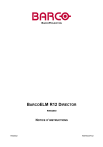
Lien public mis à jour
Le lien public vers votre chat a été mis à jour.